Page 1
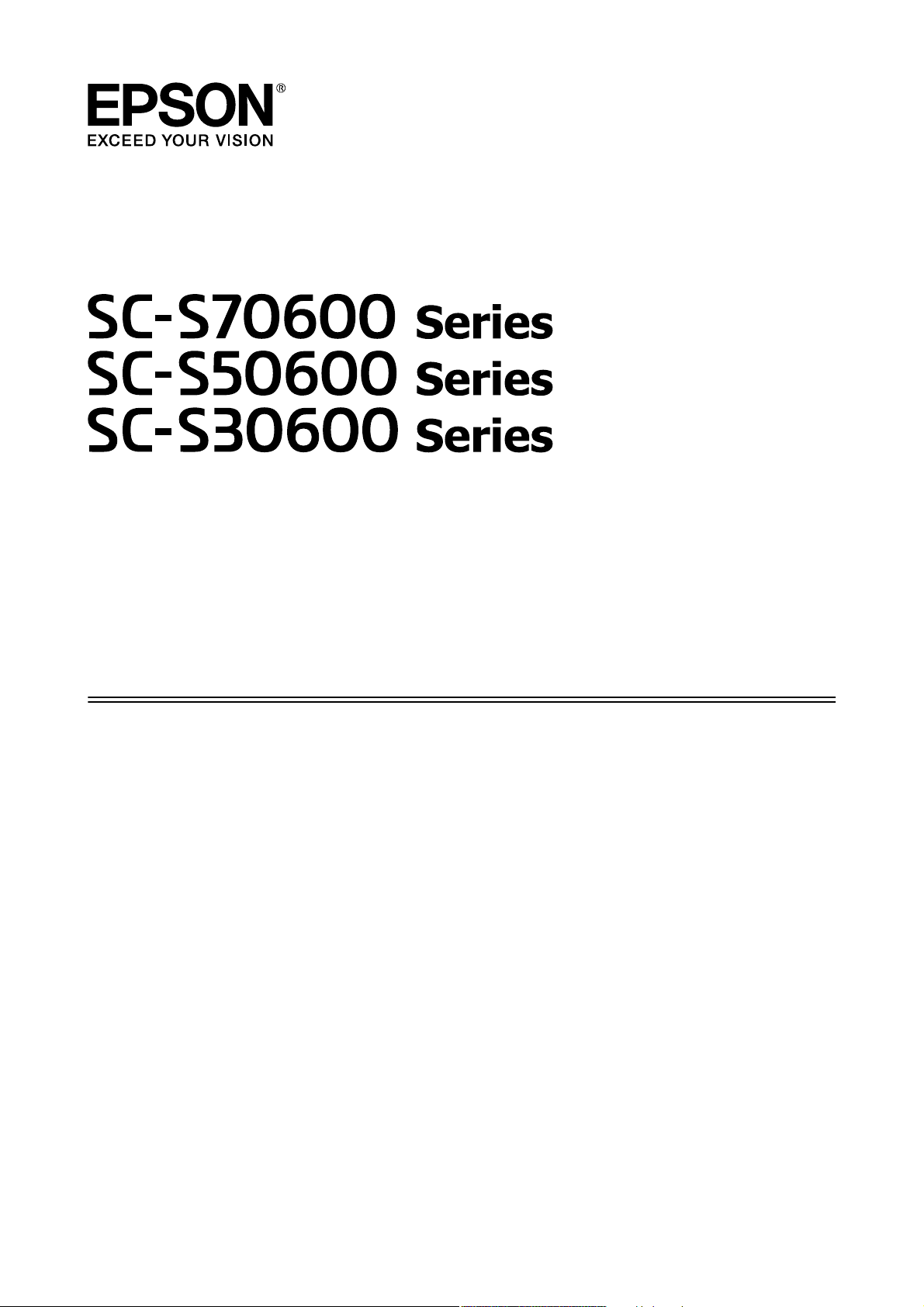
Руководство
пользователя
NPD4674-05 RU
Page 2
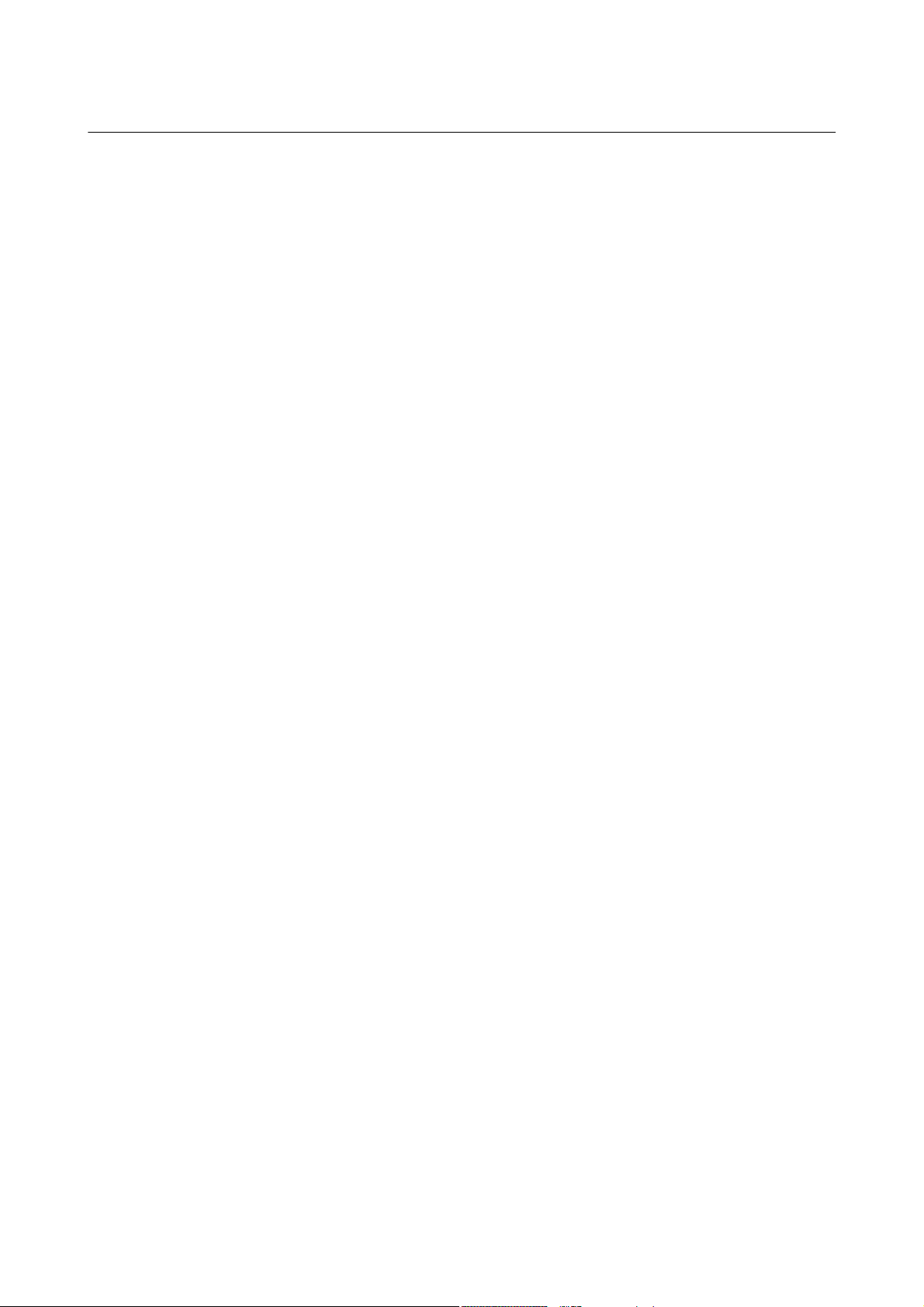
EPSON SC-S70600 series/SC-S50600 series/SC-S30600 series Руководство пользователя
Авторские права и торговые марки
Авторские права и торговые марки
Никакую часть данного документа нельзя воспроизводить, хранить в поисковых системах или передавать в любой форме и любыми
способами (электронными, механическими, путем копирования, записи или иными) без предварительного письменного разрешения Seiko
Epson Corporation. Информация, содержащаяся в документе, предназначена исключительно для использования с данным устройством
Epson. Epson не несет ответственности за применение сведений, содержащихся в этом документе, к другим устройствам.
Seiko Epson Corporation и ее филиалы не несут ответственности перед покупателями данного продукта или третьими сторонами за
понесенные ими повреждения, потери, сборы или затраты, вызванные несчастными случаями, неправильным использованием продукта,
недозволенной модификацией, ремонтом или изменением продукта и невозможностью (исключая США) строгого соблюдения инструкций
по работе и обслуживанию, разработанных Seiko Epson Corporation.
Seiko Epson Corporation не несет ответственности за любые повреждения или проблемы, возникшие из-за использования любых функций
или расходных материалов, не являющихся оригинальными продуктами Epson (Original Epson Products) или продуктами, одобренными
Seiko Epson Corporation (Epson Approved Products).
Seiko Epson Corporation не несет ответственности за любые повреждения, возникшие из-за электромагнитных наводок, вызванных
использованием любых интерфейсных кабелей, не являющихся продуктами, одобренными Seiko Epson Corporation (Epson Approved
Products).
EPSON, EPSON EXCEED YOUR VISION, EXCEED YOUR VISION и соответствующие логотипы являются зарегистрированными торговыми
марками или торговыми марками Seiko Epson Corporation.
Microsoft
Apple
Intel
PowerPC
Bemcot
Общее примечание. Прочие названия продуктов упоминаются в документе только для идентификации и могут являться торговыми
марками соответствующих владельцев. Epson отрицает владение любыми правами на эти марки.
© 2012 Seiko Epson Corporation. All rights reserved.
, Windows® и Windows Vista® являются товарными знаками корпорации Майкрософт.
®
, Macintosh®, Mac OS® и OS X® являются товарными знаками Apple Inc.
®
является товарным знаком корпорации Intel.
®
является товарным знаком корпорации International Business Machines.
®
является товарным знаком корпорации Asahi Kasei.
™
2
Page 3
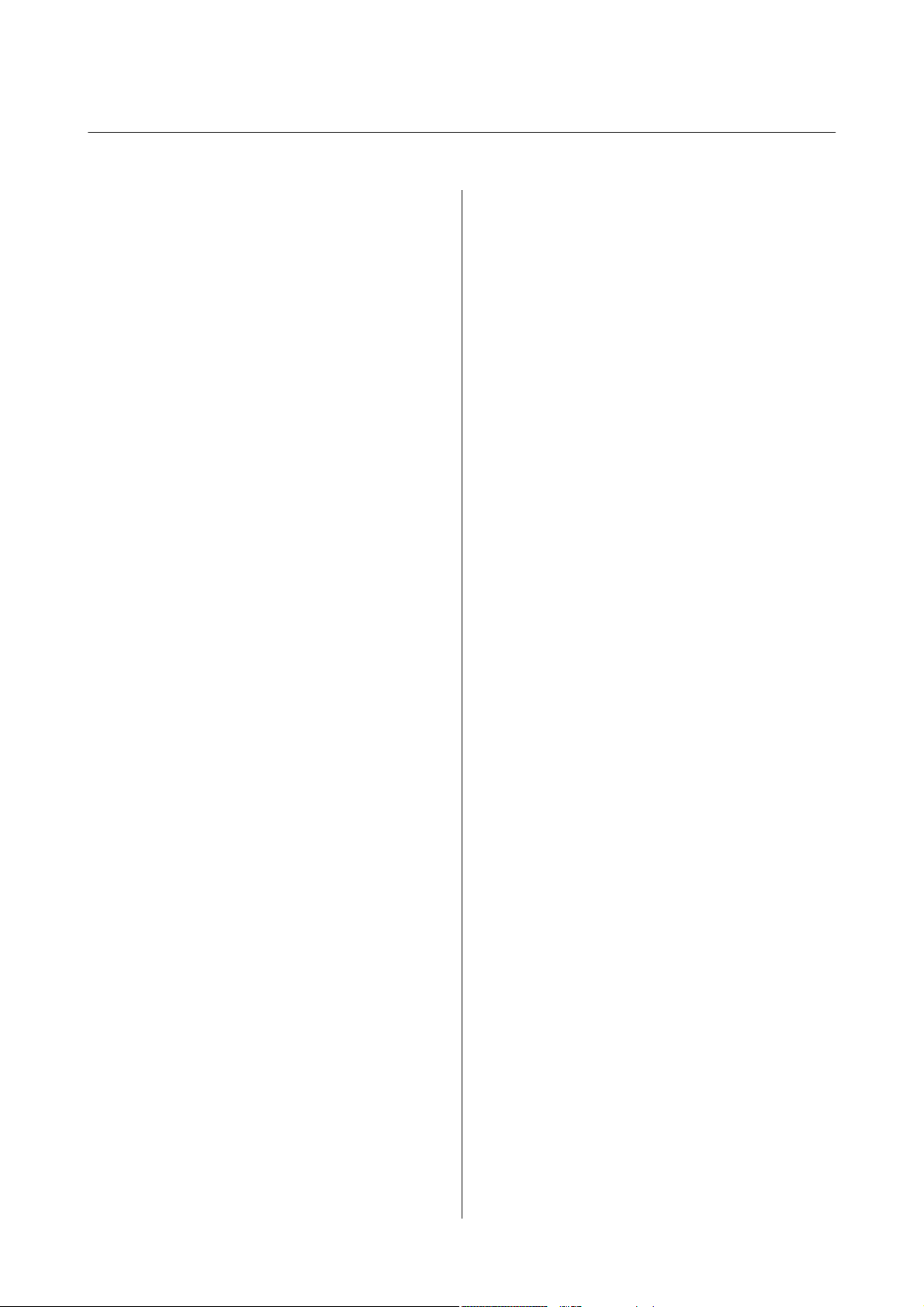
EPSON SC-S70600 series/SC-S50600 series/SC-S30600 series Руководство пользователя
Содержание
Содержание
Авторские права и торговые марки
Введение
Важные инструкции по безопасности.......... 6
Выбор места для установки................ 6
При установке устройства................ 6
При работе с устройством................. 6
При работе с чернильными картриджами
..................................... 7
Примечания к этому руководству............. 7
Значение символов...................... 7
Иллюстрации.......................... 7
Элементы устройства...................... 8
Лицевая часть (SC-S70600 series, SC-
S50600 series)........................... 8
Лицевая часть (SC-S30600 series). . . . . . . . . . . 11
Внутренняя сторона (SC-S70600 series, SC-
S50600 series). ......................... 14
Внутри (SC-S30600 series)................ 16
Задняя сторона........................ 17
LAN — разъем для телефонного аппарата
.................................... 18
Панель управления..................... 20
Знакомство с дисплеем.................. 21
Функции............................... 24
Обеспечение высокой
производительности.................... 24
Высококачественная печать.............. 25
Невероятно простое использование........ 25
Примечания по использованию и хранению
принтера............................... 26
Размер необходимого пространства........ 26
Примечания по работе с принтером........ 26
Когда принтер не используется............ 27
Обращение с чернильными картриджами
.................................... 28
Обращение с носителями................ 30
Примечания по использованию
комбинирования цветов чернил (SC-S70600
series, SC-S50600 series). . . . . . . . . . . . . . . . . . . . 30
Работа с поставляемым программным
обеспечением принтера................... 32
Содержание диска с ПО................. 32
Запуск EPSON LFP Remote Panel 2......... 34
Выход из EPSON LFP Remote Panel 2....... 34
Удаление программного обеспечения......... 34
Основные операции
Загрузка и замена носителей................ 36
Примечания по загрузке носителя......... 36
Расположение прижимных роликов и
носителя (SC-S70600 series, SC-S50600
series)................................ 37
Загрузка носителей (SC-S70600 series, SC-
S50600 series). ......................... 40
Загрузка носителей (SC-S30600 series)....... 56
Просмотр и изменение настроек носителей
.................................... 69
Замена и удаление носителя.............. 70
Использование автоматического натяжного
ролика................................. 73
Загрузка носителей..................... 73
Снятие приемной сердцевины рулона. . . . . . 84
Перед печатью........................... 86
Сохранение параметров печати............. 86
Основная процедура установки
параметров ........................... 86
Меры предосторожности при настройке.... 87
Параметры (нормальные)................ 87
Регулировка носителя................... 90
Изменение параметров во время печати..... 94
Область печати.......................... 96
SC-S70600 series/SC-S50600 series. ......... 96
SC-S30600 series. . . . . . . . . . . . . . . . . . . . . . . . 99
Обслуживание
Сроки выполнения различных операций по
техническому обслуживанию.............. 101
Прочистка........................... 101
Замена расходных материалов........... 102
Прочее обслуживание.................. 103
Подготовка и примечания................. 104
Что вам потребуется................... 104
Меры предосторожности при техническом
обслуживании........................ 105
Передвижение печатающей головки....... 106
Использование очистителя чернил........ 106
Прочистка............................. 107
Очистка вокруг печатающей головки
(ежедневно).......................... 107
Очистка вокруг крышек (ежедневно)...... 110
Полная очистка скребка (раз в неделю). . . . . 115
3
Page 4
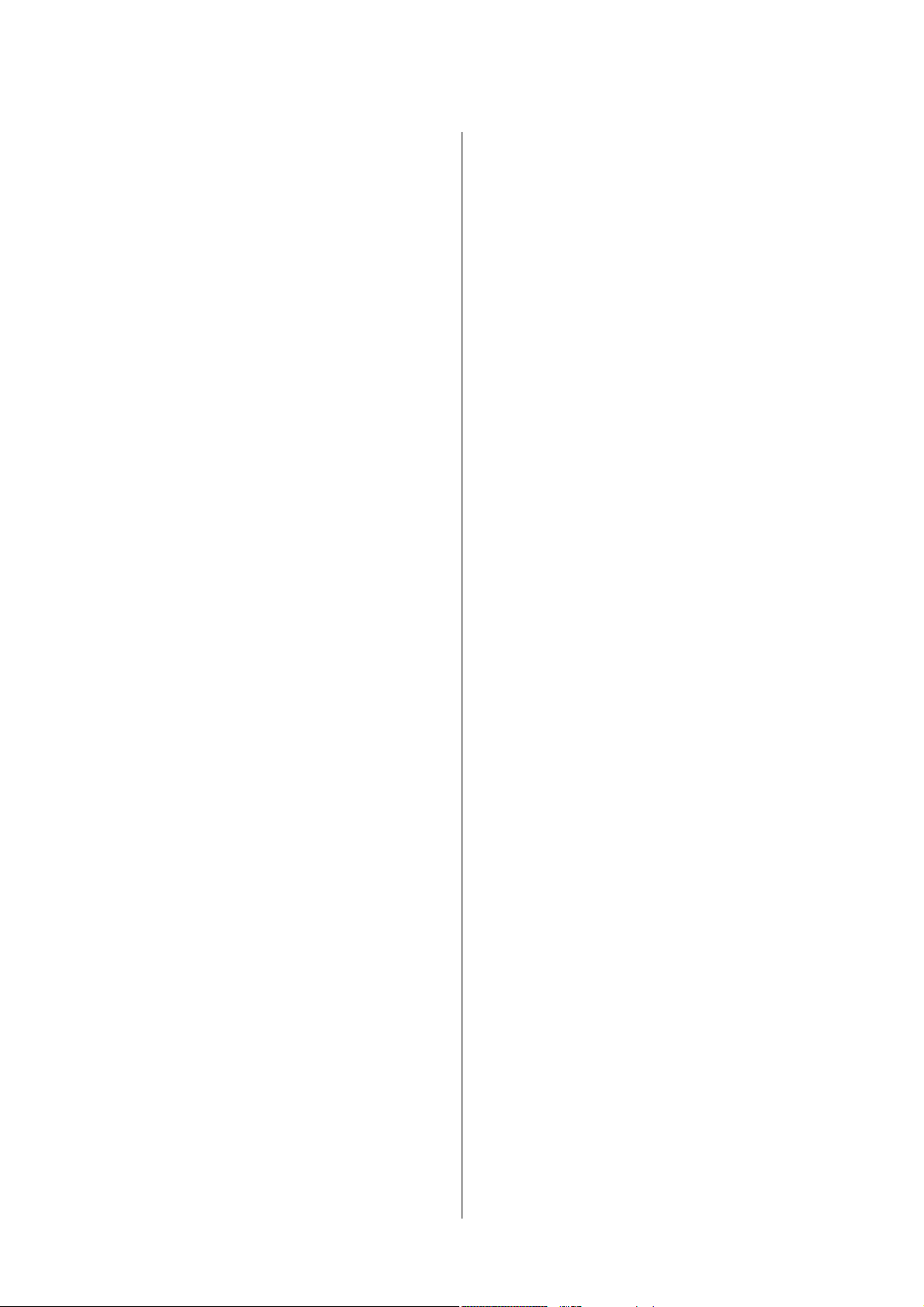
EPSON SC-S70600 series/SC-S50600 series/SC-S30600 series Руководство пользователя
Содержание
Очистка внутренних частей принтера (раз
в неделю — раз в месяц)................ 117
Очистка промывочного фильтра (если
загрязнен)........................... 119
Очистка боковых сторон автоматического
натяжного ролика (если загрязнен)....... 120
Проверочный лист очистки............. 122
Замена расходных материалов............. 123
Замена и встряхивание картриджей....... 123
Утилизация отработанных чернил........ 124
Замена скребка и очистителя скребка. . . . . . 126
Замена промывочного фильтра........... 128
Замена держателей носителей............ 129
Утилизация использованных расходных
материалов.......................... 131
Лист регулярных замен расходных
материалов.......................... 132
Прочее обслуживание.................... 133
Проверка состояния дюз................ 133
Утилита Head Cleaning................. 134
Промывка головки.................... 136
Обновление чернил.................... 137
Обслуживание перед хранением.......... 138
Изменить цветов. режим (только модель
SC-S70600 series)...................... 140
Смазывание вторичного стержня каретки
................................... 141
Детали, которые необходимо заменять
периодически.......................... 142
Работа с меню панели управления
Работа с меню.......................... 144
Список меню........................... 145
Подробное описание меню................ 151
Меню Настройка носителей............. 151
Меню Настройка принтера.............. 157
Меню Обслуживание.................. 160
Меню Уровень чернил................. 162
Меню Журналы печати................. 162
Меню Состояние принтера.............. 163
Меню Настройка сети.................. 163
Меню Предпочтения................... 163
Меню Сброс всех параметров............ 164
Устранение неполадок
При отображении сообщения.............. 165
При возникновении сервисной ошибки или
ошибки, требующей обращения в сервисную
службу................................ 168
Устранение неполадок.................... 169
Вы не можете выполнить печать (так как
принтер не работает)................... 169
Принтер издает звуки как при печати, но не
печатает............................. 170
Документы печатаются не так, как вы
ожидали............................ 170
Носитель............................ 177
Прочее.............................. 180
Приложение
Дополнительное оборудование и расходные
материалы............................. 181
Поддерживаемые типы носителей.......... 186
Передвижение и транспортировка принтера
..................................... 186
Передвижение принтера................ 186
Транспортировка..................... 187
Рекомендуемые параметры носителя........ 188
Таблица соответствия настроек microweave
(M/W) и полошения..................... 190
Требования к системе.................... 193
Таблица спецификаций................... 193
Соответствие стандартам и допускам. . . . . . 195
Информация для потребителя........... 195
Служба поддержки
Веб-сайт технической поддержки........... 196
Обращение в службу поддержки
пользователей продукции EPSON........... 196
Перед обращением в Epson.............. 196
Служба поддержки пользователей в
Северной Америке.................... 197
Служба поддержки пользователей в
Европе.............................. 197
Служба поддержки пользователей в
Тайване............................. 197
Служба поддержки пользователей в
Австралии........................... 198
Служба поддержки пользователей в
Сингапуре........................... 199
Служба поддержки пользователей в
Таиланде............................ 199
Служба поддержки пользователей во
Вьетнаме............................ 199
Служба поддержки пользователей в
Индонезии........................... 200
Служба поддержки пользователей в
Гонконге............................ 200
4
Page 5
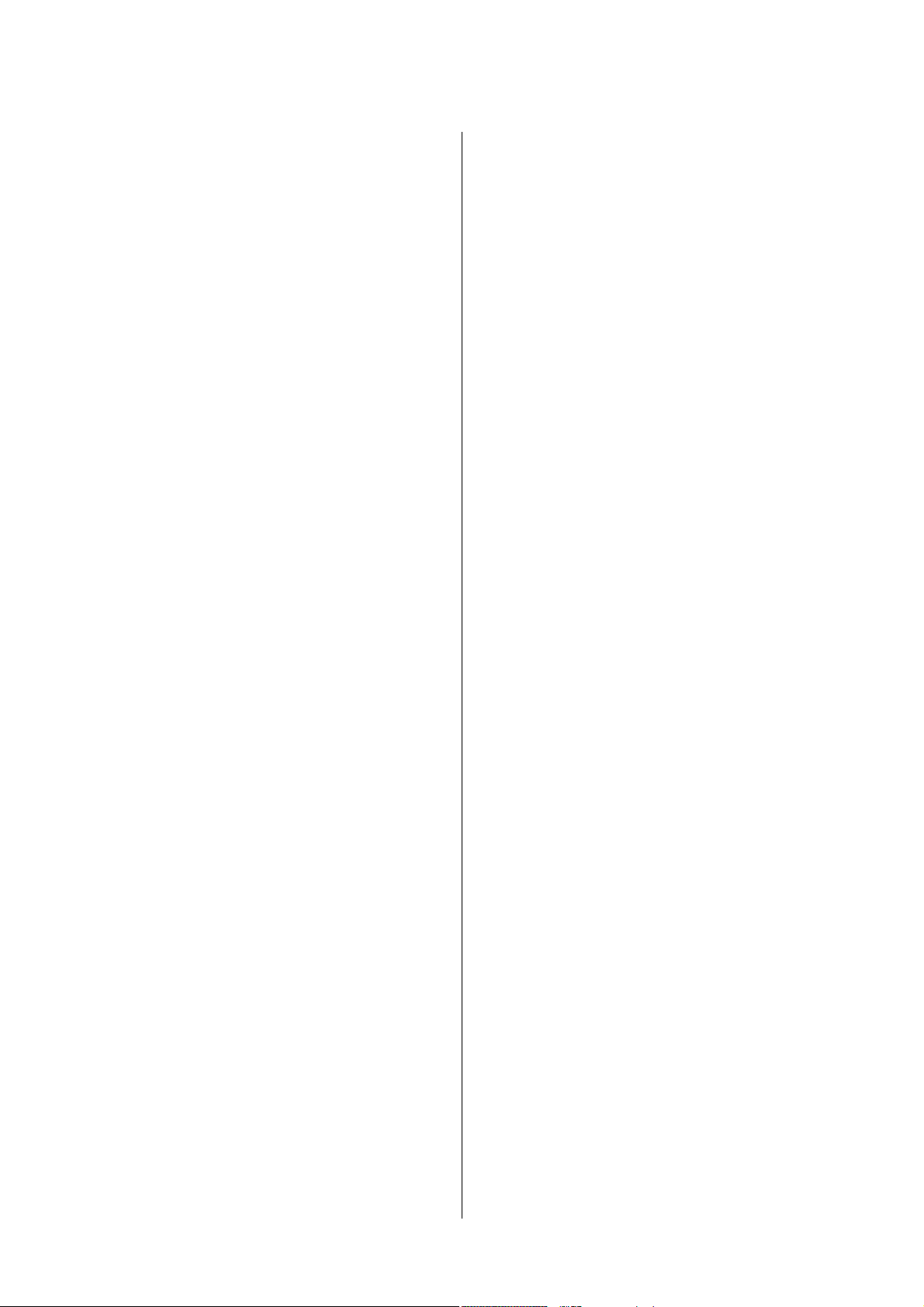
EPSON SC-S70600 series/SC-S50600 series/SC-S30600 series Руководство пользователя
Содержание
Служба поддержки пользователей в
Малайзии........................... 201
Служба поддержки пользователей в Индии
................................... 201
Служба поддержки пользователей на
Филиппинах......................... 202
Условия лицензионных соглашений
об использовании ПО
Лицензии на ПО с открытым исходным кодом
..................................... 203
Bonjour............................. 203
Другие лицензионные соглашения.......... 208
Info-ZIP Copyright and License............ 208
5
Page 6
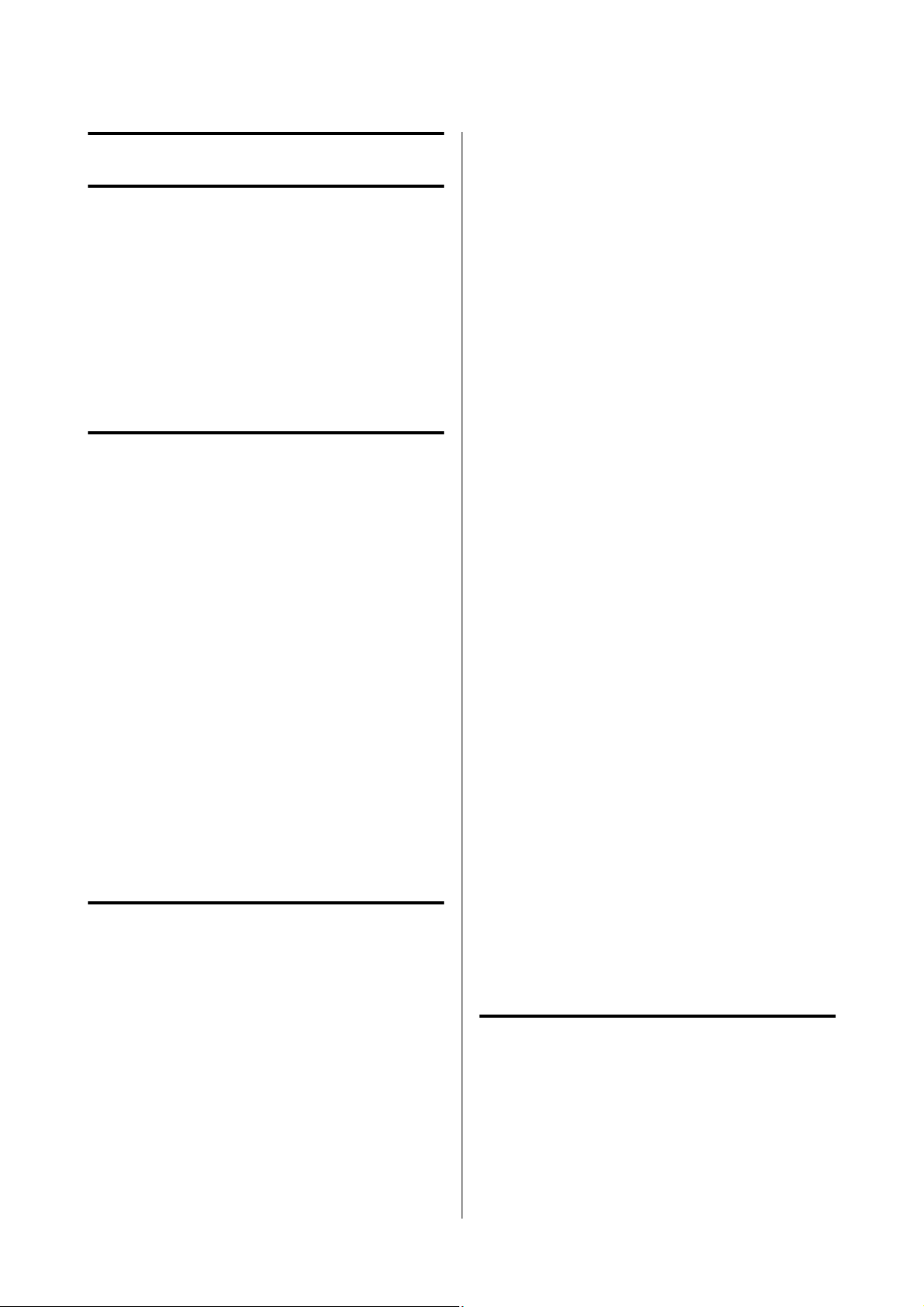
EPSON SC-S70600 series/SC-S50600 series/SC-S30600 series Руководство пользователя
Введение
❏ Не подключайте устройство к розеткам,
Введение
Важные инструкции по безопасности
Перед началом работы с принтером прочитайте
все инструкции. Также следуйте всем
предупреждениям и инструкциям, которые
нанесены на корпус устройства.
оснащенным настенными выключателями или
автоматическими таймерами.
❏ Устанавливайте компьютер и устройство
вдали от потенциальных источников помех,
таких как громкоговорители или базовые
модули беспроводных телефонов.
❏ Используйте источник питания только того
типа, который указан на наклейке принтера.
❏ Используйте только шнур питания, который
поставляется с устройством. Применение
другого шнура может привести к возгоранию
или поражению электрическим током.
Выбор места для установки
❏ Не используйте поврежденный или
❏ Размещайте устройство на плоской
устойчивой поверхности, площадь которой
больше площади основания устройства.
Устройство не будет работать правильно, если
оно установлено под углом или качается.
❏ Не устанавливайте устройство в местах,
подверженных резким изменениям
температуры и влажности. Держите принтер
вдали от прямых солнечных лучей,
источников яркого света и тепла.
перетертый шнур питания.
❏ Если это устройство подключается к
электропитанию через удлинитель, убедитесь,
что номинал тока на всех устройствах,
подключенных к этому удлинителю, не
превышает номинала тока для шнура питания.
Кроме того, убедитесь, что общий номинал
тока всех устройств, подключенных к
электрической розетке, не превышает номинал
тока электрической розетки.
❏ Избегайте мест, подверженных вибрации и
ударам.
❏ Не помещайте устройство в пыльные места.
❏ Устройство должно находиться рядом с
электрической розеткой, от которой шнур
питания можно легко отсоединить.
При установке устройства
❏ Шнур питания, прилагаемый к устройству,
предназначен для использования только с
этим устройством. Применение этого шнура
для подключения другой аппаратуры может
привести к возгоранию или поражению
электрическим током.
❏ Подключайте все устройства к правильно
заземленным розеткам электропитания.
Не подключайте устройства к розеткам, от
которых питаются регулярно включающиеся
и выключающиеся копировальные аппараты
или системы кондиционирования.
❏ Если вы намерены использовать принтер в
Германии, соблюдайте следующие условия:
для защиты от короткого замыкания и
избыточного тока электросеть здания должна
быть оборудована 10 или 16-амперными
автоматическими выключателями.
❏ Если вилка повреждена, замените весь кабель
или обратитесь к квалифицированному
электрику. Если в вилку устанавливается
предохранитель, убедитесь, что вы заменили
его предохранителем подходящего размера
и номинала.
При работе с устройством
❏ Не блокируйте и не закрывайте отверстия на
корпусе принтера.
❏ Не вставляйте предметы в отверстия корпуса.
Будьте осторожны, не проливайте на
устройство жидкости.
6
Page 7
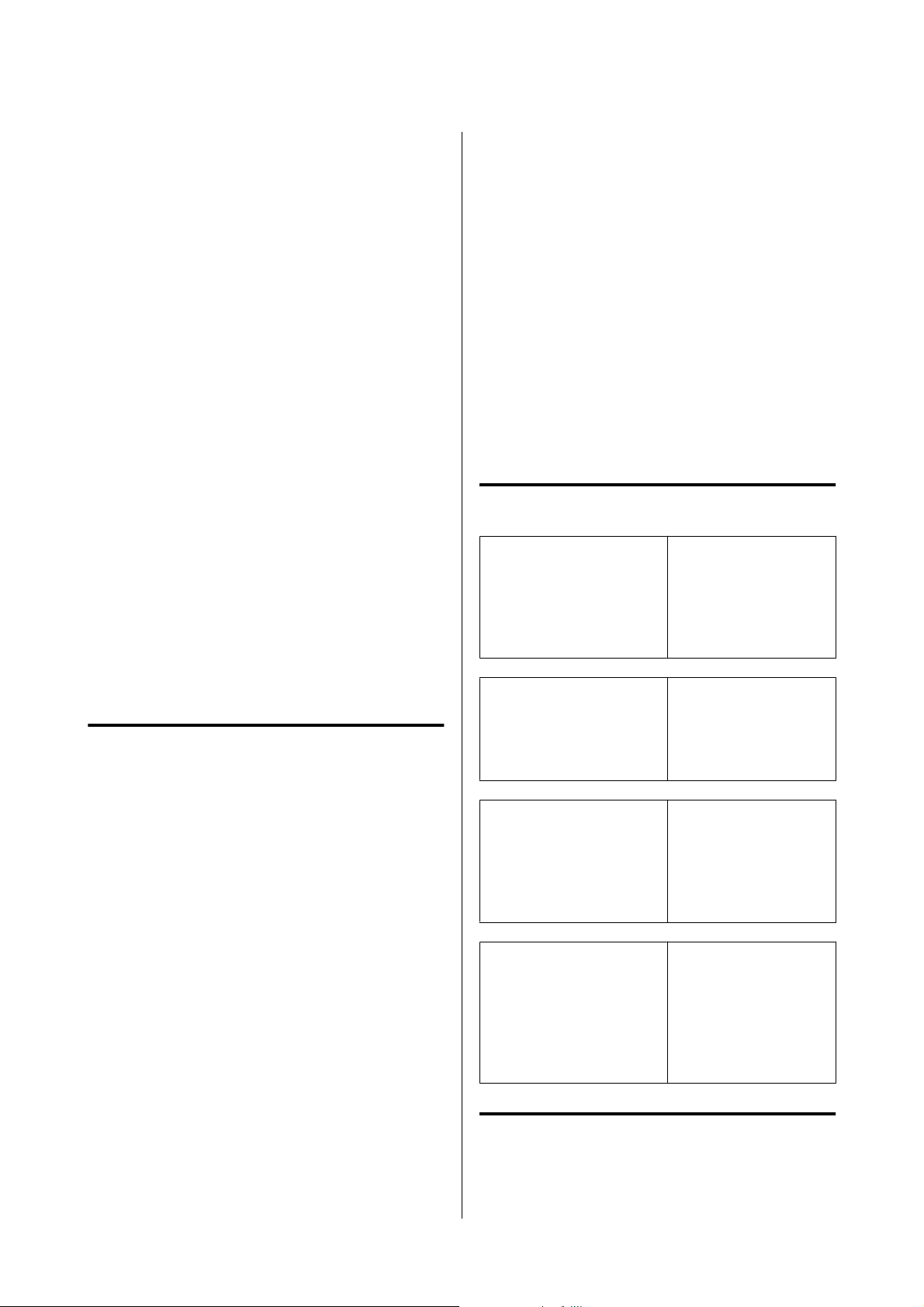
EPSON SC-S70600 series/SC-S50600 series/SC-S30600 series Руководство пользователя
Введение
❏ Не пытайтесь самостоятельно осматривать
или ремонтировать устройство.
❏ Отключите устройство от источника питания
и обратитесь для обслуживания к
квалифицированному персоналу в следующих
случаях: шнур питания или вилка
повреждены; внутрь устройства попала
жидкость; устройство упало или поврежден
корпус; устройство работает неправильно или
заметно медленнее.
❏ Не перемещайте печатающие головки
вручную; это может повредить устройство.
❏ Всегда выключайте принтер при помощи
кнопки Power (Питание) на панели
управления. Если нажать на эту кнопку,
индикатор Power (Питание) начнет мигать и
погаснет. Не отключайте принтер от
источника питания и не выключайте источник
питания, пока индикатор Power (Питание) не
прекратит мигать.
❏ Данное устройство оборудовано двумя
системами питания. Если при выполнении
обслуживания от устройства не отключены
оба кабеля питания, существует возможность
поражения электрическим током.
При работе с чернильными картриджами
❏ Если вы достаете картридж из устройства для
последующего использования, обязательно
примите меры для защиты области подачи
чернил от пыли и грязи; храните картридж в
тех же условиях, что и устройство. Клапан на
отверстии для подачи чернил предназначен
для удержания чернил, которые могут
просочиться из картриджа, но необходимо
соблюдать осторожность, чтобы не испачкать
предметы, которых касается картридж. Не
прикасайтесь к области подачи чернил.
Примечания к этому руководству
Значение символов
Предупреждение
!
Предостережение
!
Предупреждения
необходимо
внимательно
выполнять во
избежание травм.
Предостережения
необходимо
соблюдать во
избежание травм.
❏ Держите чернильные картриджи в местах,
недоступных детям.
❏ Не прикасайтесь к зеленой микросхеме сбоку
картриджа. Это может привести к ошибкам
печати.
❏ На микросхему чернильного картриджа
записана различная информация о картридже,
например объем оставшихся чернил, поэтому
можно свободно доставать и заново
устанавливать картридж.
Важно
c
Примечание
Важные замечания
необходимо
соблюдать во
избежание поломок
устройства.
Примечания
содержат
дополнительную или
просто полезную
информацию о
работе с устройством.
Иллюстрации
Если не указано иного, на иллюстрациях в этом
руководстве показаны устройства серии SC-S30600.
7
Page 8
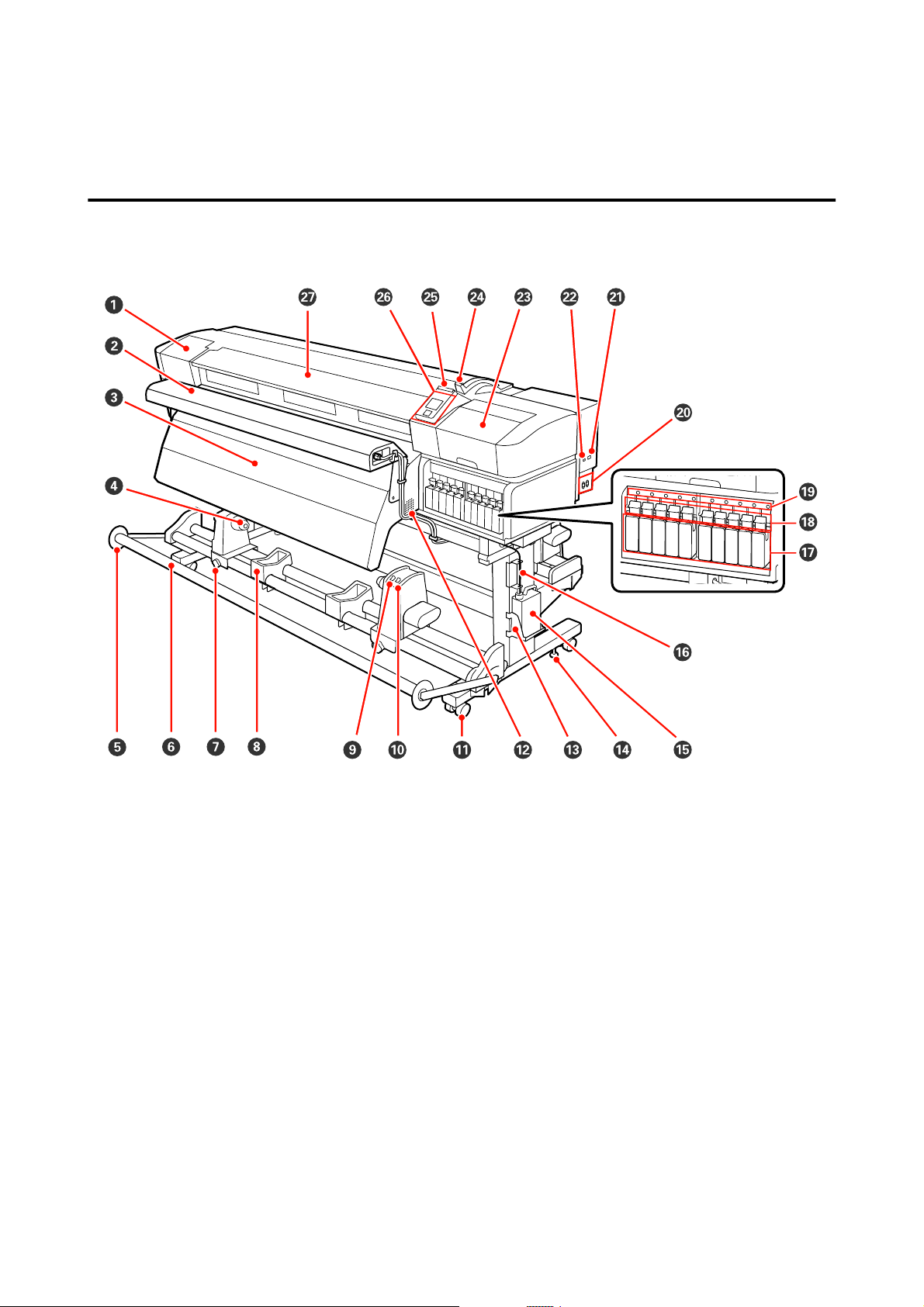
EPSON SC-S70600 series/SC-S50600 series/SC-S30600 series Руководство пользователя
Введение
Элементы устройства
Лицевая часть (SC-S70600 series, SC-S50600 series)
На иллюстрации показано устройство SC-S50600 series.
A Крышка отсека обслуживания (левая)
Открывайте данную крышку, если требуется очистка поверхностей вокруг печатающей головки. Не открывайте данную крышку без необходимости.
U «Очистка вокруг печатающей головки (ежедневно)» на стр. 107
B Дополнительная система просушки
Дополнительная система просушки может использоваться для быстрой сушки чернил после печати. Не
входит в стандартную комплектацию SC-S70600 series.
U Руководство по установке дополнительной системы просушки
C Постнагреватель
Нагреватель можно использовать для быстрой сушки чернил после печати.
U «Нагрев и сушка» на стр. 89
D Держатель сердцевины рулона
Располагайте приемную сердцевину рулона на данных держателях. Правая и левая части одинаковы.
U «Загрузка носителей» на стр. 73
8
Page 9
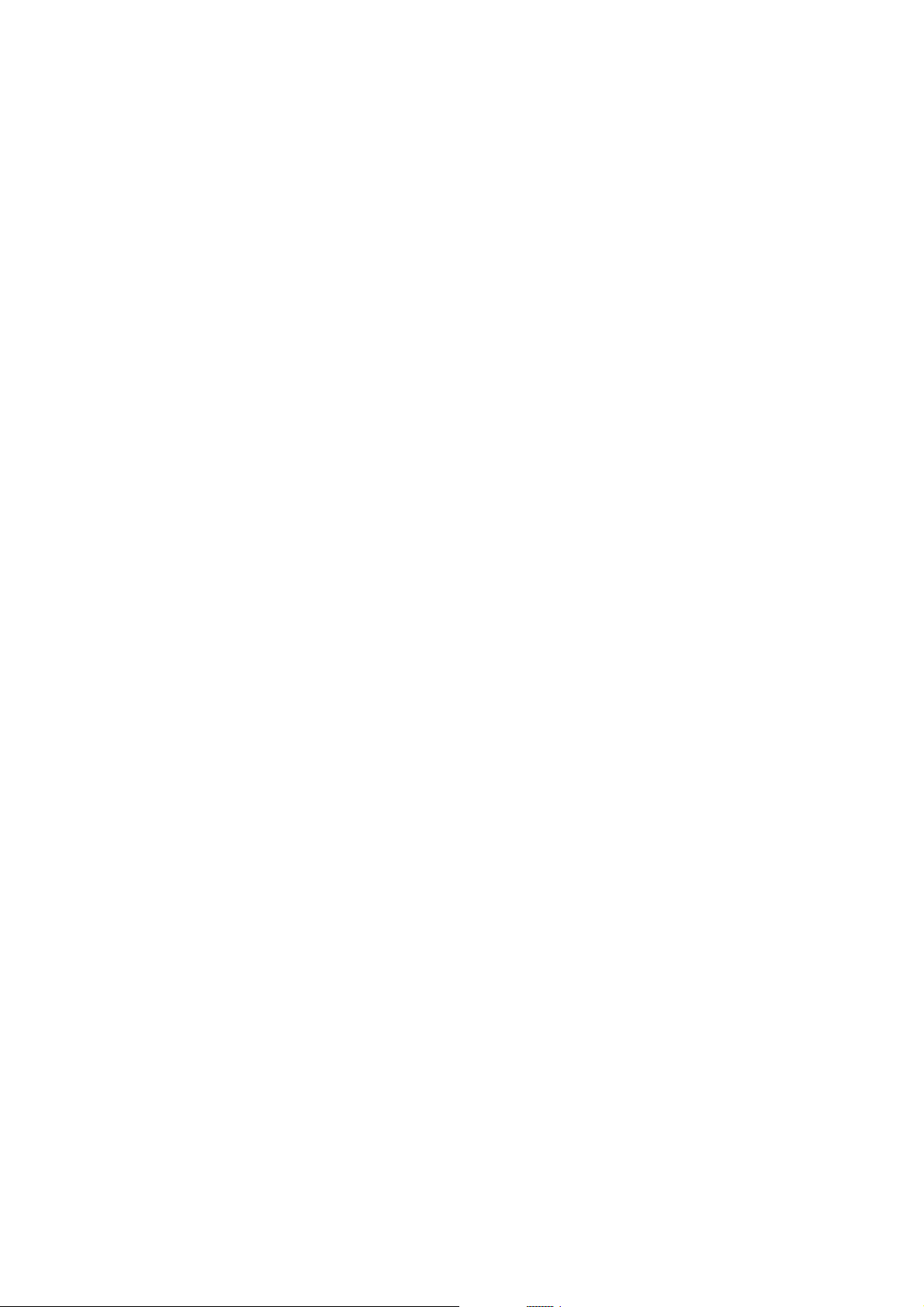
EPSON SC-S70600 series/SC-S50600 series/SC-S30600 series Руководство пользователя
Введение
E Направляющая натяжного устройства
Направляющая натяжного устройства предотвращает перекос приемного рулона при использовании
автоматического натяжного ролика. Если автоматический натяжной ролик не используется, снимите
направляющие с обоих концов натяжного устройства.
U «Использование автоматического натяжного ролика» на стр. 73
F Натяжное устройство
Натяжное устройство обеспечивает нужный уровень натяжения для предотвращения провисания носителей при их смотке.
G Фиксирующий винт держателя сердцевины рулона
Данные винты предназначены для фиксации держателей сердцевины рулона после их присоединения к
сердцевине рулона. Правая и левая части одинаковы.
H Подставка для рулона
Временно располагайте носители на данных подставках при извлечении приемного рулона. Правая и
левая части одинаковы.
I Переключатель Auto
Используйте данный переключатель для задания направления автоматического приема. Установите положение Off для отключения автоматического приема.
J Переключатель Manual
Используйте данный переключатель для задания направления ручного приема. Данный параметр вступает в силу, когда переключатель Auto установлен в положение Off.
K Ролики
На каждой «ноге» стойки установлено по два ролика. По завершении установки и при использовании
принтера передние ролики должны быть заблокированы.
L Вентиляционные отверстия
Данные отверстия предназначены для отвода воздуха изнутри принтера. Не заслоняйте данные отверстия.
M Держатель емкости для отработанных чернил
Расположите емкость для отработанных чернил в данном держателе.
N Регулятор
Регуляторы предназначены для фиксации принтера на месте. После установки принтера и в процессе
его использования тщательно фиксируйте их.
O Емкость для отработанных чернил
В данной емкости собираются отработанные чернила.
Меняйте емкость для отработанных чернил по достижении чернилами уровня, обозначенного линией.
P Трубка для отработанных чернил
По этой трубке подаются отработанные чернила. При использовании принтера убедитесь, что конец
данной трубки находится в емкости для отработанных чернил.
Q Чернильные картриджи
Установите чернильные картриджи во все слоты. В зависимости от установленного цветового режима,
установите replacement cartridge (технический картридж) или Cleaning cartridge (Чистящий картридж).
9
Page 10
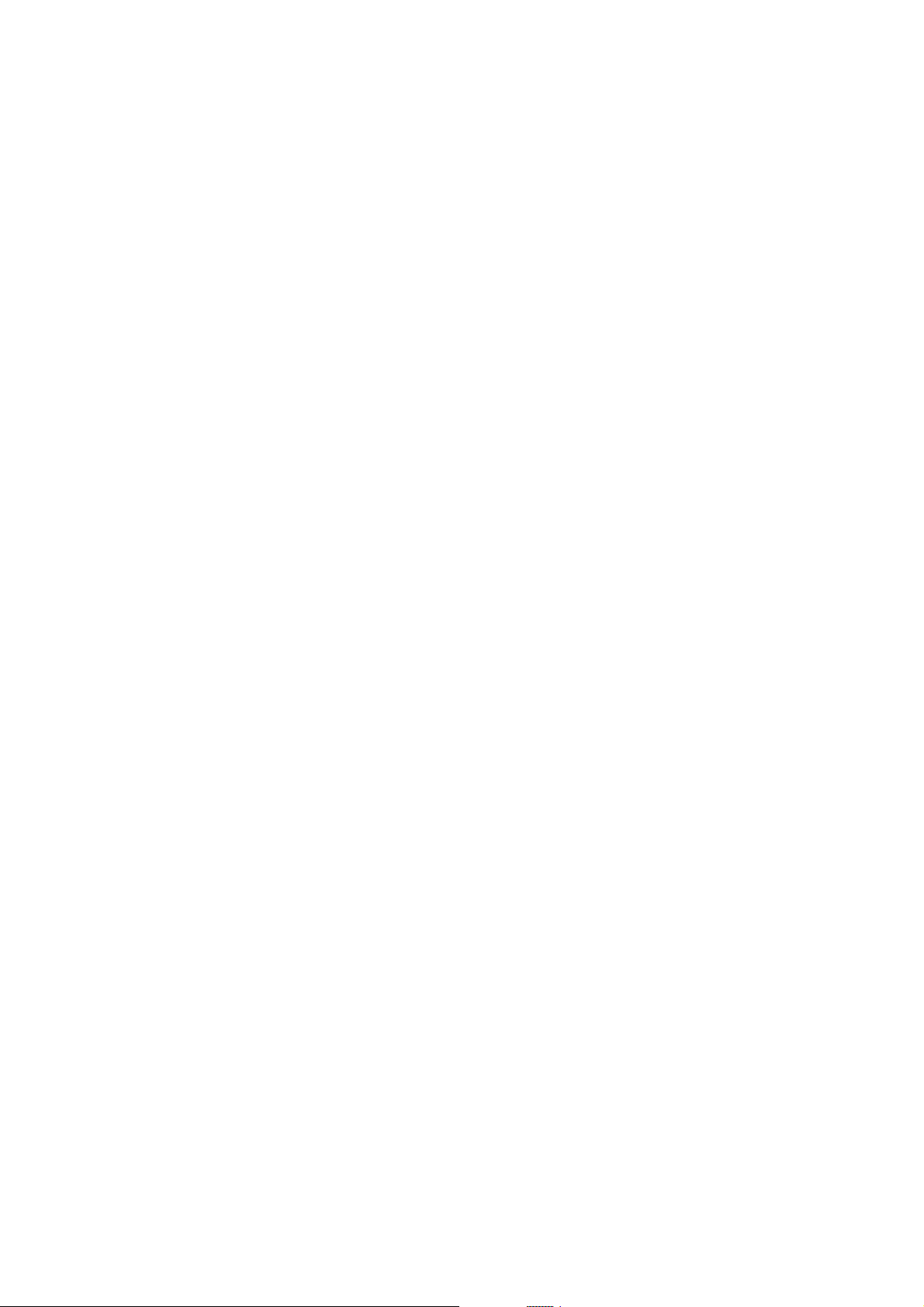
EPSON SC-S70600 series/SC-S50600 series/SC-S30600 series Руководство пользователя
Введение
R Блокирующие рычаги
Поднимайте данные рычаги для разблокировки чернильных картриджей при их замене. Опускайте данные рычаги для блокировки чернильных картриджей после их замены.
S Индикатор ошибки картриджа
Данный индикатор загорается, когда обнаружена ошибка работы картриджа.
Вкл : Произошла ошибка. Прочитайте информацию об ошибке на дисплее панели управления.
Выкл : Ошибок не обнаружено.
T Разъем питания № 1/разъем питания № 2
Подключите к данному разъему шнур питания. Убедитесь, что подключены оба кабеля.
U LAN — разъем для телефонного аппарата
U «LAN — разъем для телефонного аппарата» на стр. 18
V Разъем USB
Подсоедините к данному разъему кабель USB.
W Крышка отсека обслуживания (правая)
Открывайте данную крышку при выполнении регулярного обслуживания. Не открывайте данную крышку без необходимости.
U «Прочистка» на стр. 107
X Рычаг загрузки носителей
После загрузки носителей опустите данный рычаг для фиксации носителей на месте. Перед извлечением носителей поднимите данный рычаг для их разблокировки.
Y Индикатор предупреждений
Данный индикатор горит или мигает, когда обнаружена ошибка.
Горит/мигает
: Произошла ошибка; тип ошибки определяется в зависимости от того, горит ли индикатор
или мигает. Прочитайте информацию об ошибке на дисплее панели управления.
Выкл : Ошибок не обнаружено.
Z Панель управления
U «Панель управления» на стр. 20
a Передняя крышка
Открывайте данную крышку при загрузке носителей, очистке внутренних поверхностей принтера или
извлечении замятой бумаги. Не открывайте данную крышку без необходимости.
10
Page 11
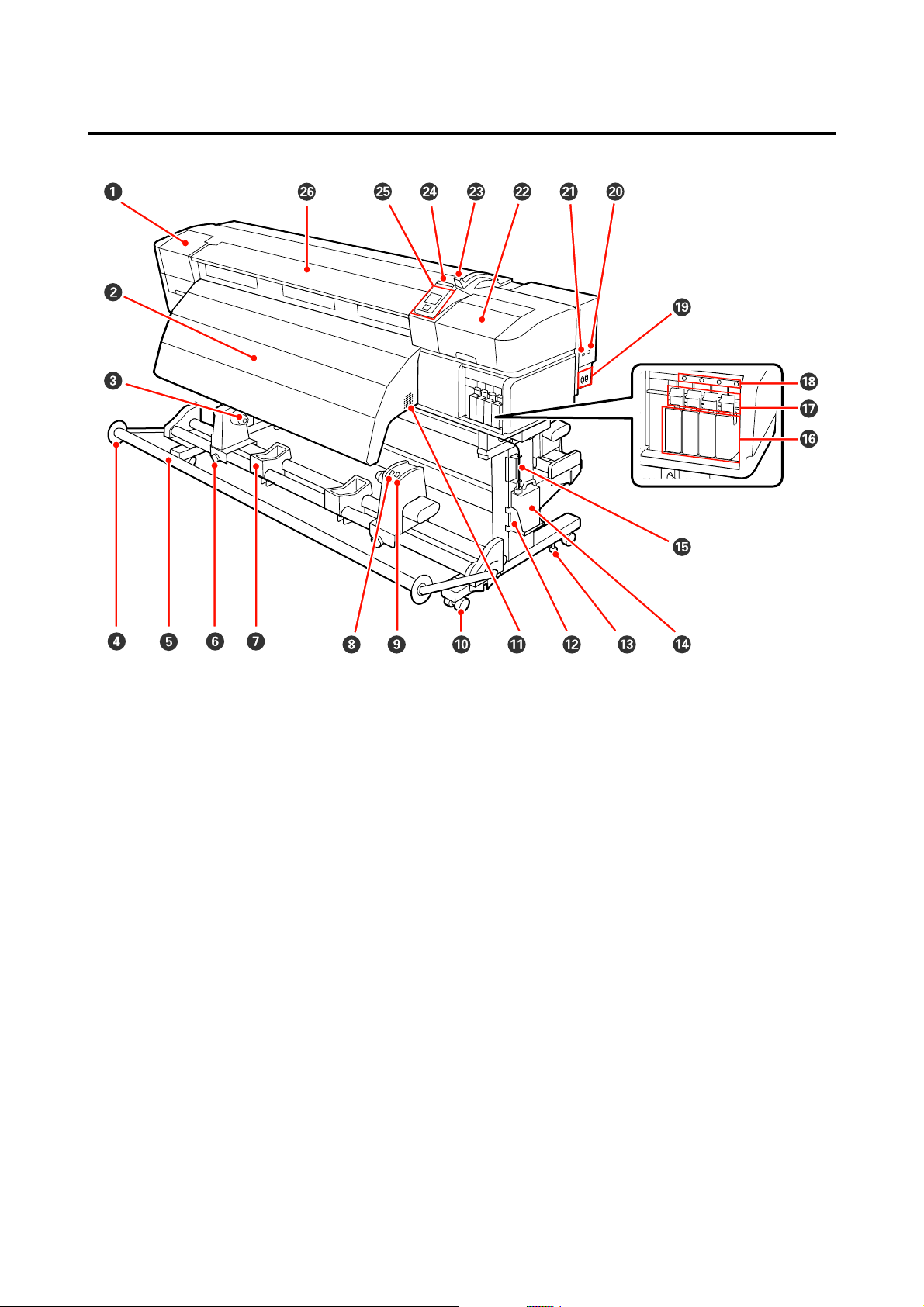
EPSON SC-S70600 series/SC-S50600 series/SC-S30600 series Руководство пользователя
Введение
Лицевая часть (SC-S30600 series)
A Крышка отсека обслуживания (левая)
Открывайте данную крышку, если требуется очистка поверхностей вокруг печатающей головки. Не открывайте данную крышку без необходимости.
U «Очистка вокруг печатающей головки (ежедневно)» на стр. 107
B Постнагреватель
Данный нагреватель может быть использован для быстрой сушки чернил после печати.
U «Нагрев и сушка» на стр. 89
C Держатель сердцевины рулона
Располагайте приемную сердцевину рулона на данных держателях. Правая и левая части одинаковы.
U «Загрузка носителей» на стр. 73
D Направляющая натяжного устройства
Направляющая натяжного устройства предотвращает перекос приемного рулона при использовании
автоматического натяжного ролика. Если автоматический натяжной ролик не используется, снимите
направляющие с обоих концов натяжного устройства.
U «Использование автоматического натяжного ролика» на стр. 73
E Натяжное устройство
Натяжное устройство обеспечивает нужный уровень натяжения для предотвращения провисания носителей при их смотке.
11
Page 12
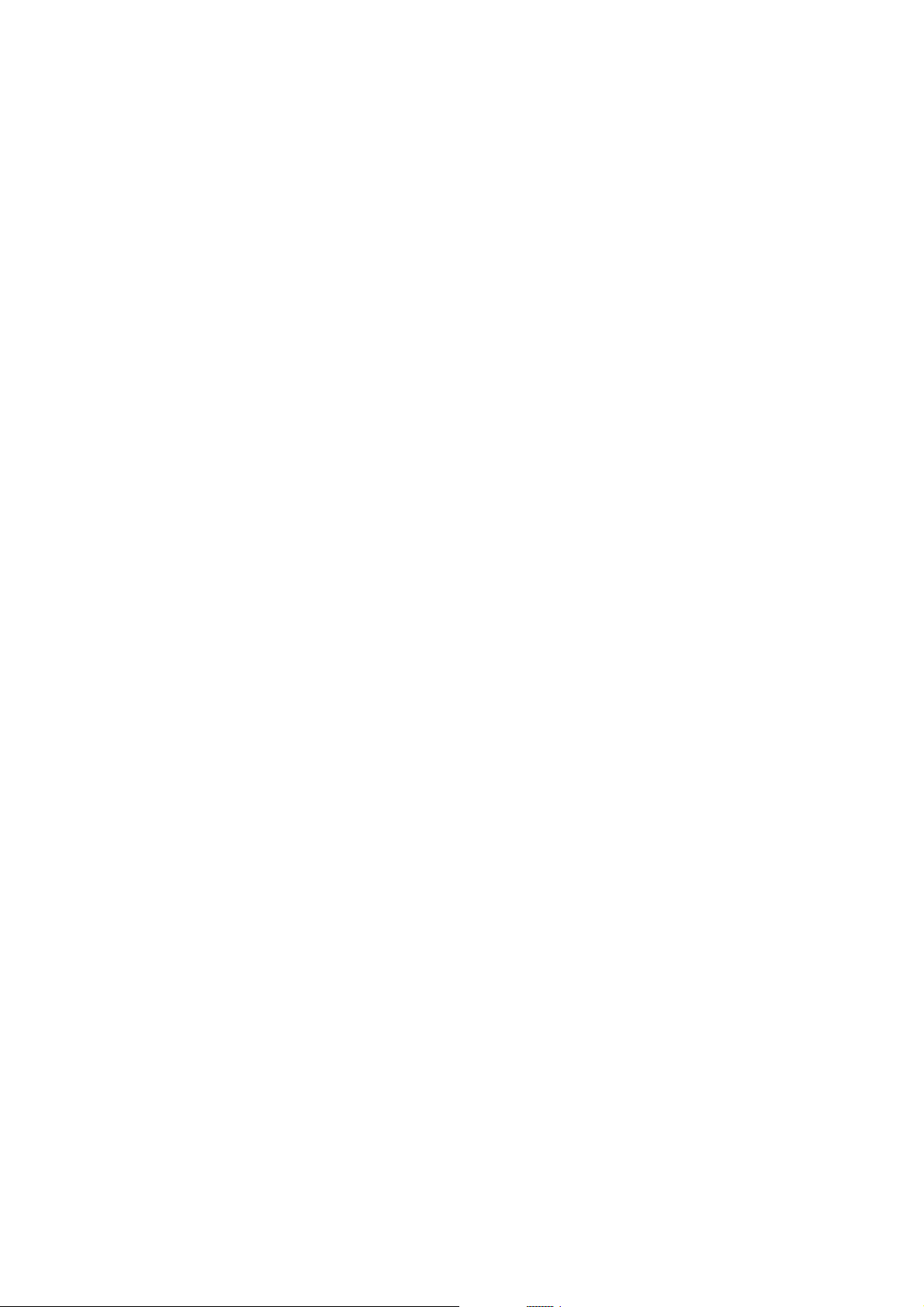
EPSON SC-S70600 series/SC-S50600 series/SC-S30600 series Руководство пользователя
Введение
F Фиксирующий винт держателя сердцевины рулона
Данные винты предназначены для фиксации держателей сердцевины рулона после их присоединения к
сердцевине рулона. Правая и левая части одинаковы.
G Подставка для рулона
Временно располагайте носители на данных подставках при извлечении приемного рулона. Правая и
левая части одинаковы.
H Переключатель Auto
Используйте данный переключатель для задания направления автоматического приема. Установите положение Off для отключения автоматического приема.
I Переключатель Manual
Используйте данный переключатель для задания направления ручного приема. Данный параметр вступает в силу, когда переключатель Auto установлен в положение Off.
J Ролики
На каждой «ноге» стойки установлено по два ролика. По завершении установки и при использовании
принтера передние ролики должны быть заблокированы.
K Вентиляционные отверстия
Данные отверстия предназначены для отвода воздуха изнутри принтера. Не заслоняйте данные отверстия.
L Держатель емкости для отработанных чернил
Расположите емкость для отработанных чернил в данном держателе.
M Регулятор
Регуляторы предназначены для фиксации принтера на месте. После установки принтера и в процессе
его использования тщательно фиксируйте их.
N Емкость для отработанных чернил
В данной емкости собираются отработанные чернила.
Меняйте емкость для отработанных чернил по достижении чернилами уровня, обозначенного линией.
O Трубка для отработанных чернил
По этой трубке подаются отработанные чернила. При использовании принтера убедитесь, что конец
данной трубки находится в емкости для отработанных чернил.
P Чернильные картриджи
Установите чернильные картриджи во все слоты.
Q Блокирующие рычаги
Поднимайте данные рычаги для разблокировки чернильных картриджей при их замене. Опускайте данные рычаги для блокировки чернильных картриджей после их замены.
R Индикатор ошибки картриджа
Данный индикатор загорается, когда обнаружена ошибка работы картриджа.
Вкл : Произошла ошибка. Прочитайте информацию об ошибке на дисплее панели управления.
Выкл : Ошибок не обнаружено.
S Разъем питания № 1/разъем питания № 2
Подключите к данному разъему шнур питания. Убедитесь, что подключены оба кабеля.
12
Page 13
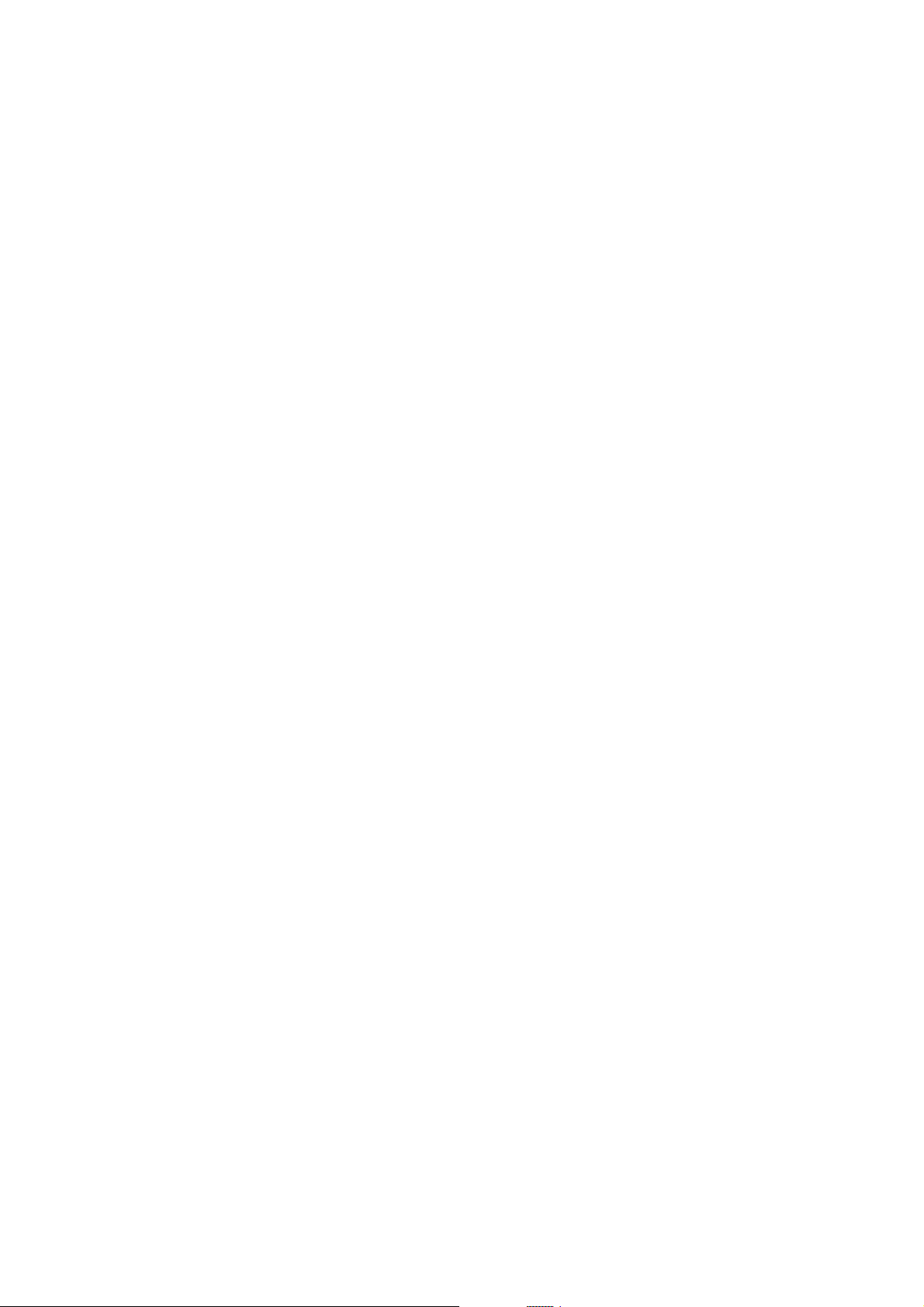
EPSON SC-S70600 series/SC-S50600 series/SC-S30600 series Руководство пользователя
Введение
T LAN — разъем для телефонного аппарата
U «LAN — разъем для телефонного аппарата» на стр. 18
U Разъем USB
Подсоедините к данному разъему кабель USB.
V Крышка отсека обслуживания (правая)
Открывайте данную крышку при выполнении регулярного обслуживания. Не открывайте данную крышку без необходимости.
U «Прочистка» на стр. 107
W Рычаг загрузки носителей
После загрузки носителей опустите данный рычаг для фиксации носителей на месте. Перед извлечением носителей поднимите данный рычаг для их разблокировки.
X Индикатор предупреждений
Данный индикатор горит или мигает, когда обнаружена ошибка.
Горит/мигает
: Произошла ошибка; тип ошибки определяется в зависимости от того, горит ли индикатор
или мигает. Прочитайте информацию об ошибке на дисплее панели управления.
Выкл : Ошибок не обнаружено.
Y Панель управления
U «Панель управления» на стр. 20
Z Передняя крышка
Открывайте данную крышку при загрузке носителей, очистке внутренних поверхностей принтера или
извлечении замятой бумаги. Не открывайте данную крышку без необходимости.
13
Page 14
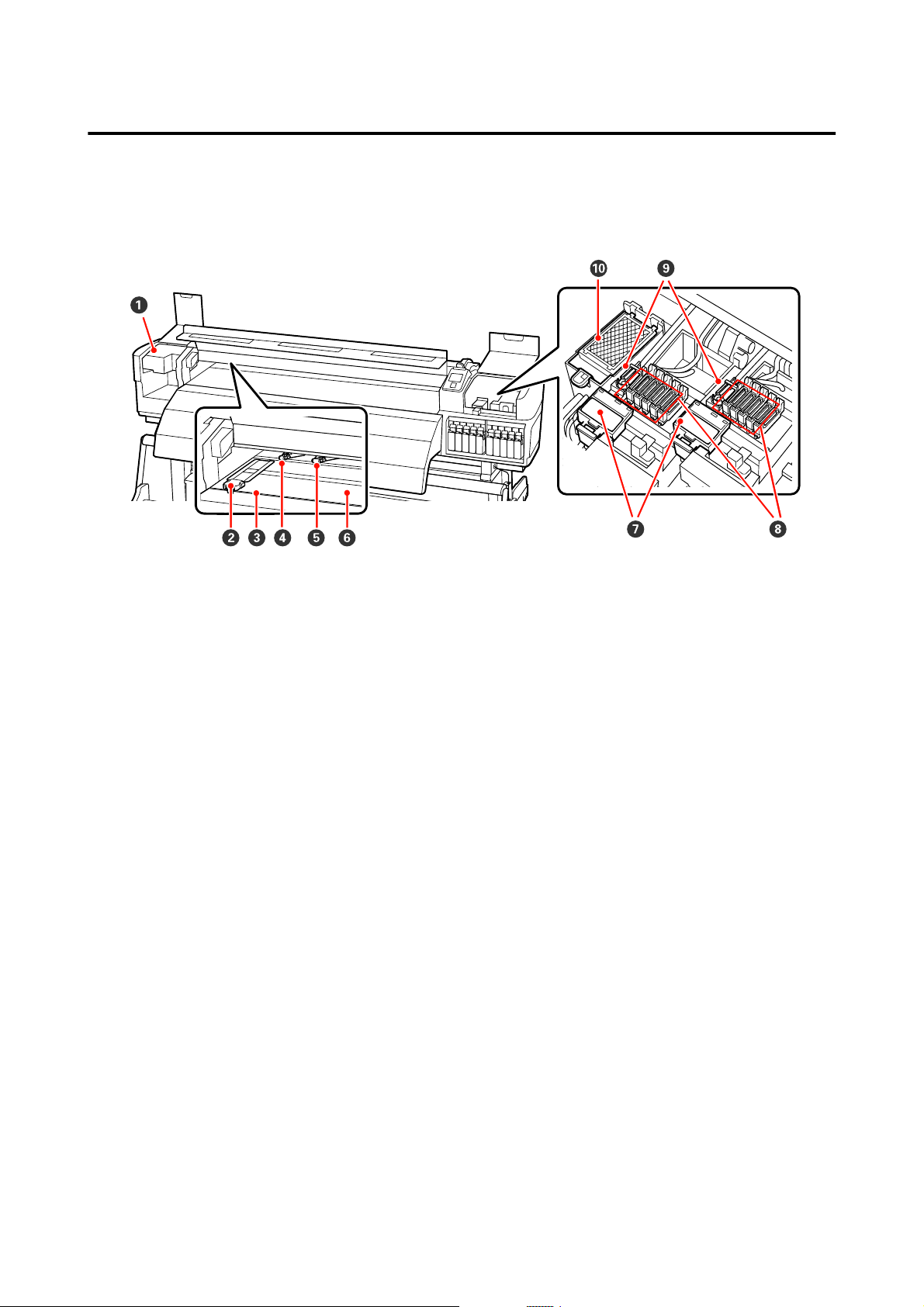
EPSON SC-S70600 series/SC-S50600 series/SC-S30600 series Руководство пользователя
Введение
Внутренняя сторона (SC-S70600 series, SC-S50600 series)
Наличие грязи на следующих поверхностях может привести к ухудшению качества печати. Регулярно
очищайте или меняйте данные объекты так, как описано в разделах, ссылки на которые приведены ниже.
На иллюстрации показано устройство SC-S70600 series.
A Печатающая головка
Печатающая головка производит печать, перемещаясь влево и вправо, распыляя чернила. Печатающая
головка слева — Head1, справа — Head2. Мы рекомендуем очищать поверхности вокруг данного
устройства в конце каждого рабочего дня.
U «Очистка вокруг печатающей головки (ежедневно)» на стр. 107
B Держатели носителей
Держатели носителей предназначены для предотвращения смещения носителей, а также удержания
волокон на обрезном крае носителя от соприкосновения с печатающей головкой. Перед печатью
установите держатели с обеих сторон носителя. Держатели бывают двух видов: скользящий и вставной.
U «Загрузка носителей (SC-S70600 series, SC-S50600 series)» на стр. 40
C Паз обреза
Для обреза носителя проводите лезвием/резаком по этому пазу.
D Прижимные ролики (сильное прижатие)
Устройство оснащено десятью роликами; из них два ролика высокой степени прижатия располагаются
на внешних краях. Они прижимают края носителя во время использования прозрачной пленки и
послойного нанесения чернил.
U «Расположение прижимных роликов и носителя (SC-S70600 series, SC-S50600 series)» на стр. 37
U «Очистка внутренних частей принтера (раз в неделю — раз в месяц)» на стр. 117
14
Page 15
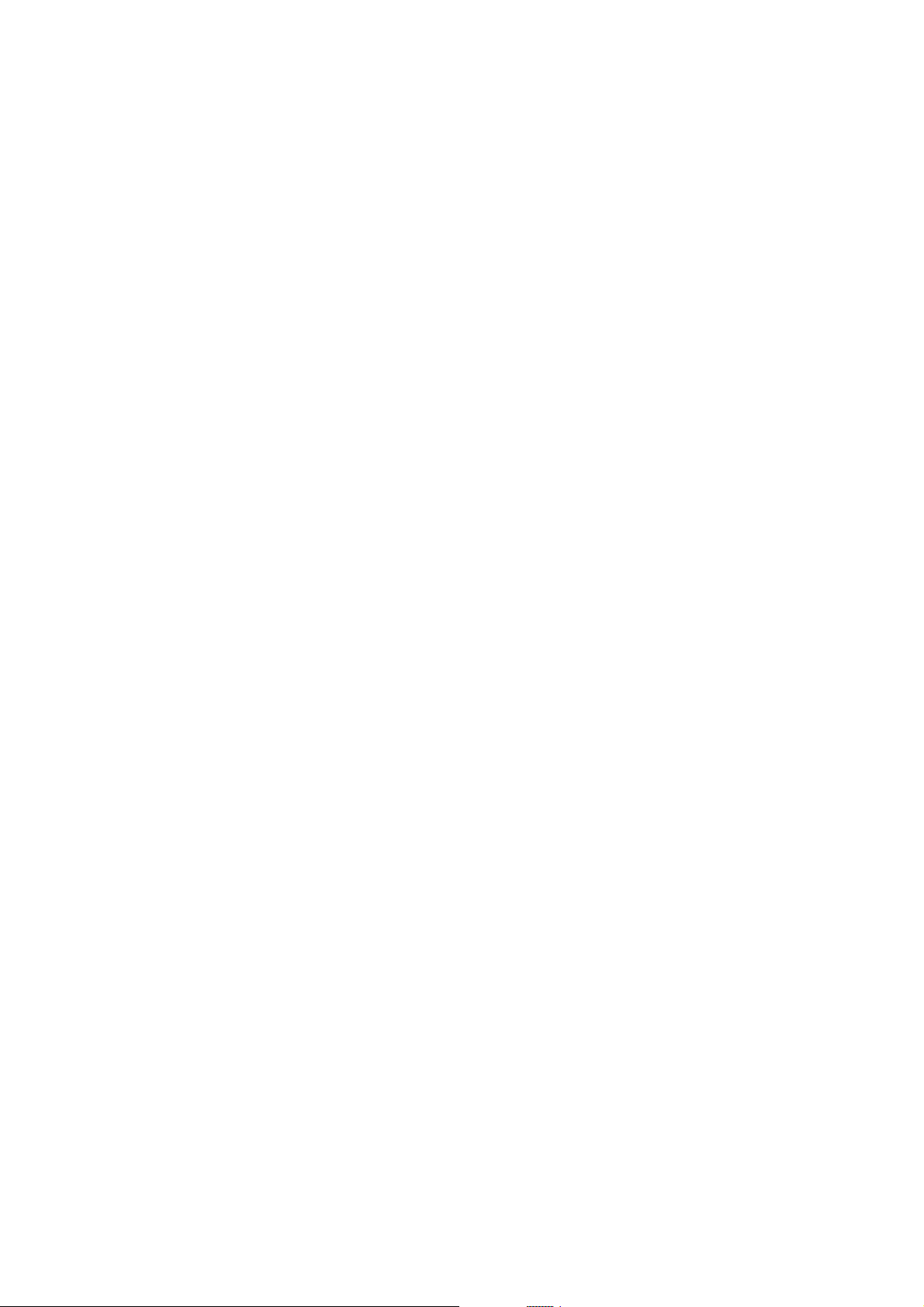
EPSON SC-S70600 series/SC-S50600 series/SC-S30600 series Руководство пользователя
Введение
E Прижимные ролики (слабое прижатие)
Устройство оснащено десятью роликами, большинство из которых, кроме двух по внешним краям,
являются роликами слабой степени прижатия. Они прижимают носитель при обычной печати (что
исключает загрузку прозрачной пленки и послойное нанесение чернил). Количество используемых
роликов зависит от ширины носителя.
U «Расположение прижимных роликов и носителя (SC-S70600 series, SC-S50600 series)» на стр. 37
U «Очистка внутренних частей принтера (раз в неделю — раз в месяц)» на стр. 117
F Нагреватель вала
Нагреватель вала обеспечивает равномерное распределение чернил.
U «Нагрев и сушка» на стр. 89
U «Очистка внутренних частей принтера (раз в неделю — раз в месяц)» на стр. 117
G Очиститель
Очиститель скребка предназначен для удаления чернил со скребка. Это расходный материал, который
требуется менять примерно один раз в три месяца.
U «Замена скребка и очистителя скребка» на стр. 126
H Шляпки
За исключением времени, когда принтер находится в процессе печати, данные шляпки закрывают дюзы
печатающей головки для предотвращения засыхания. Мы рекомендуем очищать этот модуль в конце
каждого рабочего дня.
U «Очистка вокруг крышек (ежедневно)» на стр. 110
I Очиститель дюз
Очиститель предназначен для удаления чернил с дюз печатающей головки. Мы рекомендуем очищать
этот модуль в конце каждого рабочего дня. Это расходный материал, который требуется менять
примерно один раз в три месяца.
U «Очистка вокруг крышек (ежедневно)» на стр. 110
U «Замена скребка и очистителя скребка» на стр. 126
J Промывочный фильтр
В процессе прочистки чернила проходят через данный фильтр. Это расходный материал, который
требуется менять примерно один раз в три месяца.
U «Замена промывочного фильтра» на стр. 128
15
Page 16
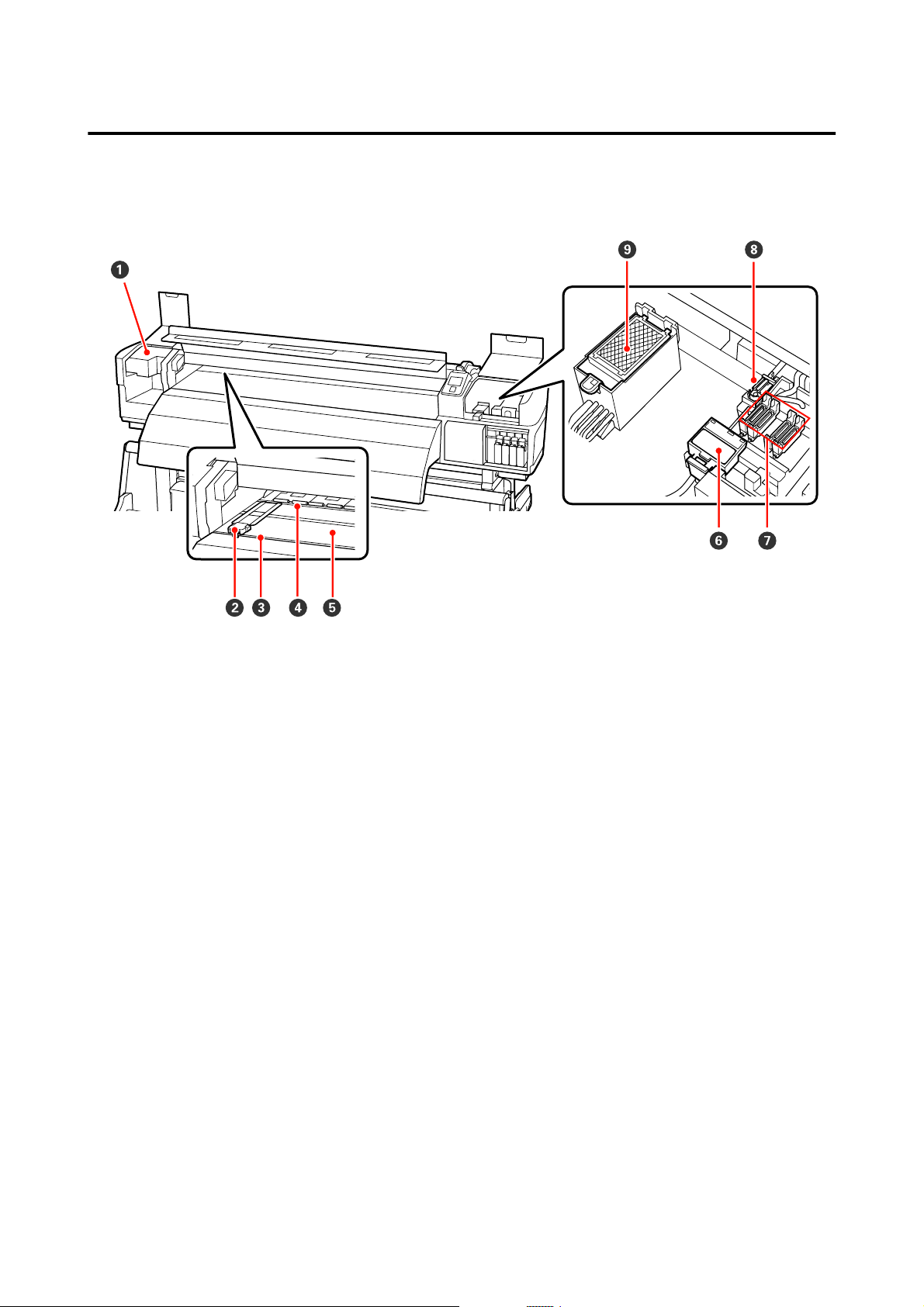
EPSON SC-S70600 series/SC-S50600 series/SC-S30600 series Руководство пользователя
Введение
Внутри (SC-S30600 series)
Наличие грязи на следующих поверхностях может привести к ухудшению качества печати. Регулярно
очищайте или меняйте данные объекты так, как описано в разделах, ссылки на которые приведены ниже.
A Печатающая головка
Печатающая головка производит печать, перемещаясь влево и вправо, распыляя чернила. Мы
рекомендуем очищать поверхности вокруг данного устройства в конце каждого рабочего дня.
U «Очистка вокруг печатающей головки (ежедневно)» на стр. 107
B Держатели носителей
Держатели носителей предназначены для предотвращения смещения носителей, а также удержания
волокон на обрезном крае носителя от соприкосновения с печатающей головкой. Перед печатью
установите держатели с обеих сторон носителя. Держатели бывают двух видов: скользящий и вставной.
U «Загрузка носителей (SC-S30600 series)» на стр. 56
C Паз обреза
Для обреза носителя проводите лезвием/резаком по этому пазу.
D Прижимные ролики
Данные ролики создают давление на носители в процессе печати.
U «Очистка внутренних частей принтера (раз в неделю — раз в месяц)» на стр. 117
E Нагреватель вала
Нагреватель вала обеспечивает равномерное распределение чернил.
U «Нагрев и сушка» на стр. 89
U «Очистка внутренних частей принтера (раз в неделю — раз в месяц)» на стр. 117
16
Page 17
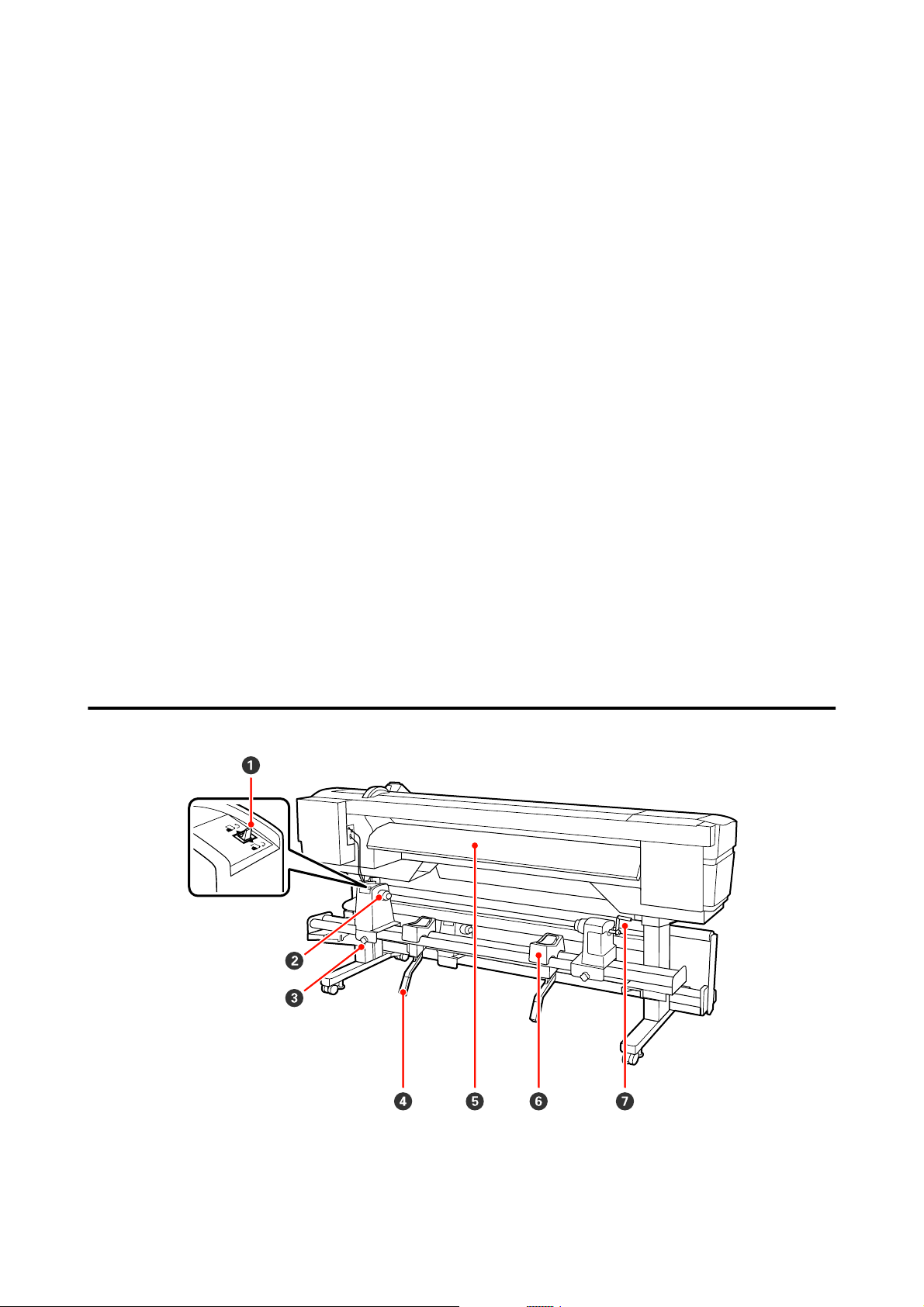
EPSON SC-S70600 series/SC-S50600 series/SC-S30600 series Руководство пользователя
Введение
F Очиститель
Очиститель скребка предназначен для удаления чернил со скребка. Это расходный материал, который
требуется менять примерно один раз в три месяца.
U «Замена скребка и очистителя скребка» на стр. 126
G Шляпки
За исключением времени, когда принтер находится в процессе печати, данные шляпки закрывают дюзы
печатающей головки для предотвращения засыхания. Мы рекомендуем очищать этот модуль в конце
каждого рабочего дня.
U «Очистка вокруг крышек (ежедневно)» на стр. 110
H Очиститель дюз
Очиститель предназначен для удаления чернил с дюз печатающей головки. Мы рекомендуем очищать
этот модуль в конце каждого рабочего дня. Это расходный материал, который требуется менять
примерно один раз в три месяца.
U «Очистка вокруг крышек (ежедневно)» на стр. 110
U «Замена скребка и очистителя скребка» на стр. 126
I Промывочный фильтр
В процессе прочистки чернила проходят через данный фильтр. Это расходный материал, который
требуется менять примерно один раз в три месяца.
U «Замена промывочного фильтра» на стр. 128
Задняя сторона
A Переключатель подачи
Данный переключатель используется для протяжки носителей в процессе загрузки, а также для
перемотки носителей при их замене.
17
Page 18
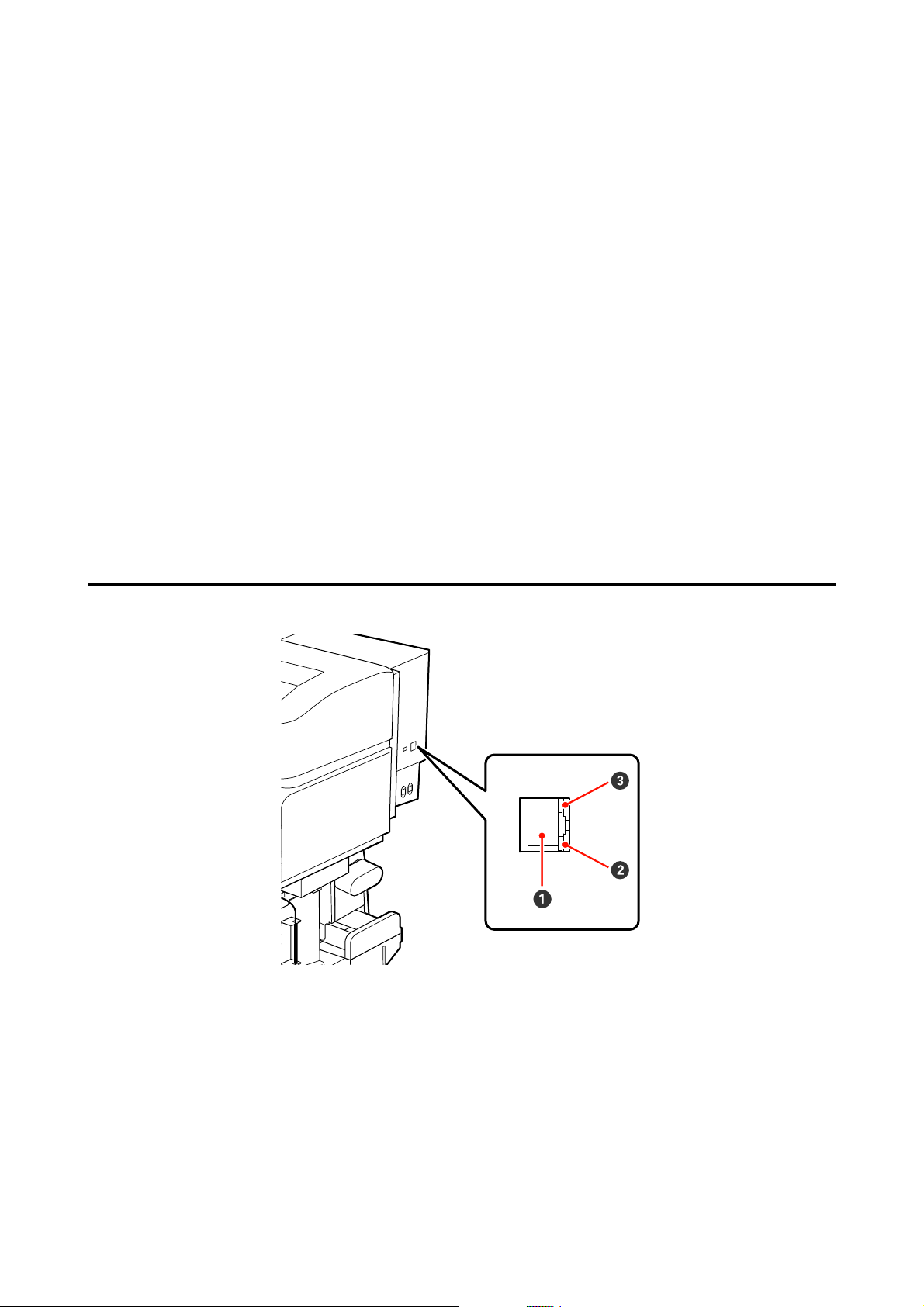
EPSON SC-S70600 series/SC-S50600 series/SC-S30600 series Руководство пользователя
Введение
B Держатель рулона
Располагайте носители на данных держателях. Правая и левая части одинаковы.
C Фиксирующий винт держателя рулона
Данные винты предназначены для фиксации держателей рулона после загрузки носителей. Правая и
левая части одинаковы.
D Подъемный рычаг
Если на держателях рулона требуется закрепить слишком тяжелые носители, используйте данные
рычаги для поднятия носителей на уровень держателей рулона. Правая и левая части одинаковы.
E Преднагреватель
Разогревает носители перед печатью, обеспечивая стабильность температуры области печати.
F Подставка для рулона
Располагайте носители на данных подставках перед их установкой на держатели рулона. Правая и
левая части одинаковы.
G Ручка
После установки носителя в правый держатель рулона, вращайте данную ручку для создания давления
держателя на сердцевину рулона.
LAN — разъем для телефонного аппарата
A Разъем RJ-45
Подключите к данному разъему сетевой кабель. Используйте экранированную витую пару (категории 5
или выше).
B Индикатор данных
Индикатор данных показывает состояние подключения и получение принтером данных.
C Индикатор состояния (зеленый/красный)
Индикатор состояния указывает скорость сетевого подключения.
18
Page 19
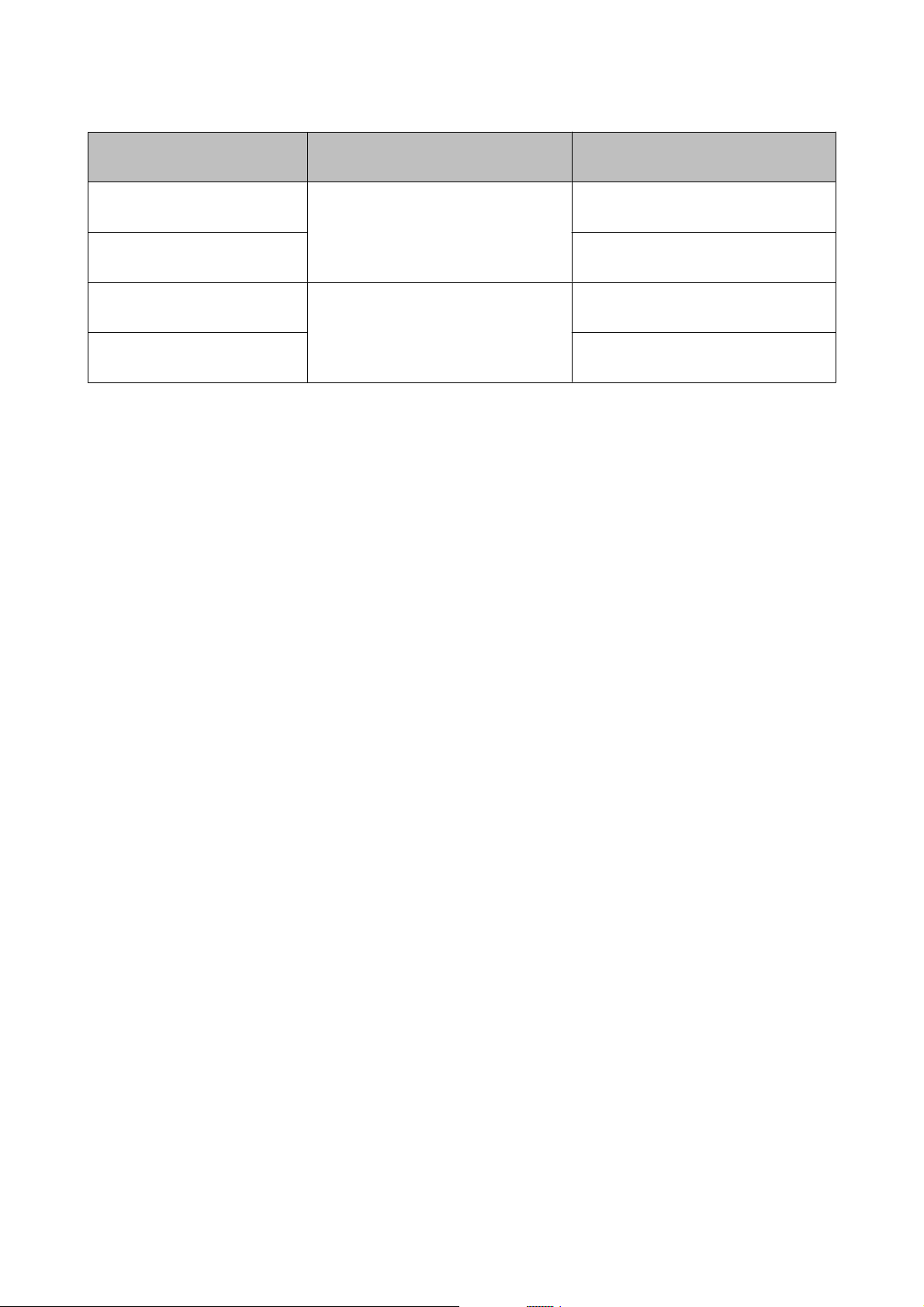
EPSON SC-S70600 series/SC-S50600 series/SC-S30600 series Руководство пользователя
Введение
Индикатор данных Индикатор состояния (зеленый/
красный)
Горит Горит (зеленый) Принтер использует подключение
Мигает Принтер получает данные через под-
Горит Горит (красный) Принтер использует подключение
Мигает Принтер получает данные через под-
Состояние
1000base-T.
ключение 1000base-T.
100base-TX.
ключение 100base-TX.
19
Page 20
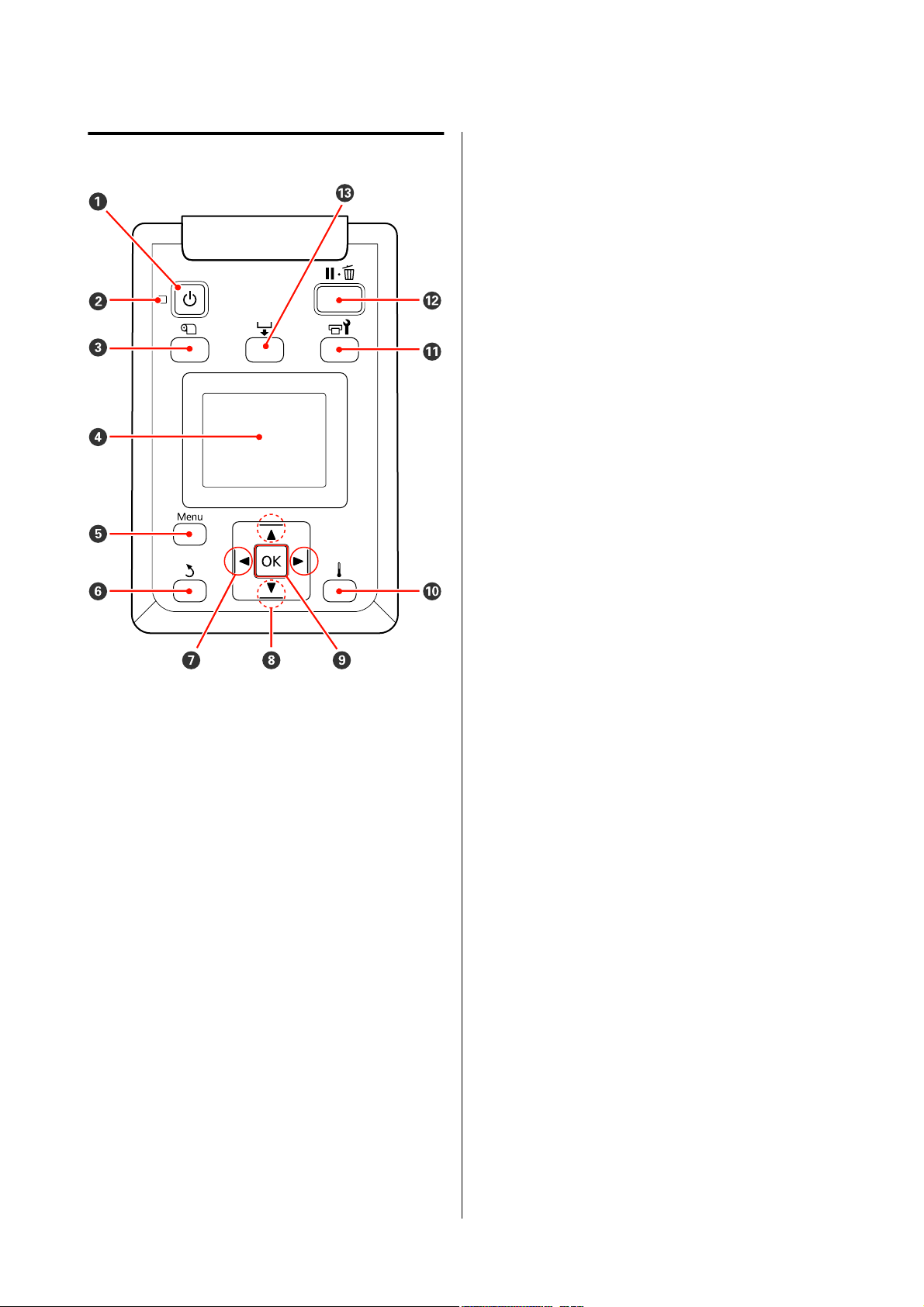
EPSON SC-S70600 series/SC-S50600 series/SC-S30600 series Руководство пользователя
Введение
Панель управления
Нажмите эту кнопку, чтобы отобразить меню
Настройка носителей, которое содержит такие
элементы, как Остаток носителя, Выбор носи-
теля, Настройка параметров и Печать списка
носител. Данная кнопка не функционирует в
процессе печати.
U «Меню Настройка носителей» на стр. 151
D Дисплей
Отображает информацию о состоянии принтера, показывает меню, сообщения об ошибках и
т. д. U «Знакомство с дисплеем» на стр. 21
E Кнопка Menu (Меню)
Нажмите на данную кнопку для отображения
меню. U «Работа с меню панели управления»
на стр. 144
F Кнопка y (кнопка возврата)
Нажмите на данную кнопку для выхода в предыдущее меню. U «Работа с меню» на стр. 144
A
Кнопка P (кнопка питания)
С помощью данной кнопки осуществляется
включение и выключение принтера.
B
Индикатор P (индикатор питания)
Горит или мигает, отображая состояние принтера.
Горит : Принтер включен.
Мигает : Принтер принимает данные, выпол-
няет прочистку печатающей головки или другие операции, выполняемые в процессе выключения.
Выкл : Принтер выключен.
C Кнопка M (кнопка настройки носителей)
G
Кнопки l/r (левая и правая стрелки)
Используйте данные кнопки для расположения
курсора при выполнении таких задач, как ввод
значений параметров Название параметра или
IP-адрес в меню настроек.
H
Кнопки u/d (кнопки вверх и вниз)
20
Page 21
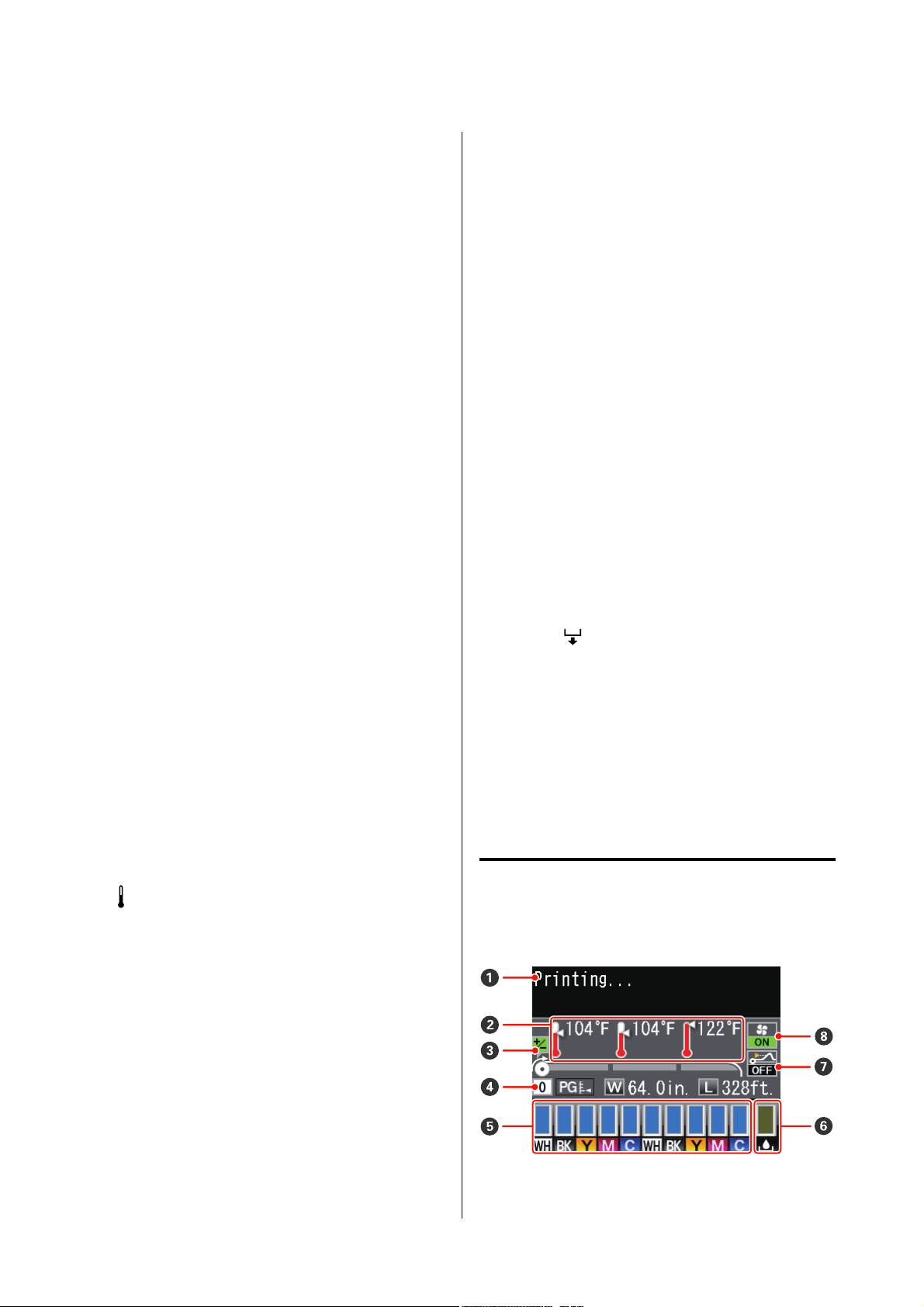
EPSON SC-S70600 series/SC-S50600 series/SC-S30600 series Руководство пользователя
Введение
❏ Когда рычаг загрузки носителей опущен и нажата
кнопка d, носитель подается. Если нажата кнопка
u, носитель перематывается. Это происходит
независимо от способа вращения загруженного
носителя. Если кнопка d нажата и удерживается в
состоянии печати на экранах после настройки
или печати шаблона или на экране подачи
носителей, носитель подается максимум на
103 см. Удерживайте кнопку u нажатой, чтобы
перемотать носитель до 25 см.
Обратите внимание, что если кнопка u
используется для перемотки, носитель
остановится, когда его край достигнет начальной
позиции печати. Перемотка может быть
продолжена, если отпустить кнопку и затем
нажать на нее снова.
❏ Когда рычаг загрузки носителей в поднятом
положении, кнопка для перематывания зависит
от способа подачи загруженного носителя.
Сторона печати наружу: нажмите кнопку u.
Сторона печати внутрь: нажмите кнопку d.
Удерживайте кнопку нажатой для перематывания
носителя до 25 см.
❏ При работе с меню данные кнопки могут быть
использованы для выбора параметров меню и их
значений. U «Работа с меню» на стр. 144
Нажатие на данную кнопку приводит к отображению меню Обслуживание, через которое можно выполнить следующие действия: Проверка
дюз, Прочистка, Циркуляция чернил, Обновление чернил, Обслуживание головки, Счетчик израсх. чернил, Промывка головки и Обслуж. предв. хран. Данная кнопка не функцио-
нирует в процессе печати.
U «Меню Обслуживание» на стр. 160
L Кнопка W (кнопка паузы/отмены)
❏ Если данная кнопка нажата в процессе печати,
принтер останавливает печать и переходит в
состояние ожидания (пауза). Для выхода из
режима ожидания (паузы) нажмите кнопку W
или выберите Отмена паузы на экране и
нажмите кнопку Z. Для отмены выполняемого
задания печати на экране выберите Отмена
задания и нажмите кнопку Z.
❏ Нажатие на данную кнопку, когда отображаются
какие-либо меню, приводит к закрытию меню и
возврату принтера в состояние готовности.
I Кнопка Z
❏ Нажатие на данную кнопку, когда выделен
какой-либо из параметров меню, приводит к
отображению значений этого параметра.
❏ Нажатие на данную кнопку, когда выделено
какое-либо из значений параметра, приводит к
выбору данного значения или выполнению
выбранной операции.
❏ Нажатие на данную кнопку при активном
аварийном сигнале приводит к прекращению
подачи аварийного сигнала.
J
кнопка (кнопка нагрева и просушки)
Нажатие этой кнопки приводит к отображению меню Нагрев и сушка, в котором можно изменить параметр Температура нагрева. Если
используется дополнительная система просушки (входит в комплект поставки SC-S50600
series; поставляется отдельно для других моделей), можно также изменить настройки параметра Дополнительная сушка. Данные парамет-
ры могут быть настроены в процессе печати.
M
Кнопка
❏ Когда принтер находится в состоянии готовности,
можно подать носитель на позицию обреза,
нажав на данную кнопку и затем нажав на кнопку
Z.
U «Обрез носителей» на стр. 71
❏ В процессе выполнения печати вы можете
использовать данную кнопку для регулировки
подачи носителей.
U «Настройка подачи» на стр. 94
(кнопка подачи носителей)
Знакомство с дисплеем
На иллюстрации показан дисплей на устройстве
SC-S50600 series.
U «Нагрев и сушка» на стр. 94
K Кнопка # (кнопка обслуживания)
A Сообщения
21
Page 22
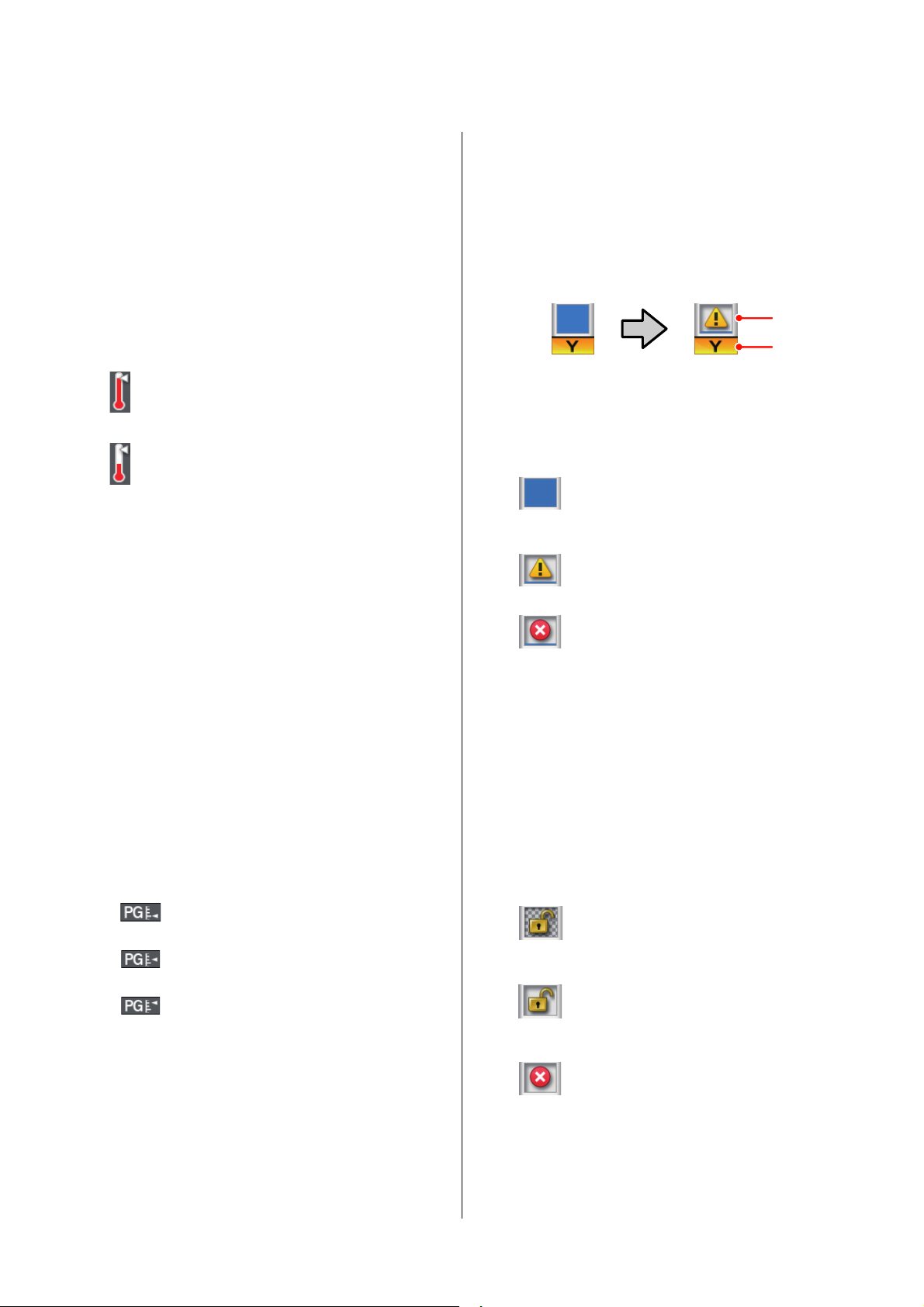
EPSON SC-S70600 series/SC-S50600 series/SC-S30600 series Руководство пользователя
Введение
Отображает сообщения о состоянии принтера,
его функционировании и ошибках.
U «При отображении сообщения» на стр. 165
B Температура нагрева
Слева направо отображаются настройки температуры для преднагревателя, нагревателя вала
и постнагревателя. Иконки градусников предназначены для приблизительной наглядной индикации текущих температур нагревателей.
: Нагреватель достиг заданной темпера-
туры.
: Нагреватель не достиг заданной темпе-
ратуры.
C Информация о регулировке подачи
носителей во время печати
Эта информация отображается, если значение
регулировки было указано во время печати.
U «Настройка подачи» на стр. 94
D Информация о носителе
❏ Слева направо отображаются настройки для
величины зазора, ширины носителя и остатка
носителя.
Отображает примерный остаток чернил и текущее состояние картриджей. Если заканчиваются чернила или произошла ошибка, информация, отображаемая на дисплее, меняется следующим образом.
Обычный Предупреждение или
ошибка
1
2
1 Индикаторы состояния
Состояние чернил отображается следующим
образом.
: Принтер готов к печати. Высота за-
полнения отображает уровень оставшихся чернил.
: Чернила заканчиваются. Следует
подготовить новый картридж.
: Уровень оставшихся чернил достиг
максимально низкого. Замените старый картридж с чернилами на новый, когда используется SC-S30600
series или когда не используется
комбинирование цветов чернил.
❏ Если выбран сохраненный банк с настройками,
будет отображен номер банка (от 1 до 30). Когда
выбран параметр Параметры RIP, будет
отображаться 0.
❏ Величина зазора отображается следующим
образом.
:1.5
:2.0
:2.5
❏ Оставшийся носитель не отображается, если для
параметра Настройка остатка в меню Остаток
носителя выбрано значение Выкл.
U «Остаток носителя» на стр. 151
E Состояние чернильных картриджей
Незамедлительно замените старый
картридж новым в случае использования комбинирования цветов чернил. Если старый картридж не будет заменен, печатающая головка
или другие части могут быть повреждены.
: Чернильный картридж не закре-
плен. Опустите блокирующий рычаг для закрепления.
: Чернильный картридж не устано-
влен. Вставьте картридж и опустите
блокирующий рычаг.
: Произошла ошибка. Изучите сооб-
щение на дисплее и затем устраните проблему.
22
Page 23
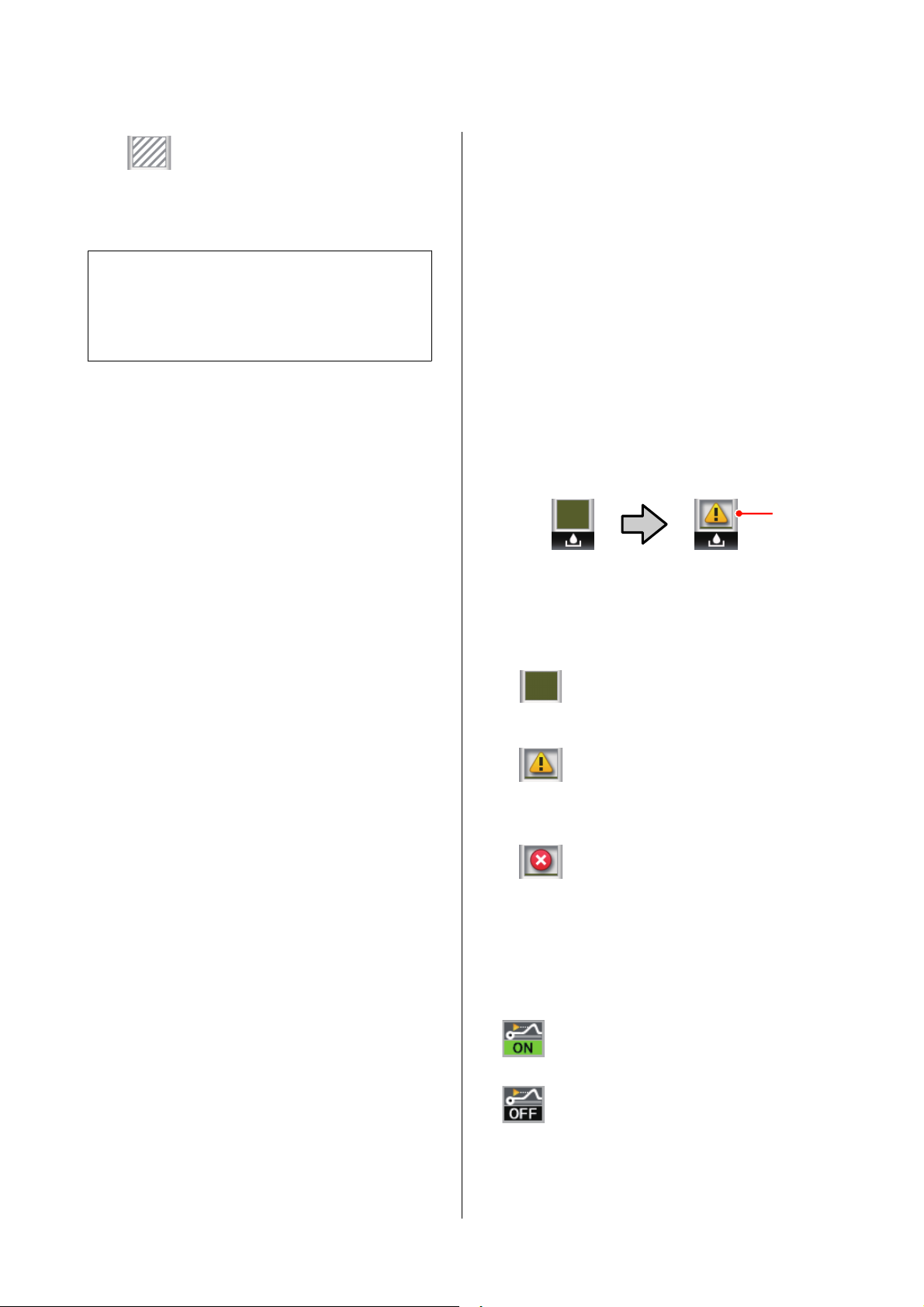
EPSON SC-S70600 series/SC-S50600 series/SC-S30600 series Руководство пользователя
Введение
: Установлен Cleaning cartridge (Чи-
стящий картридж). Высота заполнения отображает уровень оставшейся чистящей жидкости.
Примечание.
Уровень чернил можно проверить с помощью
параметра Уровень чернил в меню.
U «Меню Уровень чернил» на стр. 162
2 Буквенные коды чернил
SC-S70600 series
MS : Metallic Silver (Серебряный металлик)
LK : Light Black (Серый)
BK : Black (Черный)
C:Cyan (Голубой)
M : Magenta (Пурпурный)
Y:Yellow (Желтый)
OR : Orange (Оранжевый)
LC : Light Cyan (Светло-голубой)
LM : Light Magenta (Светло-пурпурный)
BK : Black (Черный)
Y:Yellow (Желтый)
M : Magenta (Пурпурный)
C : Cyan (Голубой)
F Состояние емкости для отработанных чернил
Отображает приблизительный объем свободного пространства в емкости для отработанных
чернил. Когда емкость для отработанных чернил почти заполнена или обнаружена ошибка,
информация, отображаемая на дисплее, меняется следующим образом.
Обычный Предупреждение или
ошибка
1
1 Индикаторы состояния
Состояние емкости для отработанных чернил отображается следующим образом.
: Ошибок не обнаружено. Индика-
тор меняется в соответствии с количеством свободного пространства.
: Емкость для отработанных чернил
почти заполнена. Приготовьте новую емкость для отработанных чернил.
WH : White (Белый)
SC-S50600 series
WH : White (Белый)
BK : Black (Черный)
Y:Yellow (Желтый)
M : Magenta (Пурпурный)
C:Cyan (Голубой)
SC-S30600 series
: Емкость для отработанных чернил
заполнена. Замените емкость для отработанных чернил на новую.
G Состояние определения поднятия носителя
Отображается только на устройствах SC-S50600
series.
: Принтер определяет, поднимается
ли бумага при печати.
: Принтер не определяет, подни-
мается ли бумага при печати.
U «Меню Обслуживание» на стр. 160
23
Page 24
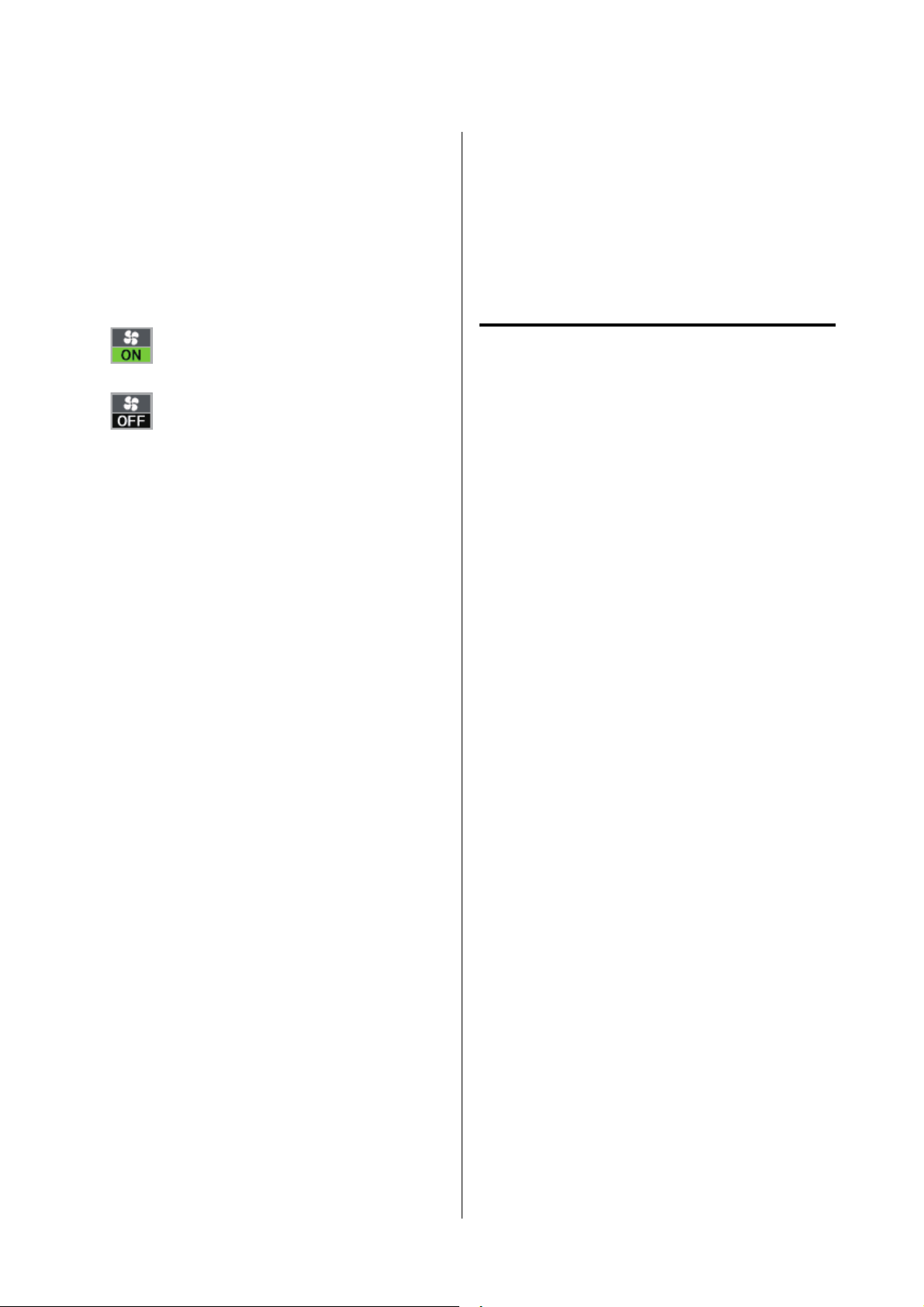
EPSON SC-S70600 series/SC-S50600 series/SC-S30600 series Руководство пользователя
Введение
H Состояние дополнительной системы
просушки
Отображает настройки дополнительной системы просушки (входит в комплект поставки
SC-S50600 series; поставляется отдельно для других моделей).
Нет значка
U «Нагрев и сушка» на стр. 94
: Устройство не установлено либо
установлено некорректно.
: Вентилятор включен.
: Вентилятор выключен. Для запус-
ка вентилятора в меню настройки
выберите значение Вкл для параметра Дополнительная сушка.
Функции
Данное устройство является широкоформатным
цветным струйным принтером, поддерживающим
работу с носителями шириной до 1626 мм (64
дюйма). Ниже описаны основные функции
данного принтера.
Обеспечение высокой производительности
Три нагревателя
Три нагревателя, описанные ниже, предназначены
для поддержания высокой производительности и
качества печати.
Преднагреватель: разогревает носители перед
печатью для поддержания стабильной
температуры области печати.
Нагреватель вала: нагреватель вала обеспечивает
равномерное распределение чернил.
Постнагреватель: может быть использован для
быстрой сушки чернил после печати.
Устройство подачи/протяжки носителей
принимает рулоны повышенной емкости
Стандартное устройство подачи/протяжки
носителей может принимать рулоны повышенной
емкости внешним диаметром до 250 мм и весом до
40 кг, что способствует снижению количества
замен носителей.
Когда установлена дополнительная система
подачи/протяжки для тяжелых рулонных
носителей, принтер может принимать рулоны
весом в 80 кг и диаметром 300 мм.
Автоматический натяжной ролик входит в
стандартную комплектацию
Автоматический натяжной ролик предназначен
для приема носителей без замятия. Вы найдете его
полезным для плакатной печати, выполнения
заданий печати большого объема, а также для
непрерывной печати в течение ночи.
24
Page 25
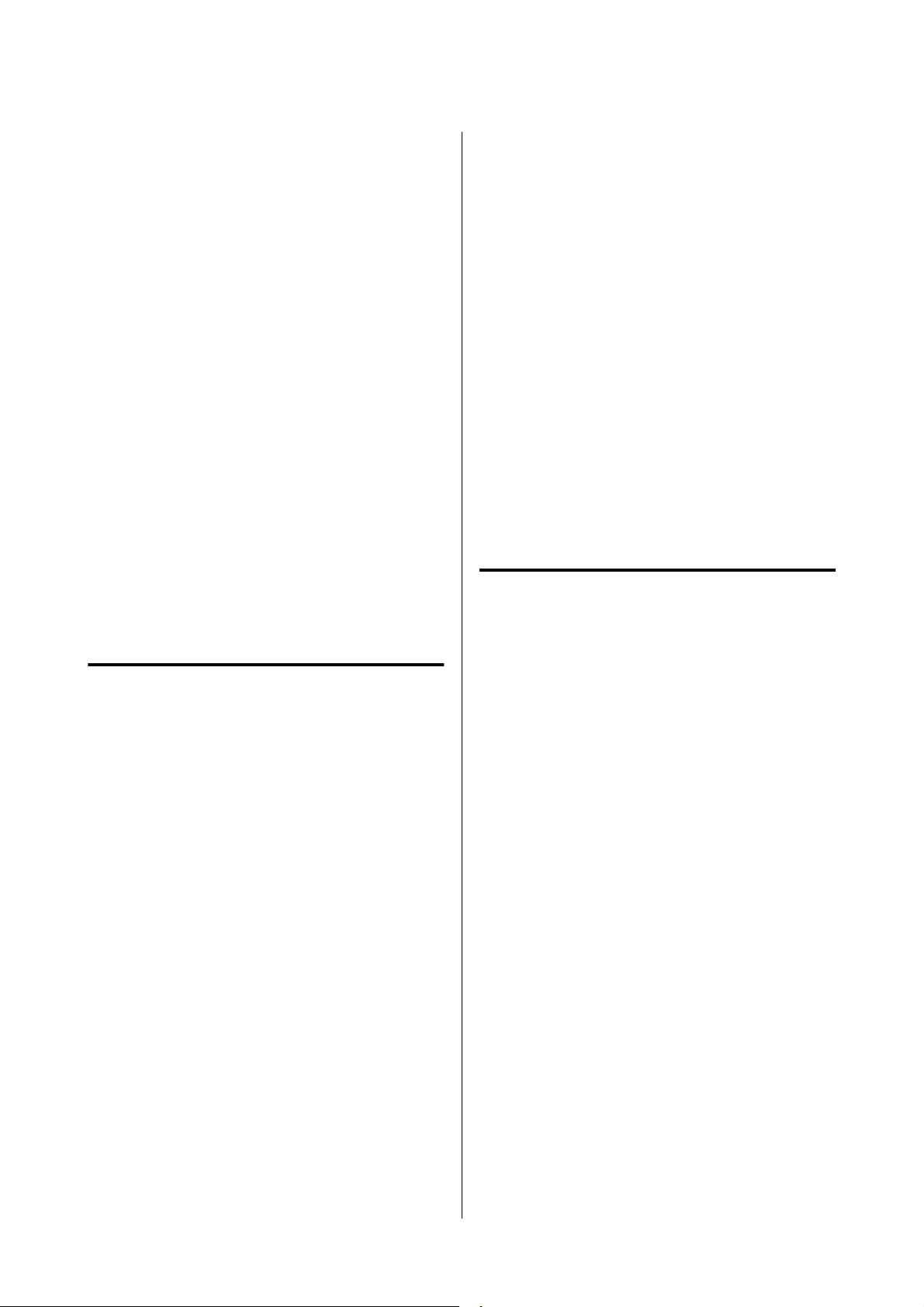
EPSON SC-S70600 series/SC-S50600 series/SC-S30600 series Руководство пользователя
Введение
Чернильные картриджи большой емкости
Принтер использует высокоемкостные (700 мл)
чернильные картриджи (белые чернильные
картриджи 600 мл, картриджи цвета
металлического серебра 350 мл) для обеспечения
высокого уровня продуктивности и сокращения
неудобств, связанных с частой заменой
картриджей.
Высокоскоростная печать
Устройство SC-S50600 series оснащено двумя
головками для более быстрой печати. Высокие
скорости поддерживаются благодаря
использованию двух картриджей для каждого
цвета чернил.
Доступна дополнительная система просушки
Дополнительная система просушки (входит в
комплект поставки SC-S50600 series; поставляется
отдельно для других моделей) может
использоваться для уменьшения времени
просушки и повышения производительности.
Рекомендуется использовать ее, если устройство
SC-S70600 series работает в режиме 10 цветов, так
как белые чернила и чернила цвета серебряный
металлик долго сохнут.
Поддержка чернил White (Белый) и Metallic
Silver (Серебряный металлик)
При использовании SC-S70600 series чернил White
(Белый) и Metallic Silver (Серебряный металлик)
или SC-S50600 series с чернилами White (Белый)
становятся доступными различные эффекты
печати. Чернила White (Белый) обладают высокой
степенью непрозрачности, что позволяет
использовать их для маскирования на прозрачных
носителях (оконная графика). Прочие чернила
могут наноситься поверх чернил цвета White
(Белый) или Metallic Silver (Серебряный металлик)
(послойное нанесение чернил), что предотвратит
проступание чернил и позволит добиваться
различных оттенков металлических цветов.
Если используется комбинирование цветов
чернил, см.:
U «Примечания по использованию
комбинирования цветов чернил (SC-S70600 series,
SC-S50600 series)» на стр. 30
Невероятно простое использование
Высококачественная печать
Плавная градация тонов, высокая точность
цветопередачи
Принтер SC-S70600 series поддерживает светлые
чернила (Light Black (Серый), Light Cyan
(Светло-голубой) и Light Magenta
(Светло-пурпурный)), что снижает зернистость
при непрерывной градации тонов, тогда как
использование чернил цвета Orange (Оранжевый)
увеличивает цветовой охват для высокоточной
цветопередачи. Уровень качества печати на
устройстве достаточен для винилографии и
рекламных объявлений внутри помещений,
которые могут рассматриваться с близкого
расстояния.
Простая установка носителей
Держатели рулона и сердцевины рулона работают
без использования вала; таким образом
устраняется необходимость установки носителей
на вал. Просто возьмите носитель и установите его
в принтер напрямую. Отсутствие необходимости
использования вала облегчает процесс загрузки
носителей даже в условиях ограниченного
пространства.
Дополнительно к подставкам для рулона,
обеспечивающим место для расположения
носителя в процессе установки, принтер также
оборудован подъемными рычагами,
предназначенными для упрощения подъема
тяжелых носителей на уровень держателей рулона.
Практически непахнущие сольвентные чернила
Сольвентные чернила, используемые с данным
принтером, практически не имеют запаха. Это не
только улучшает состояние окружающей среды в
процессе печати, но и подразумевает, что
отпечатки, предназначенные для использования
(расположения) внутри помещений, могут быть
выставлены где угодно.
25
Page 26
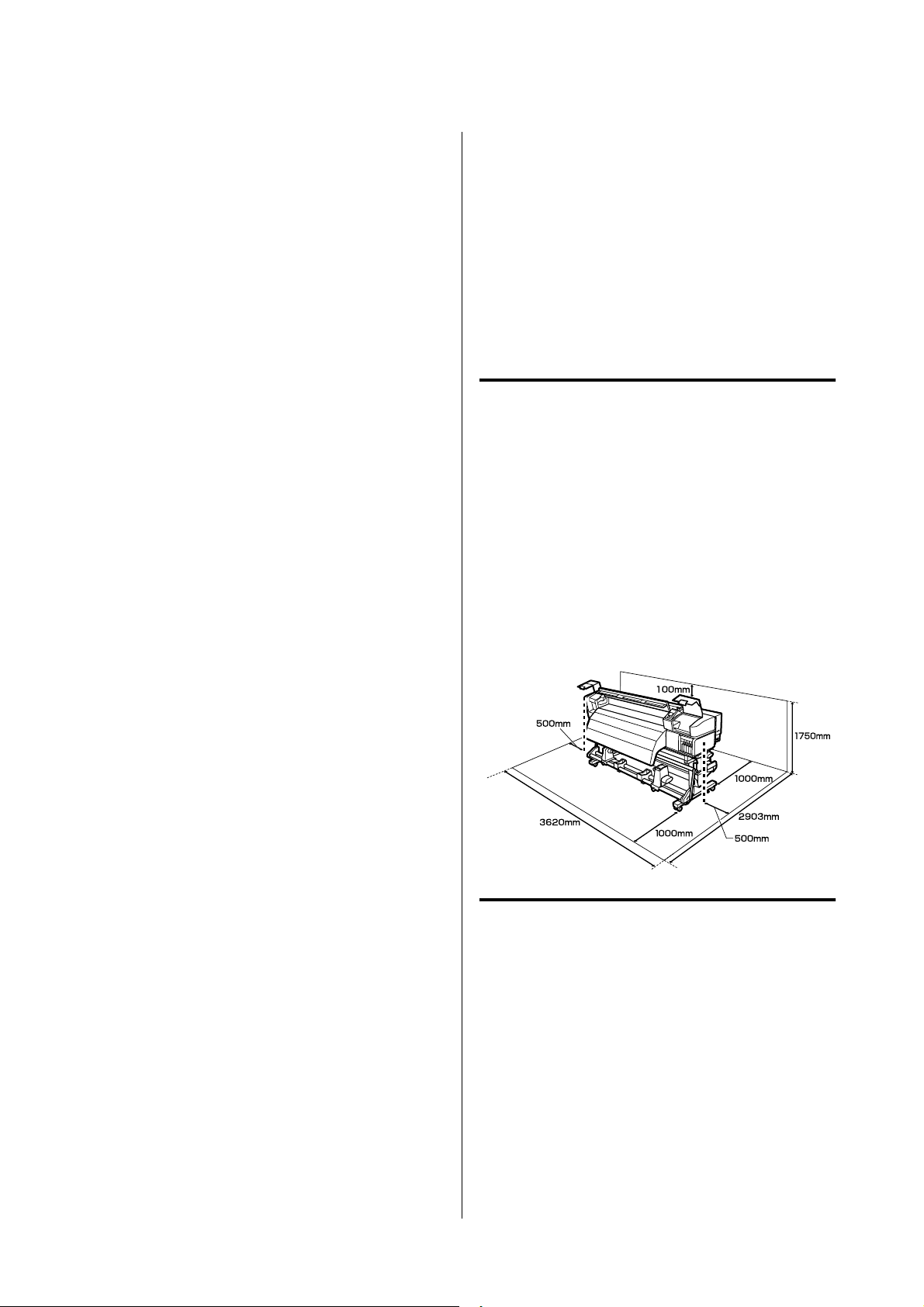
EPSON SC-S70600 series/SC-S50600 series/SC-S30600 series Руководство пользователя
Введение
Определение поднятия носителя
Устройство SC-S50600 series оснащено системой
определения поднятия носителя во время печати.
Если носитель приподнимается во время печати,
печать останавливается для предотвращения
контакта носителя с печатающей головкой.
Остановка печати позволяет избежать ошибок
печати и предотвращает расход чернил и носителей.
Простота обслуживания
Хорошее качество печати может быть обеспечено
только при выполнении ежедневного
обслуживания. Принтер сконструирован так,
чтобы в нем имелось достаточное количество
свободного пространства, что позволяет с
легкостью производить обслуживание.
Уведомления об ошибках/предупреждениях по
электронной почте
Утилита EpsonNet Config с веб-браузером,
встроенным в сетевой интерфейс принтера,
предоставляет возможность передачи
уведомлений по электронной почте. После
настройки отправки уведомлений по электронной
почте принтер будет отправлять сообщения об
ошибках и предупреждениях на заданный
электронный адрес, обеспечивая ваше
спокойствие, когда принтер остается без
управления, например в процессе выполнения
печати в течение ночи или в других аналогичных
ситуациях.
Примечания по использованию и хранению принтера
В этом документе чернила White (Белый) и
Metallic Silver (Серебряный металлик)
перечислены как spot color ink (чернила
дополнительных цветов).
Размер необходимого пространства
Убедитесь, что для принтера обеспечено место,
соответствующее размерам, приведенным на
следующей иллюстрации, очищенное от любых
посторонних предметов, чтобы вывод бумаги и
замена расходных материалов не были затруднены.
См. информацию о внешних размерах принтера в
таблице спецификаций.
U «Таблица спецификаций» на стр. 193
Запуск утилиты EpsonNet Config (с веб-браузером)
U Руководство по работе в сети (pdf)
Световые и звуковые оповещения об ошибках
При возникновении ошибки будет произведено
звуковое и световое оповещение. Большой
световой индикатор хорошо виден даже на
расстоянии.
Одновременно с этим издается звук для
уменьшения времени, в течение которого ошибка
будет оставаться незамеченной.
Высокоскоростной USB/Gigabit Ethernet
Принтер оборудован высокоскоростным
интерфейсом USB и сетевым интерфейсом 100
Base-TX/1000 Base-T.
Примечания по работе с принтером
Во избежание повреждений, неправильной работы
принтера, а также ухудшения качества печати при
работе с принтером помните о следующем.
При использовании spot color ink
(комбинирование цветов чернил) соблюдайте
следующие правила.
U «Примечания по использованию
комбинирования цветов чернил (SC-S70600 series,
SC-S50600 series)» на стр. 30
26
Page 27
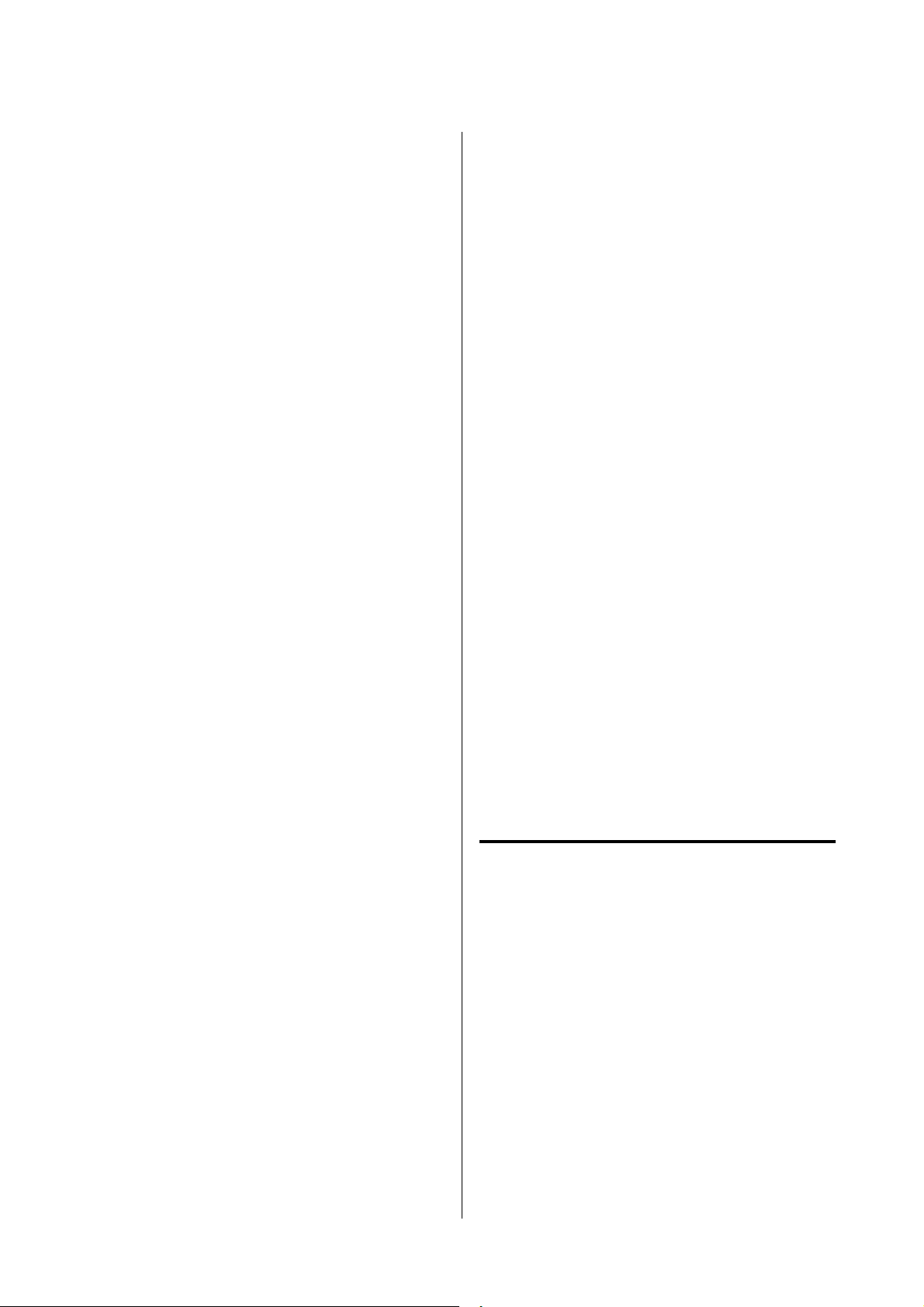
EPSON SC-S70600 series/SC-S50600 series/SC-S30600 series Руководство пользователя
Введение
❏ Температура и влажность окружающей среды
в помещении, где осуществляется работа с
принтером, должны соответствовать
значениям, указанным в таблице
спецификаций. U «Таблица спецификаций»
на стр. 193
Однако помните, что желаемые результаты
могут быть не достигнуты, если значения
температуры и влажности находятся в
пределах, допустимых для принтера, но
недопустимых для используемых носителей.
Убедитесь, что условия окружающей среды
подходят для используемых носителей. Для
получения более подробной информации см.
документацию, прилагаемую к бумаге.
При работе в сухих помещениях, помещениях
с кондиционированием воздуха или местах,
подверженных воздействию прямых
солнечных лучей, также убедитесь, что
соблюдается необходимый уровень влажности.
❏ Избегайте использования принтера в местах с
источниками тепла или местах, подверженных
воздействию сквозняков от вентиляторов или
кондиционеров. Дюзы печатающей головки
могут просохнуть и засориться.
❏ Не сгибайте и не выдергивайте емкость для
отработанных чернил. Чернила могут
пролиться внутри или рядом с принтером.
❏ Такое обслуживание, как чистка и замена
частей, должно осуществляться в
соответствии с мерой использования или
рекомендуемыми интервалами. Невыполнение
регулярных процедур обслуживания может
привести к ухудшению качества печати.
Невыполнение обслуживания при
продолжительном использовании может
привести к повреждению печатающей головки.
U «Сроки выполнения различных операций
по техническому обслуживанию» на стр. 101
❏ Печатающая головка может быть не закрыта
защитными шляпками (печатающая головка
могла не вернуться в исходное правое
положение), если принтер был выключен при
замятии бумаги или при возникновении
ошибки. Закупоривание — это функция,
которая обеспечивает автоматическое
закрытие печатающей головки крышкой для
предотвращения высыхания печатающей
головки. В этом случае включите принтер и
подождите немного, пока функция
закупоривания не сработает автоматически.
❏ Не вынимайте провод питания из принтера и
не выключайте питание в сети, когда принтер
включен. Закупоривание печатающей головки
может произойти неправильно. В этом случае
включите принтер и подождите немного, пока
функция закупоривания не сработает
автоматически.
❏ Прочистка печатающей головки производится
автоматически с заданной периодичностью
после печати для предотвращения засорения
дюз.
Убедитесь, что емкость для отработанных
чернил установлена всегда, когда принтер
включен.
❏ Чернила расходуются не только во время
печати, но и во время очистки головок и
выполнения других задач обслуживания,
необходимых для поддержания печатающей
головки в работоспособном состоянии.
Когда принтер не используется
Когда принтер не используется, при его хранении
помните о следующем. Если хранение принтера
осуществляется неправильно, то при следующем
его использовании печать может осуществляться
некорректно.
При использовании spot color ink
(комбинирование цветов чернил) соблюдайте
следующие правила.
U «Примечания по использованию
комбинирования цветов чернил (SC-S70600 series,
SC-S50600 series)» на стр. 30
27
Page 28
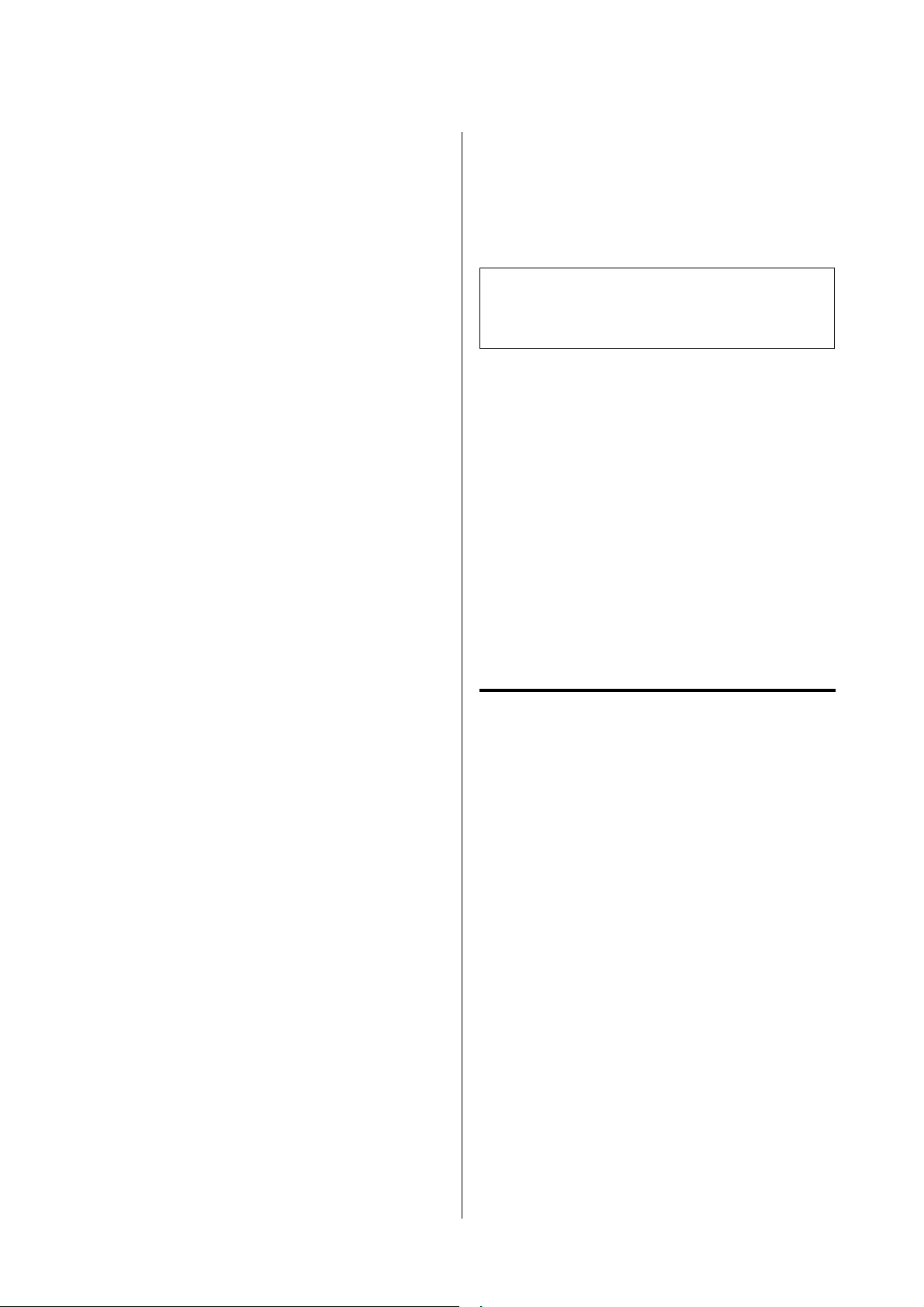
EPSON SC-S70600 series/SC-S50600 series/SC-S30600 series Руководство пользователя
Введение
❏ Если принтер не будет использоваться в
течение продолжительного периода (и будет
выключен), используйте Cleaning cartridge
(Чистящие картриджи) (поставляются
отдельно) и выполните Обслуж. предв. хран.
Если головки не промывать, они могут
окончательно засориться.
Дополнительные сведения см. в следующем
разделе.
U «Обслуживание перед хранением» на
стр. 138
❏ Если вы не печатаете в течение
продолжительного периода и не делали
обслуживание перед хранением, включайте
принтер по меньшей мере один раз через
каждые 7 дней.
Если вы не использовали принтер в течение
долгого времени, дюзы печатающей головки
могут быть засорены. Прочистка печатающей
головки будет выполнена автоматически после
включения принтера. Прочистка печатающей
головки предотвращает засорение дюз и
поддерживает качество печати. Не
выключайте принтер до завершения
прочистки.
❏ Если вы не использовали принтер в течение
долгого времени, перед началом печати
проверьте, не забились ли дюзы печатающей
головки. Выполните прочистку печатающей
головки, если ее дюзы загрязнены.
U «Печать шаблонов проверки дюз» на
стр. 134
❏ Воздействие давящих роликов может
привести к смещению носителей в принтере
влево. Носители также могут стать
волнистыми или скрученными, что в свою
очередь может привести к замятию или к
прямому контакту носителя с печатающей
головкой. Перед помещением принтера на
хранение извлеките из него все носители.
❏ Убедитесь, что при хранении принтера
печатающая головка закрыта крышкой
(находится в крайнем правом положении).
Если печатающая головка останется не
закрытой на длительный период времени,
качество печати может ухудшиться.
Примечание.
Если печатающая головка не закрыта крышкой,
включите принтер и затем выключите его снова.
❏ Перед помещением принтера на хранение
закрывайте все его крышки. Если принтер не
используется в течение длительного периода
времени, накройте его тканью (имеющей
антистатические свойства), тем самым не
давая пыли скапливаться на принтере. Дюзы
печатающей головки очень маленькие — они
могут легко засориться, если пыль попадет на
печатающую головку, и печать будет
производиться некорректно.
❏ Для хранения принтера убедитесь, что уровень
поверхности соответствует: не храните его
расположенным под углом, на боку или
перевернутым.
Обращение с чернильными картриджами
Для обеспечения хорошего качества печати при
установке чернильных картриджей помните о
следующем.
При использовании spot color ink
(комбинирование цветов чернил) соблюдайте
следующие правила.
U «Примечания по использованию
комбинирования цветов чернил (SC-S70600 series,
SC-S50600 series)» на стр. 30
❏ При первичной полной прокачке дюз
печатающей головки требуются
дополнительные чернила; новые картриджи
потребуются раньше, чем обычно.
❏ Храните чернильные картриджи при
комнатной температуре в местах, не
подверженных воздействию прямого
солнечного света.
28
Page 29
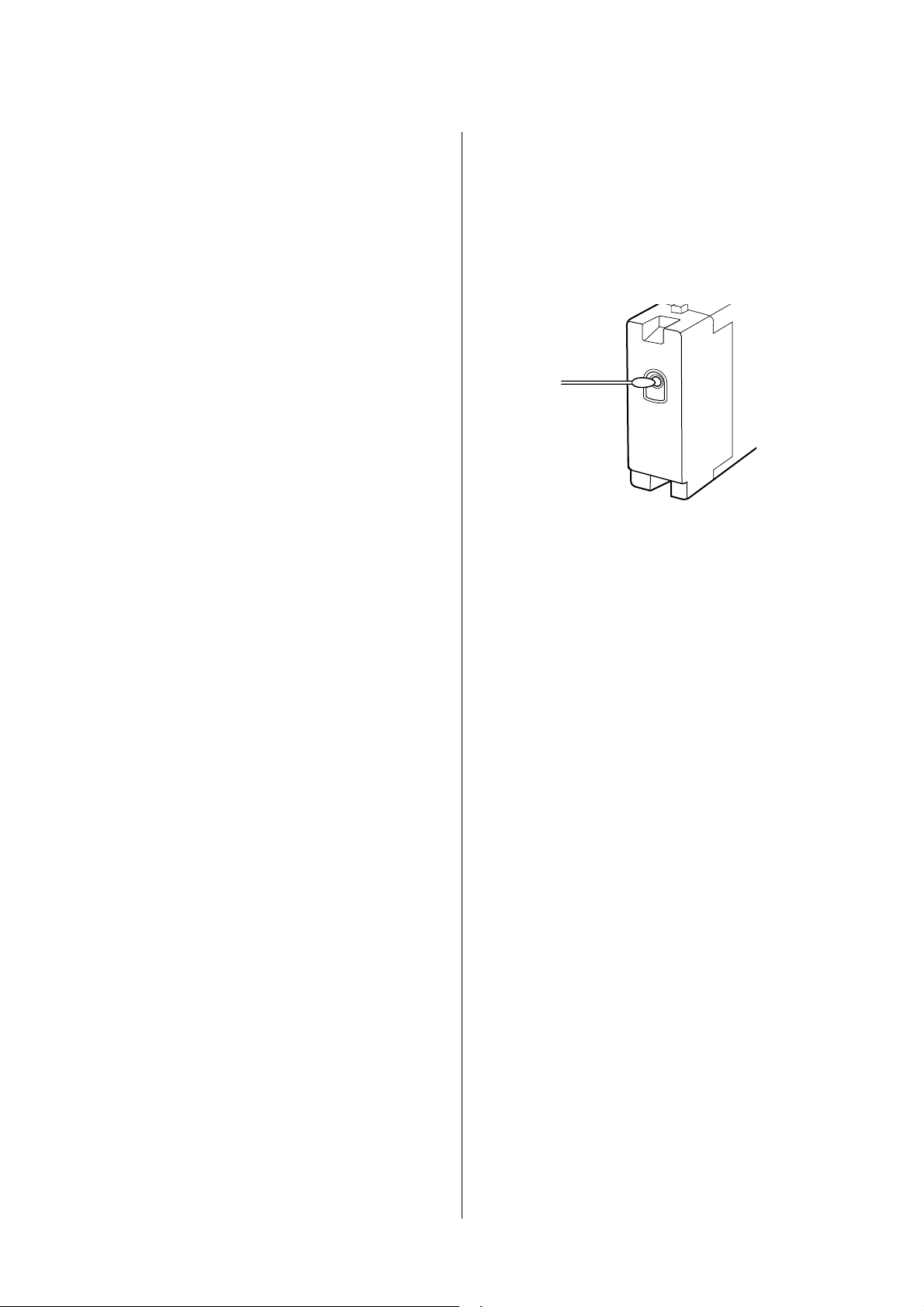
EPSON SC-S70600 series/SC-S50600 series/SC-S30600 series Руководство пользователя
Введение
❏ Для обеспечения надлежащего качества
печати используйте картриджи до истечения
следующих сроков:
❏ срок годности, указанный на упаковке
картриджа;
❏ шесть месяцев с момента вскрытия
упаковки картриджа.
❏ Если чернильный картридж принесен из
холодного помещения, оставьте его в теплой
комнате минимум на три часа перед
использованием.
❏ Не прикасайтесь к микросхеме картриджа.
Это может привести к некорректной печати.
❏ В режиме 8 цветов (фиксирован.) или Режим
4Ц используйте replacement cartridges
(технические картриджи) для заполнения
картриджами всех слотов. В режиме 8 цветов
(не фиксир.) или 9 цветов используйте
Cleaning cartridge (Чистящие картриджи) для
заполнения картриджами всех слотов. Печать
будет невозможна, если какой-либо из слотов
пуст.
❏ Не оставляйте принтер без установленных
чернильных картриджей. Чернила в принтере
высохнут и принтер не будет
функционировать должным образом. Даже
если принтер не используется, оставьте
чернильные картриджи и replacement
cartridges (технические картриджи) в своих
слотах.
❏ Для очистки области подачи чернил, когда
картриджи были извлечены из принтера до
того, как в них закончились чернила,
используйте чистящий стержень, входящий в
поставляемый набор обслуживания. Засохшие
чернила на области подачи чернил могут
привести к протечке чернил, когда картриджи
будут установлены и использованы снова.
Пока картриджи находятся на хранении,
избегайте попадания пыли на области подачи
чернил. На отверстии для подачи чернил
имеется клапан, так что само отверстие не
должно быть закрыто чем-либо.
❏ Вокруг отверстий для подачи чернил на
извлеченных картриджах могут остаться
чернила, поэтому, извлекая картридж, будьте
осторожны, чтобы эти чернила не попали на
другие поверхности.
❏ Для сохранения печатающей головки в
хорошем состоянии принтер останавливает
печать до того, как чернила в картриджах
полностью закончились.
❏ Так как зеленая микросхема картриджа хранит
информацию о картридже (например, уровень
оставшихся чернил), вы можете свободно
извлекать картридж из принтера и вставлять
его обратно.
❏ Также чернильные картриджи могут
содержать переработанные материалы; это не
влияет на функции или производительность.
❏ Не разбирайте и не модифицируйте
чернильные картриджи. Это может привести к
некорректной печати.
❏ Не роняйте картриджи и не стучите ими о
твердые объекты — это может привести к
протеканию чернил.
29
Page 30
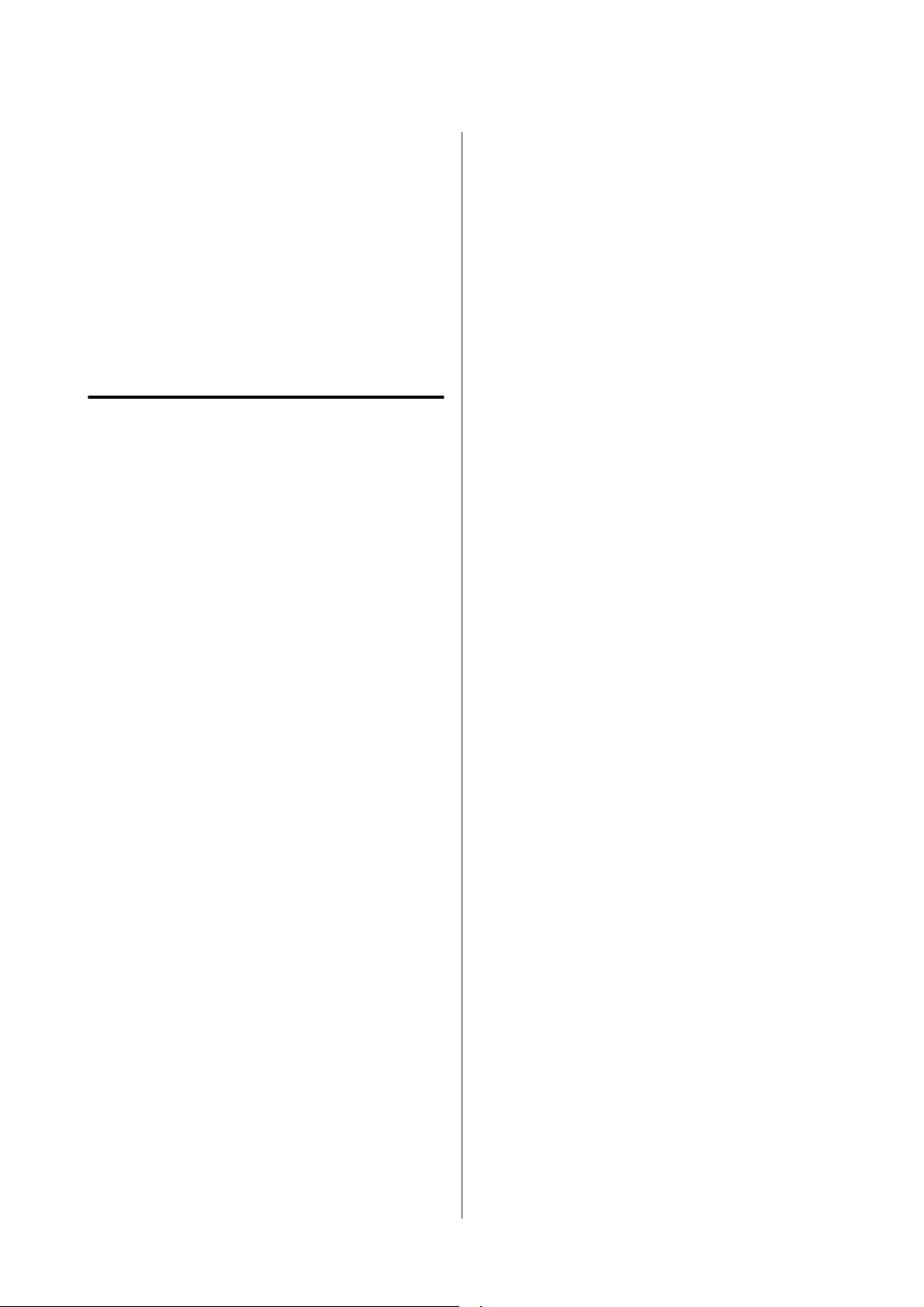
EPSON SC-S70600 series/SC-S50600 series/SC-S30600 series Руководство пользователя
Введение
❏ За исключением комбинирования цветов
чернил, чернильные картриджи должны
удаляться и тщательно перетряхиваться один
раз каждые три недели.
Подробнее о встряхивании чернильных
картриджей U «Замена и способы
встряхивания» на стр. 123
❏ Не вставляйте и не извлекайте replacement
cartridges (технические картриджи) во время
печати.
Обращение с носителями
При работе с носителями или их хранении
помните следующее. Носители, которые находятся
в плохом состоянии, не смогут обеспечить
хорошее качество отпечатков.
Изучайте документацию по каждому из
используемых типов носителей.
Обращение с носителями после печати
Помните о следующем, если вы хотите получать
долговечные, высококачественные результаты
печати.
❏ Не трите и не царапайте отпечаток. Если
отпечаток потерт или поцарапан, чернила
могут осыпаться.
❏ Не прикасайтесь к поверхности отпечатка —
чернила могут размазаться.
❏ Перед работой с отпечатком (складыванием
или сложением в пачку) убедитесь, что он
полностью высох; в противном случае места
прикосновений к отпечатку могут
обесцветиться или в этих местах могут
остаться другие отметки. Данные отметки
исчезнут, если отпечатки будут немедленно
разделены и высушены, но останутся навсегда,
если поверхности не будут разделены.
Хранение бумаги
❏ Не складывайте носители и не повреждайте
поверхность печати.
❏ Не прикасайтесь к поверхности барабана OPC.
С рук на бумагу могут попасть влага или
жиры, что может привести к ухудшению
качества печати.
❏ При работе с носителями держите их за оба
конца. При обращении с рулонной бумагой
мы рекомендуем надевать хлопчатобумажные
перчатки.
❏ Храните носители сухими.
❏ Носители могут храниться в оригинальной
упаковке, которую не следует выбрасывать.
❏ Не устанавливайте принтер в местах,
подверженных воздействию прямого
солнечного света, а также высокой
температуры и влажности.
❏ Если носители не используются, они должны
быть извлечены из принтера, смотаны и
помещены в оригинальную упаковку для
дальнейшего хранения. Длительное
пребывание носителей в принтере может
привести к их изношенности.
❏ Избегайте попадания на отпечаток прямых
солнечных лучей.
❏ Чтобы избежать обесцвечивания, работайте с
отпечатками, выставляйте и храните их в
соответствии с инструкциями, прилагаемыми
к носителям.
Примечания по использованию комбинирования цветов чернил (SC-S70600 series, SC-S50600 series)
Чернила дополнительных цветов могут иметь
естественный осадок из-за своих свойств.
Выпадение осадка может привести к
неравномерности заливки или к засорению сопел.
Перед использованием комбинирования цветов
чернил примите к сведению следующие меры
предосторожности.
30
Page 31

EPSON SC-S70600 series/SC-S50600 series/SC-S30600 series Руководство пользователя
Введение
❏ Принтер имеет функцию автоматической
циркуляции чернил в печатающей головке или
подающих трубках через определенные
промежутки времени для предотвращения
образования осадка.
❏ При использовании этой функции не
рекомендуется выключать принтер.
Если принтер будет выключен,
автоматическая циркуляция чернил
может быть выполнена не полностью.
Это приведет к образованию
неустранимого осадка, что в свою
очередь приведет к повреждению
оборудования. Если вы не собираетесь
использовать принтер в течение долгого
периода времени, ознакомьтесь с этим
разделом:
U «Обслуживание перед хранением»
на стр. 138
❏ Для отмены автоматической
циркуляции чернил нажмите кнопку
W, когда на экране панели управления
отображается надпись Циркуляция
чернил.... Однако эта операция не
может быть отменена, если циркуляцию
чернил провести необходимо. Если
циркуляция чернил будет отменена для
печати с использованием
дополнительных цветов, при печати
может возникнуть неравномерность
заливки.
❏ Картриджи комбинирования цветов должны
храниться в горизонтальном положении (т. е.
«на боку»). Если картриджи хранятся в
вертикальном положении, даже их
встряхивание перед использованием может не
привести к растворению осадка, который
накапливается во время хранения.
❏ Если при печати проявляется
неравномерность заливки, выполните
Обновление чернил из меню панели
управления.
U «Обновление чернил» на стр. 137
❏ При использовании послойного нанесения
чернил обратите внимание на следующие
аспекты.
❏ Используйте носители, которые как
минимум на 2 % длиннее, чем указано в
настройках размера документа.
❏ Обратите внимание, что
автоматический натяжной ролик может
не функционировать надлежащим
образом, что приведет к ухудшению
качества печати.
❏ Некоторые носители не поддерживают
многослойную печать. За информацией
об использовании носителей обратитесь
к документации по ним, либо свяжитесь
с производителем.
Для предотвращения отмены
автоматической циркуляции чернил
рекомендуется производить операцию
Циркуляция чернил перед печатью.
U «Меню Обслуживание» на стр. 160
❏ Картриджи комбинирования цветов чернил
должны удаляться и тщательно
перетряхиваться один раз каждые 24 часа.
Встряхивание чернильных картриджей U
«Замена и способы встряхивания» на стр. 123
31
Page 32

EPSON SC-S70600 series/SC-S50600 series/SC-S30600 series Руководство пользователя
Введение
Работа с поставляемым программным обеспечением принтера
Содержание диска с ПО
На поставляемом диске представлены следующие приложения. Устанавливайте их соответствующим
образом.
Подробнее о данных приложениях — в Руководстве по работе в сети (pdf) или в интерактивных
справках, встроенных в приложения.
Примечание.
❏ На поставляемом диске не представлены драйвера принтера. Для выполнения печати требуется ПО
RIP. Программное обеспечение, отсутствующее на входящем в комплект диске (включая ПО RIP и
подключаемые модули для принтера), доступно на веб-сайте Epson.
❏ Последние версии приложений могут быть загружены с веб-сайта Epson.
Для Windows
Название программы Сведения
EPSON LFP Remote Panel2Утилита EPSON LFP Remote Panel 2 используется для обновления прошивки с компьютера
и копирования банков с настройками носителей с принтера на компьютер.
U «Запуск EPSON LFP Remote Panel 2» на стр. 34
U «Выход из EPSON LFP Remote Panel 2» на стр. 34
Epson Driver and Utilities
(Драйвер и утилиты
Epson)
Epson Network Utilities
(Сетевые утилиты Epson)
EpsonNet Config С помощью данного ПО вы можете управлять различными сетевыми настройками вашего
Драйверы связи Epson (EPSON SC-S70600 Series Comm Driver, EPSON SC-S50600 Series
Comm Driver или EPSON SC-S30600 Series Comm Driver) установлены.
Драйвер связи Epson необходим для копирования параметров носителей с помощью
EPSON LFP Remote Panel 2. Это не драйвер принтера. Также если драйвер связи
(взаимодействия) Epson не установлен, когда принтер подключен к компьютеру по USB,
ПО RIP может не отображать состояние принтера. Подробнее об отображении состояния
см. документацию по ПО RIP.
Установите и запустите мастер, который поможет ввести IP-адрес для простого сетевого
соединения.
принтера с компьютера. Это удобно, так как позволяет вводить адреса и имена с
клавиатуры компьютера.
Для Mac OS X
Название программы Сведения
EPSON LFP Remote Panel2Утилита EPSON LFP Remote Panel 2 используется для обновления прошивки с компьютера
и копирования банков с настройками носителей с принтера на компьютер.
U «Запуск EPSON LFP Remote Panel 2» на стр. 34
U «Выход из EPSON LFP Remote Panel 2» на стр. 34
Epson Network Utilities
(Сетевые утилиты Epson)
Установите и запустите мастер, который поможет ввести IP-адрес для простого сетевого
соединения.
32
Page 33

EPSON SC-S70600 series/SC-S50600 series/SC-S30600 series Руководство пользователя
Введение
Название программы Сведения
EpsonNet Config С помощью данного ПО вы можете управлять различными сетевыми настройками вашего
принтера с компьютера. Это удобно, так как позволяет вводить адреса и имена с
клавиатуры компьютера.
33
Page 34

EPSON SC-S70600 series/SC-S50600 series/SC-S30600 series Руководство пользователя
Введение
Запуск EPSON LFP Remote Panel 2
Запустите EPSON LFP Remote Panel 2 после
отображения состояния Готов на принтере.
Windows
Данная утилита может быть запущена двумя
A
следующими способами.
❏ Дважды щелкните значок EPSON LFP Remote
Panel 2 на рабочем столе. Значок EPSON LFP
Remote Panel 2 создается при установке
приложения.
❏ Щелкните Start (Пуск) > All Programs (Все
программы) (или Programs (Программы)) >
EPSON LFP Remote Panel 2 > EPSON LFP
Remote Panel 2.
Щелкните нужный элемент в основном окне
B
EPSON LFP Remote Panel 2.
Для подробной информации обратитесь к разделу
помощи EPSON LFP Remote Panel 2.
Mac OS X
Дважды щелкните Applications (Приложения) >
Epson Software > EPSON LFP Remote Panel 2 >
EPSON LFP Remote Panel 2, чтобы открыть
основное окно EPSON LFP Remote Panel 2.
Удаление программного обеспечения
Важно!
c
❏ Войдите в систему под учетной записью
«Computer administrator
(Администратор компьютера)» (под
любой учетной записью, принадлежащей
к группе Administrators group (Группа
администраторов)).
❏ Введите пароль администратора и
завершите выполнение операции.
❏ Закройте все другие работающие
приложения.
Windows
В этом разделе в качестве примера описывается,
как удалить EPSON LFP Remote Panel 2 и драйвер
связи Epson.
Выключите принтер и отсоедините
A
интерфейсный кабель.
Откройте Control Panel (Панель
B
управления) и щелкните Uninstall a
program (Удаление программы) в
категории Programs (Программы).
Выход из EPSON LFP Remote Panel 2
Щелкните Finish (Готово) в основном окне
EPSON LFP Remote Panel 2.
В Windows XP откройте Control Panel
(Панель управления) и щелкните Add or
Remove Programs (Установка и удаление
программ).
Выберите программное обеспечение,
C
которое следует удалить, затем щелкните
Uninstall/Change (Удалить/Изменить) (или
Change/Remove (Изменить/Удалить)).
Выбор перечисленных ниже пунктов
приведет к удалению драйверов связи Epson.
34
Page 35

EPSON SC-S70600 series/SC-S50600 series/SC-S30600 series Руководство пользователя
Введение
❏ Отмена установки принтера EPSON SC-S70600
Series Comm Driver
❏ Отмена установки принтера EPSON SC-S50600
Series Comm Driver
❏ Отмена установки принтера EPSON SC-S30600
Series Comm Driver
Чтобы удалить EPSON LFP Remote Panel 2,
выберите EPSON LFP Remote Panel 2.
Выберите значок нужного принтера
D
и щелкните OK.
Выполняйте инструкции, отображаемые на
E
экране.
Когда появится запрос на подтверждение
удаления, щелкните Yes (Да).
Если вы производите повторную установку
драйвера связи Epson, перезагрузите компьютер.
Mac OS X
Ниже приведены действия по удалению EPSON
LFP Remote Panel 2.
Выйдите из EPSON LFP Remote Panel 2.
A
Выберите Applications (Приложения) —
B
Epson Software и переместите всю папку
EPSON LFP Remote Panel 2 в Trash
(Корзина) для удаления.
Используйте Uninstaller для удаления прочего
программного обеспечения. Перед выполнением
повторной установки или обновлением удалите
поврежденные приложения.
Загрузка
Последнюю версию утилиты Uninstaller можно
загрузить с веб-сайта Epson.
URL: http://www.epson.com
Удаление
После загрузки Uninstaller следуйте инструкциям
для удаления ПО.
35
Page 36

EPSON SC-S70600 series/SC-S50600 series/SC-S30600 series Руководство пользователя
Основные операции
Предостережение.
Основные операции
Загрузка и замена носителей
Процесс загрузки носителя зависит от
используемой модели принтера или типа
Устройства подачи/протяжки носителей.
Выберите метод, подходящий для текущей
настройки.
При использовании SC-S70600 series или
SC-S50600 series
Положение установки прижимных роликов
зависит от типа печати или ширины носителя.
Носитель устанавливается с учетом расположения
прижимных роликов. Таким образом, проверьте
положение прижимных роликов заранее.
Позиционирование прижимных роликов
U «Расположение прижимных роликов и
носителя (SC-S70600 series, SC-S50600 series)» на
стр. 37
Загрузка носителя
U «Загрузка носителей (SC-S70600 series, SC-
S50600 series)» на стр. 40
Использование SC-S30600 series
U «Загрузка носителей (SC-S30600 series)» на
стр. 56
!
❏ Нагревательные элементы и держатели
носителей могут быть горячими;
соблюдайте все необходимые меры
предосторожности. Несоблюдение
необходимых мер предосторожности
может привести к ожогам.
❏ При открытии или закрытии передней
крышки будьте осторожны, чтобы не
защемить руки или пальцы.
Несоблюдение данного требования
может привести к травме.
❏ Не проводите рукой по краям носителя.
Края носителя острые и могут
привести к травме.
❏ Т. к. носители тяжелые, их не следует
переносить в одиночку.
Загружайте носители непосредственно перед
печатью
Воздействие давящих роликов может привести к
смещению носителей в принтере влево. Носители
также могут стать волнистыми или скрученными,
что в свою очередь может привести к замятию или
к прямому контакту носителя с печатающей
головкой.
Соблюдайте следующие правила при загрузке
носителя
Если не соблюдать следующие замечания при
обращении с носителями, небольшое количество
пыли или ворса может прилипнуть к поверхности
носителя и стать причиной появления
нежелательных капель чернил на готовом
изображении.
❏ Не размещайте открытые носители на полу.
Примечания по загрузке носителя
Всякий раз перед загрузкой носителя проверяйте
выполнение следующих мер предосторожности.
Подробнее о носителях, которые можно
использовать с данным принтером, см. в разделе:
U «Поддерживаемые типы носителей» на
стр. 186
Носитель следует перемотать и поместить в
оригинальную упаковку для хранения.
36
Page 37

EPSON SC-S70600 series/SC-S50600 series/SC-S30600 series Руководство пользователя
Основные операции
❏ Не переносите носитель, прижимая его
поверхность к одежде.
Храните носитель в отдельной упаковке до
момента его загрузки в принтер.
Не используйте носитель, если у него неровные
края
Если носитель загружен неровно, у носителя
кривые края, то могут возникнуть проблемы при
подаче носителя в процессе печати. Перемотайте
рулон и выровняйте края или используйте рулон
лучшего качества.
Типы прижимных роликов
Существует два типа прижимных роликов. Как
показано ниже, прижимные ролики зависят от
типа печати.
❏ Нормальная печать
Расположение прижимных роликов и носителя (SC-S70600 series, SC-S50600 series)
Прижимные ролики должны быть установленыв
правильном положении для получения хороших
результатов печати.
Используйте ролики со слабой степенью
прижатия
используемых роликов зависит от ширины
носителя.
❏ Когда загружена прозрачная пленка или при
послойном нанесении чернил
Используйте ролики с высокой степенью
прижатия
Примечание.
❏ Если ролики со слабой степенью прижатия
используются при загруженной прозрачной
пленке, прижимные ролики могут оставить
следы в области печати.
❏ Если используются ролики со слабой
степенью прижатия при послойном
нанесении чернил, печать может получиться
некорректной.
. Помните, что количество
.
37
Page 38

EPSON SC-S70600 series/SC-S50600 series/SC-S30600 series Руководство пользователя
Основные операции
Расположение прижимных роликов по ширине носителя
Вы можете проверить расположение прижимных роликов, открыв крышку.
Этот раздел содержит рекомендации для расположения по ширине носителя.
* Доступно при использовании прозрачной пленки или если не используется многослойная печать.
Если прижимные ролики перемещаются в пределах черной метки и рычаг загрузки носителя в опущенном
положении, то ролики фиксируют носитель. Ролики, выходящие за пределы черной метки, не
обеспечивают фиксацию при опущенном рычаге загрузки носителя.
Расположение носителя
На задней стороне принтера имеются прямоугольные отверстия, указывающие расположение прижимных
роликов.
Соблюдайте следующие меры предосторожности при расположении носителя, чтобы убедиться, что
расположение прижимных роликов подходит для ширины носителя.
❏ Убедитесь, что левый край носителя всегда находится в диапазоне A.
38
Page 39

EPSON SC-S70600 series/SC-S50600 series/SC-S30600 series Руководство пользователя
Основные операции
❏ Правый край носителя должен проходить в прямоугольники B через H в соответствии с шириной
носителя.
39
Page 40

EPSON SC-S70600 series/SC-S50600 series/SC-S30600 series Руководство пользователя
Основные операции
Загрузка носителей (SC-S70600 series, SC-S50600 series)
При использовании Устройства подачи/протяжки
носителей сделайте следующее.
Если установлено Устройство подачи/протяжки
носителей для плотных рулонных носителей, см.
раздел: U «Использование дополнительного
Устройства подачи/протяжки для тяжелых
рулонных носителей» на стр. 48
Когда установлено стандартное Устройство подачи/протяжки носителей
В этом разделе на примере SC-S70600 series
показан процесс загрузки носителя, если
установлено Устройство подачи/протяжки
носителей.
Откройте переднюю крышку и сдвиньте
B
фиксаторы носителя в сторону.
Важно!
c
Если фиксаторы носителя не будут
сдвинуты, возможно, не удастся
произвести вставку носителя или
будет поврежден край носителя.
Передвижные фиксаторы носителя
Сдвиньте фиксаторы носителя в сторону от
вала подачи. Для того чтобы переместить
фиксатор носителя, удерживайте лапки с
обеих сторон фиксатора.
Перед загрузкой носителя ознакомьтесь со
следующей информацией:
U «Примечания по загрузке носителя» на стр. 36
Нажмите кнопку P и подождите, пока на
A
экране не появится надпись Загрузите
носитель.
Важно!
c
Когда установлено комбинирование
цветов чернил, циркуляция будет
выполняться автоматически, чтобы
предотвратить накопление чернил в
принтере и засорение дюз в то время,
пока принтер не используется. Так как
отключение принтера делает
автоматическую циркуляцию чернил
невозможным, что, в свою очередь,
ведет к перебою в работе принтера,
рекомендуется не отключать
устройство.
Вставные фиксаторы носителя
Снимите фиксаторы носителя с обеих
сторон.
40
Page 41

EPSON SC-S70600 series/SC-S50600 series/SC-S30600 series Руководство пользователя
Основные операции
Ослабьте винты, фиксирующие держатели
C
рулона, и настройте держатели так, чтобы
расстояние между ними было больше
ширины используемых носителей.
Отцентрируйте суппорты рулона между
держателями рулона.
Важно!
c
Если ось правой ручки держателя не
видна, прокрутите ручку вперед до
остановки. Носители не могут быть
загружены правильно, если ручка
держателя вала не видна.
Примечание.
Способ размещения рулона зависит от того,
как свернут носитель.
Сторона печати наружу
Сторона печати внутрь
Совместите левый и правый края носителя с
E
позициями крепления в соответствии с
шириной носителя.
Рекомендуется расположение по ширине
носителя:
U «Расположение прижимных роликов по
ширине носителя» на стр. 38
Временно поместите носитель на опоры
D
рулона.
Пример установки носителя шириной
64 дюйма
41
Page 42

EPSON SC-S70600 series/SC-S50600 series/SC-S30600 series Руководство пользователя
Основные операции
Примечание.
Если метка с черными прямоугольниками
смещена, выровняйте ее, как описано в
руководстве по установке.
U Руководство по установке
Поднимите рычаг с левой стороны
F
принтера, для того чтобы поднять носители
в нужную позицию, затем плотно вставьте
держатель рулона.
Затяните винт держателя рулона до тех пор,
G
пока винт не перестанет поворачиваться,
для закрепления держателя рулона на месте.
Поднимите рычаг с правой стороны
H
принтера, для того чтобы поднять носители
в нужную позицию, затем плотно вставьте
держатель рулона.
Примечание.
Если внешний диаметр рулона меньше
140 мм, поднимите его руками и установите
в держателе рулона. Если использовать
только подъемный рычаг, в высшей точке
сердцевинный стержень рулона будет ниже
держателя.
Примечание.
Если внешний диаметр рулона меньше
140 мм, поднимите его руками и установите
в держателе рулона.
42
Page 43

EPSON SC-S70600 series/SC-S50600 series/SC-S30600 series Руководство пользователя
Основные операции
Чтобы обеспечить правильную установку
I
держателя рулона в середину рулона,
дважды надавите на центральную часть
держателя рулона в направлении конца
рулона.
Затяните винт держателя рулона до тех пор,
J
пока винт не перестанет поворачиваться,
для закрепления держателя рулона на месте.
Важно!
c
Если держатель рулона вставлен в
середину рулона недостаточно сильно,
носитель подается неправильно при
печати из-за проскальзывания между
держателем и сердцевиной рулона.
Это может привести к появлению
полос на готовой печати.
Важно!
c
Если винт держателя рулона не
затянут, держатель рулона может
двигаться во время печати. Это может
привести к появлению полос и
неравномерности готовой печати.
Вращайте ручку до тех пор, пока часть А (на
K
иллюстрации) не будет полностью вставлена.
43
Page 44

EPSON SC-S70600 series/SC-S50600 series/SC-S30600 series Руководство пользователя
Основные операции
Важно!
c
Перестаньте вращать ручку, как
только часть А полностью скроется.
Несоблюдение данного требования
может привести к поломке держателя
рулона.
Если часть А остается видимой даже
после того, как ручка была повернута до
конца, перекрутите ручку. Ослабьте
винт держателя рулона справа и затем
начните заново с шага 9.
Убедитесь, что правый и левый края
L
прилагаемого рулона выровнены.
Если правый и левый края рулона не
выровнены, выровняйте их.
Поднимите рычаг загрузки носителей.
M
Примечание.
Плотные и трудные для скручивания
носители могут быть поданы в принтер,
если нажать на выключатель привода,
расположенный на левом держателе рулона.
Сторона печати наружу
Сторона печати внутрь
Убедитесь, что правый и левый край
O
носителя не выступают за прямоугольные
метки, расположенные в месте загрузки
носителя, как указано в шаге 5.
Вставьте носитель примерно на 30 см в
N
просвет и опустите рычаг загрузки носителя.
Расположение трех прямоугольных
отверстий на левой стороне
преднагревателя совпадает с
расположением трех черных
прямоугольных меток, по которым
выполнялась установка носителя.
Пример установки носителя шириной
64 дюйма
44
Page 45

EPSON SC-S70600 series/SC-S50600 series/SC-S30600 series Руководство пользователя
Основные операции
Важно!
c
Выполните шаги с 14 по 5 (т. е. в
обратном порядке) и повторите
процесс загрузки, если края носителей
выступают за пределы прямоугольных
отверстий. Не пытайтесь изменить
положение держателей рулона, пока они
вставлены в носитель.
Держась за центр носителей, поднимите
P
рычаг загрузки носителей.
Потяните носители прямо вперед до тех
Q
пор, пока край не пройдет наклейку,
расположенную на верхней стороне
постнагревателя.
Важно!
c
Если процесс подачи носителя
продолжается с прижатием носителя в
указанных местах, будет люфт
носителя, который приведет к
ударению печатающей головки о
носитель в процессе печати.
Если носитель был вытянут слишком
далеко, втяните его, выполнив
следующее действие. Действие будет
зависеть от того, как свернут носитель.
Сторона печати наружу: нажмите
кнопку u.
Сторона печати внутрь: нажмите
кнопку d.
Установите прижимные ролики. Метод
R
расположения прижимных роликов
отличается от нормальной печати, так как
загружается прозрачная пленка и послойно
наносятся чернила.
Держа прижимные ролики с обеих сторон,
переместите их на левую и правую сторону
соответственно, при этом нажимая на них.
Важно!
c
Не трогайте вал (на рисунке показан
серым цветом), расположенный сверху
роликов. Иначе вы можете запачкать
руки смазкой.
45
Page 46

EPSON SC-S70600 series/SC-S50600 series/SC-S30600 series Руководство пользователя
Основные операции
Нормальная печать
❏ Используйте ролики со слабой степенью
прижатия.
Перемещайте ролики с высокой степенью
прижатия вправо или влево до тех пор, пока
они не соприкоснутся концами.
❏ Мы рекомендуем установить ролики со слабой
степенью прижатия по краям носителя на
расстоянии 5 мм от края.
❏ Установите оставшиеся ролики со слабой
степенью прижатия в пределах меток черных
прямоугольников. В зависимости от ширины
носителя могут быть лишние ролики со слабой
степенью прижатия. Установите оставшиеся
ролики со слабой степенью прижатия вне
меток черных прямоугольников.
Если рычаг загрузки носителей опущен,
S
прижимные ролики, установленные на
черных прямоугольных метках, фиксируют
носитель.
Установите держатели носителей.
T
Передвижные фиксаторы носителя
(1) Сдвиньте фиксаторы носителя в сторону
от носителя. Для того чтобы переместить
фиксатор носителя, удерживайте лапки с
обеих сторон фиксатора.
Когда загружена прозрачная пленка или
при послойном нанесении чернил
❏ Используйте только ролики с высокой
степенью прижатия.
❏ Мы рекомендуем устанавливать ролики в 10 мм
от краев носителя.
❏ Установите ролики со слабой степенью
прижатия вне меток черных прямоугольников.
(2) Установите фиксаторы носителя, при
этом носитель должен располагаться над
ними так, чтобы каждый край носителя
совпал с серединой ряда круглых отверстий на фиксаторах носителя.
46
Page 47

EPSON SC-S70600 series/SC-S50600 series/SC-S30600 series Руководство пользователя
Основные операции
Вставные фиксаторы носителя
Установите фиксаторы носителя, при этом
носитель должен располагаться над ними
так, чтобы каждый край носителя совпал с
серединой ряда круглых отверстий на
фиксаторах носителя.
(1) Выровняйте белые линии на фиксаторах
носителя с белыми линиями на валу.
(2) Для того чтобы фиксаторы не могли под-
няться, нажмите на них, пока не услышите щелчок.
Важно!
c
❏ Не используйте держатели с
носителями, толщина которых
превышает 0,4 мм. Держатели
носителей могут соприкоснуться с
печатающей головкой и повредить
ее.
❏ Всегда располагайте пластины так,
чтобы края носителя находились на
центре круглых отверстий.
Неправильное позиционирование
может привести к полошению
(горизонтальные полосы,
неравномерность заливки) во время
печати.
47
❏ Когда держатели не используются,
передвиньте их соответственно к
левому и правому краям прижимного
устройства.
❏ Не используйте держатели, когда
края носителей смяты или порваны.
Page 48

EPSON SC-S70600 series/SC-S50600 series/SC-S30600 series Руководство пользователя
Основные операции
Закройте переднюю крышку.
U
Если используется автоматический натяжной
ролик, см.:
U «Использование автоматического натяжного
ролика» на стр. 73
Если автоматический натяжной ролик не
используется, перейдите к процедуре проверки
носителя и изменению параметров.
U «Просмотр и изменение настроек носителей»
на стр. 69
U «Примечания по загрузке носителя» на стр. 36
Нажмите кнопку P и подождите, пока на
A
экране не появится надпись Загрузите
носитель.
Важно!
c
Когда установлено комбинирование
цветов чернил, циркуляция будет
выполняться автоматически, чтобы
предотвратить накопление чернил в
принтере и засорение дюз в то время,
пока принтер не используется. Так как
отключение принтера делает
автоматическую циркуляцию чернил
невозможным, что, в свою очередь,
ведет к перебою в работе принтера,
рекомендуется не отключать
устройство.
Откройте переднюю крышку и сдвиньте
B
фиксаторы носителя в сторону.
Использование дополнительного Устройства подачи/протяжки для тяжелых рулонных носителей
В данном разделе на примере SC-S70600 series
описывается процесс загрузки носителей, когда
установлено дополнительное устройство подачи/
протяжки для тяжелых рулонных носителей.
Предостережение.
!
Т. к. носители тяжелые, их не следует
переносить в одиночку. При работе с
носителями, масса которых превышает
40 кг, рекомендуется использовать подъемник.
В нижеследующих инструкциях подразумевается,
что используется подъемник.
Могут быть использованы следующие типы
подъемников.
❏ Вилка или платформы толщиной 28 мм или
менее.
Важно!
c
Если фиксаторы носителя не будут
сдвинуты, возможно, не удастся
произвести вставку носителя или
будет поврежден край носителя.
Передвижные фиксаторы носителя
Сдвиньте фиксаторы носителя в сторону от
вала подачи. Для того чтобы переместить
фиксатор носителя, удерживайте лапки с
обеих сторон фиксатора.
❏ Вилка/платформа может быть опущена прибл.
до 190 мм от поверхности пола.
Перед загрузкой носителя ознакомьтесь со
следующей информацией:
48
Page 49

EPSON SC-S70600 series/SC-S50600 series/SC-S30600 series Руководство пользователя
Основные операции
Вставные фиксаторы носителя
Снимите фиксаторы носителя с обеих
сторон.
Ослабьте фиксирующие винты левого и
C
правого держателя рулонов и настройте
держатели так, чтобы расстояние между
ними было больше ширины используемых
носителей.
Временно поместите носитель на
D
подъемник в соответствии с направлением
вращения рулона (см. ниже).
Сторона печати наружу
Сторона печати внутрь
Совместите левый и правый края носителя с
E
позициями крепления в соответствии с
шириной носителя.
Важно!
c
Если ось правой ручки держателя не
видна, прокрутите ручку вперед до
остановки. Носители не могут быть
загружены правильно, если ручка
держателя вала не видна.
Рекомендуется расположение по ширине
носителя
U «Расположение прижимных роликов по
ширине носителя» на стр. 38
49
Page 50

EPSON SC-S70600 series/SC-S50600 series/SC-S30600 series Руководство пользователя
Основные операции
Пример установки носителя шириной
64 дюйма
Полностью вставьте левый держатель
G
рулона. Затем затяните винт держателя
рулона до тех пор, пока винт не перестанет
поворачиваться для закрепления держателя
рулона на месте.
Примечание.
Если метка с черными прямоугольниками
смещена, выровняйте ее, как описано в
руководстве по установке.
U Руководство по установке
Настройте положение носителей и
F
держателей рулона.
Поднимите или опустите подъемник так,
чтобы сердцевина рулона находилась на
одном уровне с держателями рулона.
Полностью вставьте правый держатель
H
рулона.
50
Page 51

EPSON SC-S70600 series/SC-S50600 series/SC-S30600 series Руководство пользователя
Основные операции
Чтобы обеспечить правильную установку
I
держателя рулона в середину рулона,
дважды надавите на центральную часть
держателя рулона в направлении конца
рулона.
Затяните винт держателя рулона до тех пор,
J
пока винт не перестанет поворачиваться,
для закрепления держателя рулона на месте.
Важно!
c
Если держатель рулона вставлен в
середину рулона недостаточно сильно,
носитель подается неправильно при
печати из-за проскальзывания между
держателем и сердцевиной рулона.
Это может привести к появлению
полос на готовой печати.
Важно!
c
Если винт держателя рулона не
затянут, держатель рулона может
двигаться во время печати. Это может
привести к появлению полос и
неравномерности готовой печати.
Уберите подъемник.
K
51
Page 52

EPSON SC-S70600 series/SC-S50600 series/SC-S30600 series Руководство пользователя
Основные операции
Вращайте ручку до тех пор, пока часть А (на
L
иллюстрации) не будет полностью вставлена.
Поднимите рычаг загрузки носителей.
N
Вставьте носитель примерно на 30 см в
O
просвет и опустите рычаг загрузки носителя.
Важно!
c
Перестаньте вращать ручку, как
только часть А полностью скроется.
Несоблюдение данного требования
может привести к поломке держателя
рулона.
Если часть А остается видимой даже
после того, как ручка была повернута до
конца, перекрутите ручку. Ослабьте
винт держателя рулона справа и затем
начните заново с шага 8.
Убедитесь, что правый и левый края
M
прилагаемого рулона выровнены.
Если правый и левый края рулона не
выровнены, выровняйте их.
Примечание.
Плотные и трудные для скручивания
носители могут быть поданы в принтер,
если нажать на выключатель привода,
расположенный на левом держателе рулона.
Сторона печати наружу
Сторона печати внутрь
52
Page 53

EPSON SC-S70600 series/SC-S50600 series/SC-S30600 series Руководство пользователя
Основные операции
Убедитесь, что правый и левый край
P
носителя не выступают за прямоугольные
метки, расположенные в месте загрузки
носителя, как указано в шаге 5.
Расположение трех прямоугольных
отверстий на левой стороне
преднагревателя совпадает с
расположением трех черных
прямоугольных меток, по которым
выполнялась установка носителя.
Пример установки носителя шириной
64 дюйма
Потяните носители прямо вперед до тех
R
пор, пока край не пройдет наклейку,
расположенную на верхней стороне
постнагревателя.
Важно!
c
Выполните шаги с 15 по 5 (т. е. в
обратном порядке) и повторите
процесс загрузки, если края носителей
выступают за пределы прямоугольных
отверстий. Не пытайтесь изменить
положение держателей рулона, пока они
вставлены в носитель.
Держась за центр носителей, поднимите
Q
рычаг загрузки носителей.
Важно!
c
Если процесс подачи носителя
продолжается с прижатием носителя в
указанных местах, будет люфт
носителя, который приведет к
ударению печатающей головки о
носитель в процессе печати.
Если носитель был вытянут слишком
далеко, втяните его, выполнив
следующее действие. Действие будет
зависеть от того, как свернут носитель.
Сторона печати наружу: нажмите
кнопку u.
Сторона печати внутрь: нажмите
кнопку d.
Установите прижимные ролики. Метод
S
расположения прижимных роликов
отличается от нормальной печати, так как
загружается прозрачная пленка и послойно
наносятся чернила.
53
Держа прижимные ролики с обеих сторон,
переместите их на левую и правую сторону
соответственно, при этом нажимая на них.
Page 54

EPSON SC-S70600 series/SC-S50600 series/SC-S30600 series Руководство пользователя
Основные операции
Важно!
c
Не трогайте вал (на рисунке показан
серым цветом), расположенный сверху
роликов. Иначе вы можете запачкать
руки смазкой.
Нормальная печать
❏ Используйте ролики со слабой степенью
прижатия.
Перемещайте ролики с высокой степенью
прижатия вправо или влево до тех пор, пока
они не соприкоснутся концами.
❏ Мы рекомендуем установить ролики со слабой
степенью прижатия по краям носителя на
расстоянии 5 мм от края.
❏ Установите оставшиеся ролики со слабой
степенью прижатия в пределах меток черных
прямоугольников. В зависимости от ширины
носителя могут быть лишние ролики со слабой
степенью прижатия. Установите оставшиеся
ролики со слабой степенью прижатия вне
меток черных прямоугольников.
Когда загружена прозрачная пленка или
при послойном нанесении чернил
❏ Используйте только ролики с высокой
степенью прижатия.
❏ Мы рекомендуем устанавливать ролики в 10 мм
от краев носителя.
❏ Установите ролики со слабой степенью
прижатия вне меток черных прямоугольников.
Если рычаг загрузки носителей опущен,
T
прижимные ролики, установленные на
черных прямоугольных метках, фиксируют
носитель.
Установите держатели носителей.
U
Передвижные фиксаторы носителя
(1) Сдвиньте фиксаторы носителя в сторону
от носителя. Для того чтобы переместить
фиксатор носителя, удерживайте лапки с
обеих сторон фиксатора.
54
Page 55

EPSON SC-S70600 series/SC-S50600 series/SC-S30600 series Руководство пользователя
Основные операции
(2) Установите фиксаторы носителя, при
этом носитель должен располагаться над
ними так, чтобы каждый край носителя
совпал с серединой ряда круглых отверстий на фиксаторах носителя.
Вставные фиксаторы носителя
Установите фиксаторы носителя, при этом
носитель должен располагаться над ними
так, чтобы каждый край носителя совпал с
серединой ряда круглых отверстий на
фиксаторах носителя.
(1) Выровняйте белые линии на фиксаторах
носителя с белыми линиями на валу.
(2) Для того чтобы фиксаторы не могли под-
няться, нажмите на них, пока не услышите щелчок.
Важно!
c
❏ Не используйте держатели с
носителями, толщина которых
превышает 0,4 мм. Держатели
носителей могут соприкоснуться с
печатающей головкой и повредить
ее.
❏ Всегда располагайте пластины так,
чтобы края носителя находились на
центре круглых отверстий.
Неправильное позиционирование
может привести к полошению
(горизонтальные полосы,
неравномерность заливки) во время
печати.
❏ Когда держатели не используются,
передвиньте их соответственно к
левому и правому краям прижимного
устройства.
❏ Не используйте держатели, когда
края носителей смяты или порваны.
55
Page 56

EPSON SC-S70600 series/SC-S50600 series/SC-S30600 series Руководство пользователя
Основные операции
Закройте переднюю крышку.
V
Если используется автоматический натяжной
ролик, см.:
U «Использование автоматического натяжного
ролика» на стр. 73
Если автоматический натяжной ролик не
используется, перейдите к процедуре проверки
носителя и изменению параметров.
U «Просмотр и изменение настроек носителей»
на стр. 69
Откройте переднюю крышку и сдвиньте
B
фиксаторы носителя в сторону.
Важно!
c
Если фиксаторы носителя не будут
сдвинуты, возможно, не удастся
произвести вставку носителя или
будет поврежден край носителя.
Передвижные фиксаторы носителя
Сдвиньте фиксаторы носителя в сторону от
вала подачи. Для того чтобы переместить
фиксатор носителя, удерживайте лапки с
обеих сторон фиксатора.
Загрузка носителей (SC-S30600 series)
При использовании устройства подачи/протяжки
носителей сделайте следующее.
Если установлено устройство подачи/протяжки
носителей для плотных рулонных носителей, см.
раздел: U «Использование дополнительного
устройства подачи/протяжки для тяжелых
рулонных носителей» на стр. 62
Когда установлено стандартное устройство подачи/протяжки носителей
В данном разделе описывается процесс загрузки
носителей, когда установлено стандартное
устройство подачи/протяжки носителей.
Перед загрузкой носителя ознакомьтесь со
следующей информацией:
Вставные фиксаторы носителя
Снимите фиксаторы носителя с обеих
сторон.
U «Примечания по загрузке носителя» на стр. 36
Нажмите кнопку P и подождите, пока на
A
экране не появится надпись Загрузите
носитель.
56
Page 57

EPSON SC-S70600 series/SC-S50600 series/SC-S30600 series Руководство пользователя
Основные операции
Ослабьте винты, фиксирующие держатели
C
рулона, и настройте держатели так, чтобы
расстояние между ними было больше
ширины используемых носителей.
Отцентрируйте суппорты рулона между
держателями рулона.
Важно!
c
Если ось правой ручки держателя не
видна, прокрутите ручку вперед до
остановки. Носители не могут быть
загружены правильно, если ручка
держателя вала не видна.
Примечание.
Способ размещения рулона зависит от того,
как свернут носитель.
Сторона печати наружу
Сторона печати внутрь
Совместите левый край носителя с отметкой
E
на наклейке.
Временно поместите носитель на опоры
D
рулона.
Примечание.
Если на наклейке не указана позиция
загрузки, сделайте отметку
самостоятельно так, как указано в
руководстве по установке.
U Руководство по установке
57
Page 58

EPSON SC-S70600 series/SC-S50600 series/SC-S30600 series Руководство пользователя
Основные операции
Поднимите рычаг с левой стороны
F
принтера, для того чтобы поднять носители
в нужную позицию, затем плотно вставьте
держатель рулона.
Примечание.
Если внешний диаметр рулона меньше
140 мм, поднимите его руками и установите
в держателе рулона. Если использовать
только подъемный рычаг, в высшей точке
сердцевинный стержень рулона будет ниже
держателя.
Поднимите рычаг с правой стороны
H
принтера, для того чтобы поднять носители
в нужную позицию, затем плотно вставьте
держатель рулона.
Примечание.
Если внешний диаметр рулона меньше
140 мм, поднимите его руками и установите
в держателе рулона.
Затяните винт держателя рулона до тех пор,
G
пока винт не перестанет поворачиваться,
для закрепления держателя рулона на месте.
Чтобы обеспечить правильную установку
I
держателя рулона в середину рулона,
дважды надавите на центральную часть
держателя рулона в направлении конца
рулона.
58
Page 59

EPSON SC-S70600 series/SC-S50600 series/SC-S30600 series Руководство пользователя
Основные операции
Важно!
c
Если держатель рулона вставлен в
середину рулона недостаточно сильно,
носитель подается неправильно при
печати из-за проскальзывания между
держателем и сердцевиной рулона.
Это может привести к появлению
полос на готовой печати.
Затяните винт держателя рулона до тех пор,
J
пока винт не перестанет поворачиваться,
для закрепления держателя рулона на месте.
Вращайте ручку до тех пор, пока часть А (на
K
иллюстрации) не будет полностью вставлена.
Важно!
c
Если винт держателя рулона не
затянут, держатель рулона может
двигаться во время печати. Это может
привести к появлению полос и
неравномерности готовой печати.
Важно!
c
Перестаньте вращать ручку, как
только часть А полностью скроется.
Несоблюдение данного требования
может привести к поломке держателя
рулона.
Если часть А остается видимой даже
после того, как ручка была повернута до
конца, перекрутите ручку. Ослабьте
винт держателя рулона справа и затем
начните заново с шага 8.
Убедитесь, что правый и левый края
L
прилагаемого рулона выровнены.
Если правый и левый края рулона не
выровнены, выровняйте их.
59
Page 60

EPSON SC-S70600 series/SC-S50600 series/SC-S30600 series Руководство пользователя
Основные операции
Поднимите рычаг загрузки носителей.
M
Вставьте носитель примерно на 30 см в
N
просвет и опустите рычаг загрузки носителя.
Убедитесь, что левый край носителя не
O
выступает за край прямоугольника на
наклейке, расположенной на
преднагревателе.
Примечание.
Плотные и трудные для скручивания
носители могут быть поданы в принтер,
если нажать на выключатель привода,
расположенный на левом держателе рулона.
Сторона печати наружу
Сторона печати внутрь
Важно!
c
Выполните шаги с 15 по 4 (т. е. в
обратном порядке) и повторите
процесс загрузки, если левый край
носителя выступает за пределы
прямоугольника на наклейке. Не
пытайтесь изменить положение
держателей рулона, пока они вставлены
в носитель.
Держась за центр носителей, поднимите
P
рычаг загрузки носителей.
60
Page 61

EPSON SC-S70600 series/SC-S50600 series/SC-S30600 series Руководство пользователя
Основные операции
Потяните носители прямо вперед до тех
Q
пор, пока край не пройдет наклейку,
расположенную на верхней стороне
постнагревателя.
Важно!
c
Если процесс подачи носителя
продолжается с прижатием носителя в
указанных местах, будет люфт
носителя, который приведет к
ударению печатающей головки о
носитель в процессе печати.
Установите держатели носителей.
S
Передвижные фиксаторы носителя
(1) Сдвиньте фиксаторы носителя в сторону
от носителя. Для того чтобы переместить
фиксатор носителя, удерживайте лапки с
обеих сторон фиксатора.
(2) Установите фиксаторы носителя, при
этом носитель должен располагаться над
ними так, чтобы каждый край носителя
совпал с серединой ряда круглых отверстий на фиксаторах носителя.
Если носитель был вытянут слишком
далеко, втяните его, выполнив
следующее действие. Действие будет
зависеть от того, как свернут носитель.
Сторона печати наружу: нажмите
кнопку u.
Сторона печати внутрь: нажмите
кнопку d.
Опустите рычаг загрузки носителей, чтобы
R
зафиксировать их.
Вставные фиксаторы носителя
Установите фиксаторы носителя, при этом
носитель должен располагаться над ними
так, чтобы каждый край носителя совпал с
серединой ряда круглых отверстий на
фиксаторах носителя.
(1) Выровняйте белые линии на фиксаторах
носителя с белыми линиями на валу.
61
Page 62

EPSON SC-S70600 series/SC-S50600 series/SC-S30600 series Руководство пользователя
Основные операции
(2) Для того чтобы фиксаторы не могли под-
няться, нажмите на них, пока не услышите щелчок.
Закройте переднюю крышку.
T
Если используется автоматический натяжной
ролик, см.:
U «Использование автоматического натяжного
ролика» на стр. 73
Если автоматический натяжной ролик не
используется, перейдите к процедуре проверки
носителя и изменению параметров.
U «Просмотр и изменение настроек носителей»
на стр. 69
Важно!
c
❏ Не используйте держатели с
носителями, толщина которых
превышает 0,4 мм. Держатели
носителей могут соприкоснуться с
печатающей головкой и повредить
ее.
❏ Всегда располагайте пластины так,
чтобы края носителя находились на
центре круглых отверстий.
Неправильное позиционирование
может привести к полошению
(горизонтальные полосы,
неравномерность заливки) во время
печати.
❏ Когда держатели не используются,
передвиньте их соответственно к
левому и правому краям прижимного
устройства.
❏ Не используйте держатели, когда
края носителей смяты или порваны.
Использование дополнительного устройства подачи/протяжки для тяжелых рулонных носителей
В данном разделе описывается процесс загрузки
носителей, когда установлено дополнительное
устройство подачи/протяжки для тяжелых
рулонных носителей.
Предостережение.
!
Т. к. носители тяжелые, их не следует
переносить в одиночку. При работе с
носителями, масса которых превышает
40 кг, рекомендуется использовать подъемник.
В нижеследующих инструкциях подразумевается,
что используется подъемник.
Могут быть использованы следующие типы
подъемников.
❏ Толщина вилки или платформы: не более 28 мм.
❏ Вилка/платформа может быть опущена прибл.
до 190 мм от поверхности пола.
Перед загрузкой носителя ознакомьтесь со
следующей информацией:
U «Примечания по загрузке носителя» на стр. 36
62
Page 63

EPSON SC-S70600 series/SC-S50600 series/SC-S30600 series Руководство пользователя
Основные операции
Нажмите кнопку P и подождите, пока на
A
экране не появится надпись Загрузите
носитель.
Откройте переднюю крышку и сдвиньте
B
фиксаторы носителя в сторону.
Важно!
c
Если фиксаторы носителя не будут
сдвинуты, возможно, не удастся
произвести вставку носителя или
будет поврежден край носителя.
Передвижные фиксаторы носителя
Сдвиньте фиксаторы носителя в сторону от
вала подачи. Для того чтобы переместить
фиксатор носителя, удерживайте лапки с
обеих сторон фиксатора.
Ослабьте фиксирующие винты левого и
C
правого держателя рулонов и настройте
держатели так, чтобы расстояние между
ними было больше ширины используемых
носителей.
Важно!
c
Если ось правой ручки держателя не
видна, прокрутите ручку вперед до
остановки. Носители не могут быть
загружены правильно, если ручка
держателя вала не видна.
Вставные фиксаторы носителя
Снимите фиксаторы носителя с обеих
сторон.
Временно поместите носитель на
D
подъемник в соответствии с направлением
вращения рулона (см. ниже).
Сторона печати наружу
Сторона печати внутрь
63
Page 64

EPSON SC-S70600 series/SC-S50600 series/SC-S30600 series Руководство пользователя
Основные операции
Передвиньте подъемник таким образом,
чтобы левый и правый край носителя
совпали с отметками установки на наклейке.
Полностью вставьте левый держатель
F
рулона. Затем затяните винт держателя
рулона до тех пор, пока винт не перестанет
поворачиваться для закрепления держателя
рулона на месте.
Примечание.
Если на наклейке не указана позиция
загрузки, сделайте отметку
самостоятельно так, как указано в
руководстве по установке.
U Руководство по установке
Настройте положение носителей и
E
держателей рулона.
Поднимите или опустите подъемник так,
чтобы сердцевина рулона находилась на
одном уровне с держателями рулона.
Полностью вставьте правый держатель
G
рулона.
64
Page 65

EPSON SC-S70600 series/SC-S50600 series/SC-S30600 series Руководство пользователя
Основные операции
Чтобы обеспечить правильную установку
H
держателя рулона в середину рулона,
дважды надавите на центральную часть
держателя рулона в направлении конца
рулона.
Затяните винт держателя рулона до тех пор,
I
пока винт не перестанет поворачиваться,
для закрепления держателя рулона на месте.
Важно!
c
Если держатель рулона вставлен в
середину рулона недостаточно сильно,
носитель подается неправильно при
печати из-за проскальзывания между
держателем и сердцевиной рулона.
Это может привести к появлению
полос на готовой печати.
Важно!
c
Если винт держателя рулона не
затянут, держатель рулона может
двигаться во время печати. Это может
привести к появлению полос и
неравномерности готовой печати.
Уберите подъемник.
J
65
Page 66

EPSON SC-S70600 series/SC-S50600 series/SC-S30600 series Руководство пользователя
Основные операции
Вращайте ручку до тех пор, пока часть А (на
K
иллюстрации) не будет полностью вставлена.
Поднимите рычаг загрузки носителей.
M
Вставьте носитель примерно на 30 см в
N
просвет и опустите рычаг загрузки носителя.
Важно!
c
Перестаньте вращать ручку, как
только часть А полностью скроется.
Несоблюдение данного требования
может привести к поломке держателя
рулона.
Если часть А остается видимой даже
после того, как ручка была повернута до
конца, перекрутите ручку. Ослабьте
винт держателя рулона справа и затем
начните заново с шага 7.
Убедитесь, что правый и левый края
L
прилагаемого рулона выровнены.
Если правый и левый края рулона не
выровнены, выровняйте их.
Примечание.
Плотные и трудные для скручивания
носители могут быть поданы в принтер,
если нажать на выключатель привода,
расположенный на левом держателе рулона.
Сторона печати наружу
Сторона печати внутрь
66
Page 67

EPSON SC-S70600 series/SC-S50600 series/SC-S30600 series Руководство пользователя
Основные операции
Убедитесь, что левый край носителя не
O
выступает за край прямоугольника на
наклейке, расположенной на
преднагревателе.
Потяните носители прямо вперед до тех
Q
пор, пока край не пройдет наклейку,
расположенную на верхней стороне
постнагревателя.
Важно!
c
Выполните шаги с 15 по 4 (т. е. в
обратном порядке) и повторите
процесс загрузки, если левый край
носителя выступает за пределы
прямоугольника на наклейке. Не
пытайтесь изменить положение
держателей рулона, пока они вставлены
в носитель.
Держась за центр носителей, поднимите
P
рычаг загрузки носителей.
Важно!
c
Если процесс подачи носителя
продолжается с прижатием носителя в
указанных местах, будет люфт
носителя, который приведет к
ударению печатающей головки о
носитель в процессе печати.
Если носитель был вытянут слишком
далеко, втяните его, выполнив
следующее действие. Действие будет
зависеть от того, как свернут носитель.
Сторона печати наружу: нажмите
кнопку u.
Сторона печати внутрь: нажмите
кнопку d.
Опустите рычаг загрузки носителей, чтобы
R
зафиксировать их.
67
Page 68

EPSON SC-S70600 series/SC-S50600 series/SC-S30600 series Руководство пользователя
Основные операции
Установите держатели носителей.
S
Передвижные фиксаторы носителя
(1) Сдвиньте фиксаторы носителя в сторону
от носителя. Для того чтобы переместить
фиксатор носителя, удерживайте лапки с
обеих сторон фиксатора.
(2) Установите фиксаторы носителя, при
этом носитель должен располагаться над
ними так, чтобы каждый край носителя
совпал с серединой ряда круглых отверстий на фиксаторах носителя.
(2) Для того чтобы фиксаторы не могли под-
няться, нажмите на них, пока не услышите щелчок.
Вставные фиксаторы носителя
Установите фиксаторы носителя, при этом
носитель должен располагаться над ними
так, чтобы каждый край носителя совпал с
серединой ряда круглых отверстий на
фиксаторах носителя.
(1) Выровняйте белые линии на фиксаторах
носителя с белыми линиями на валу.
Важно!
c
❏ Не используйте держатели с
носителями, толщина которых
превышает 0,4 мм. Держатели
носителей могут соприкоснуться с
печатающей головкой и повредить
ее.
❏ Всегда располагайте пластины так,
чтобы края носителя находились на
центре круглых отверстий.
Неправильное позиционирование
может привести к полошению
(горизонтальные полосы,
неравномерность заливки) во время
печати.
❏ Когда держатели не используются,
передвиньте их соответственно к
левому и правому краям прижимного
устройства.
❏ Не используйте держатели, когда
края носителей смяты или порваны.
68
Page 69

EPSON SC-S70600 series/SC-S50600 series/SC-S30600 series Руководство пользователя
Основные операции
Закройте переднюю крышку.
T
Если используется автоматический натяжной
ролик, см.:
U «Использование автоматического натяжного
ролика» на стр. 73
Если автоматический натяжной ролик не
используется, перейдите к процедуре проверки
носителя и изменению параметров.
U «Просмотр и изменение настроек носителей»
на стр. 69
Просмотр и изменение
основываясь на соотношении длины рулона и
количества использованных носителей, и
отображает данную информацию на панели
управления. Данная информация
обеспечивает приблизительное представление
о количестве оставшихся носителей перед
печатью, тем самым облегчая контроль
момента, когда необходимо загрузить новые
носители.
Также по достижении заданного количества
носителей может выдаваться предупреждение.
❏ Выбранный носитель
Отображаются параметры, на которых
базируются настройки носителей, так, как
показано ниже.
Параметры RIP: настройки носителей
основываются на параметрах RIP.
XXXXXXXXXXXXXXXXXX: настройки
основываются на настройках носителей,
хранящихся в принтере в банке № 1.
настроек носителей
После загрузки носителей на панели управления
отображается следующая информация.
Данный дисплей может быть использован для
просмотра или изменения следующих двух опций.
❏ Настройка остатка
Вкл: принтер отображает оставшееся
количество носителей.
Банки настроек носителей могут хранить
различные настройки для различных
носителей, основывающиеся на выбранных
значениях параметров меню: Температура
нагрева, Прижим носителя, Калибровка
головки и других меню. В банках от 1 до 30
может храниться до 30 различных
комбинаций настроек соответственно.
Настройки носителей U «Параметры
(нормальные)» на стр. 87
Кнопки, используемые при задании следующих
настроек
Выкл: принтер не отображает оставшееся
количество носителей.
Когда параметр Настройка остатка имеет
значение Вкл, принтер производит
приблизительный подсчет остатка носителей,
69
Page 70

EPSON SC-S70600 series/SC-S50600 series/SC-S30600 series Руководство пользователя
Основные операции
Выберите параметр.
A
Для печати с текущими настройками
С помощью кнопок d/u можно выбрать
параметр Сохранять парамет. выше и
нажать кнопку Z.
Перейдите к шагу 6.
Для изменения настроек
С помощью кнопок d/u можно выбрать
параметр Изменить параметры и нажать
кнопку Z.
Выберите параметры, которые вы хотите
B
изменить, и затем нажмите кнопку Z.
Выберите необходимые значения и нажмите
C
кнопку Z.
Нажмите кнопку y, чтобы отобразить
D
диалоговое окно, показанное на шаге 2, и
затем нажмите кнопку y снова.
После подтверждения правильности
E
настроек воспользуйтесь кнопками d/u для
выбора Сохранять парамет. выше и
нажмите кнопку Z.
Появится экран выбора типа рулона.
F
С помощью кнопок d/u можно выбрать
параметр Тип рулона, который
соответствует загруженному рулону и
нажать кнопку Z.
Если для параметра Настройка остатка
G
выбрано значение Вкл, будет предложено
подтвердить длину используемых
носителей.
С помощью кнопок d/u выберите длину от
1,0 до 999,5 м и нажмите кнопку Z. Шаг —
0,5 м.
Замена и удаление носителя
Для того чтобы заменить или удалить носитель
после печати, допечатайте текущее задание,
обрежьте носитель и извлеките рулон.
Печать информации об остатке носителей
Принтер отображает количество оставшихся
носителей, а также сообщение о заканчивающемся
носителе на панели управления. Тем самым
принтер обеспечивает возможность определения
момента, когда носители необходимо заменить.
Количество оставшихся носителей может быть
отображено, только если введена правильная
длина при их загрузке.
Вы можете напечатать информацию о количестве
оставшихся носителей на переднем крае листа
рулона перед тем, как извлечь его из принтера, и
затем ввести данное число в следующий раз, когда
будет загружен данный носитель, для точного
отображения количества оставшихся носителей.
Примечание.
Принтер не производит подсчет и не
отображает количество оставшихся носителей,
когда в меню настроек для параметра Настройка
остатка присвоено значение Выкл.
U «Просмотр и изменение настроек носителей»
на стр. 69
В данном разделе описывается процедура печати
количества оставшихся носителей.
После короткой паузы принтер отобразит
сообщение Готов, показывая, что он готов к
печати. Передайте данные, которые требуется
распечатать, с компьютера.
70
Page 71

EPSON SC-S70600 series/SC-S50600 series/SC-S30600 series Руководство пользователя
Основные операции
Кнопки, используемые при задании следующих
настроек
Показывает, что принтер готов к печати.
A
Кнопки, используемые при задании следующих
настроек
Убедившись, что принтер готов к печати,
A
нажмите кнопку
и кнопку Z.
Нажмите кнопку M, выберите пункт
B
Остаток носителя в меню и нажмите
кнопку Z.
Выберите Печать длины остатка и нажмите
C
кнопку Z.
Нажмите кнопку Z, чтобы распечатать
D
информацию о количестве оставшихся
носителей.
Обрез носителей
Для обреза носителей по завершении печати
используйте резак (доступен для покупки). В
данном разделе описывается использование резака
для обреза носителей.
Предостережение.
!
❏ Нагревательные элементы и держатели
носителей могут быть горячими;
соблюдайте все необходимые меры
предосторожности. Несоблюдение
необходимых мер предосторожности
может привести к ожогам.
Убедитесь, что задний край отпечатка
B
находится в позиции над кромкой обрезки,
и откройте переднюю крышку.
Если вы напечатали информацию о
количестве оставшихся носителей, нажмите
кнопку u, чтобы смотать рулон так, чтобы
напечатанная информация осталась на
рулоне после обреза.
❏ При обрезке носителя не пораньте
пальцы или руки резаком или другими
лезвиями.
71
Page 72

EPSON SC-S70600 series/SC-S50600 series/SC-S30600 series Руководство пользователя
Основные операции
Если используется автоматический
натяжной ролик, поднимите натяжитель.
Откройте переднюю крышку и сдвиньте
C
фиксаторы носителя в сторону.
Передвижные фиксаторы носителя
Сдвиньте фиксаторы носителя в сторону от
вала подачи. Для того чтобы переместить
фиксатор носителя, удерживайте лапки с
обеих сторон фиксатора.
Обрежьте носители резаком.
D
Опустите лезвие резака в паз и проведите
им по низу паза.
Если используется автоматический
натяжной ролик, перейдите к шагу 5.
В противном случае перейдите к шагу 7.
Полностью извлеките обрезанный носитель,
E
переведя переключатель Manual в то или
иное положение, зависящее от того, как
свернут носитель.
Вставные фиксаторы носителя
Снимите фиксаторы носителя с обеих
сторон.
72
Page 73

EPSON SC-S70600 series/SC-S50600 series/SC-S30600 series Руководство пользователя
Основные операции
Снимите приемный рулон.
F
U «Снятие приемной сердцевины рулона»
на стр. 84
Для извлечения носителей выполните
G
инструкции (шаги) по загрузке носителей в
обратном порядке.
U «Загрузка носителей (SC-S70600 series,
SC-S50600 series)» на стр. 40
U «Загрузка носителей (SC-S30600 series)»
на стр. 56
Важно!
c
Для того чтобы завершить операцию
на моделях SC-S70600 series или
SC-S50600 series, поднимите рычаг
загрузки носителя. В противном случае
будут деформированы прижимные
ролики.
Использование автоматического натяжного ролика
Загрузка носителей
Автоматический натяжной ролик автоматически
принимает носители по мере выполнения печати,
повышая эффективность автоматической
операции.
Автоматический натяжной ролик, используемый с
данным принтером, может принимать носители в
следующих направлениях.
Напечатанная сторона
снаружи
Напечатанная сторона
внутри
Наматывайте напечатанную снаружи печать
лицом от рулона.
Наматывайте напечатанную внутри печать лицом
к рулону.
На иллюстрациях в нижеследующем описании для
наглядности показан автоматический натяжной
ролик, входящий в комплект, однако процедура
аналогична и при использовании
дополнительного автоматического натяжного
ролика для тяжелых носителей.
73
Page 74

EPSON SC-S70600 series/SC-S50600 series/SC-S30600 series Руководство пользователя
Основные операции
Предостережение.
!
❏ Следуйте инструкциям в этом
руководстве при загрузке носителей или
сердцевин рулонов или при снятии
носителя с приемного рулона.
Падение носителя, сердцевин рулонов
или приемных рулонов может привести
к травме.
❏ При работе устройства подачи
носителей или автоматического
натяжного ролика не подносите к ним
близко руки и волосы.
Несоблюдение данного требования
может привести к травме.
Важно!
c
Обратите внимание, что автоматический
натяжной ролик может не
функционировать надлежащим образом на
устройствах SC-S70600 series или SC-S50600
series, что приведет к ухудшению качества
печати.
Важно!
c
❏ Рекомендуется использовать сердцевину
рулона, длина которого превышает
ширину носителя. Это позволит
избежать выпячивания сердцевины
носителя при приемке.
❏ При использовании дополнительной
системы для приемки тяжелых
носителей и перед началом этой
процедуры проверьте, что видна ось
рукоятки с левой стороны модуля. Если
ось не видна, поверните рукоятку в
направлении, показанном ниже, до
остановки.
Убедившись, что носители загружены
A
правильно, нажмите кнопку d, чтобы
подать их до держателя сердцевины рулона
автоматического натяжного ролика.
Присоединение сердцевины рулона
В процессе использования прикрепляйте носитель
к сердцевине рулона с помощью бумажной ленты,
входящей в комплект поставки принтера.
Использование бумажной ленты снижает
вероятность неправильной установки приемного
рулона. При отсутствии бумажной ленты
используйте промышленную бумажную ленту (она
не должна легко растягиваться или обрываться).
Важно!
c
Всегда нажимайте кнопку d, чтобы
подать носитель до держателя
сердцевины рулона. Если носитель
вытягивается рукой, носитель может
прокручиваться в процессе приема.
74
Page 75

EPSON SC-S70600 series/SC-S50600 series/SC-S30600 series Руководство пользователя
Основные операции
Перед креплением носителя к
B
автоматическому натяжному ролику
обрежьте левый и правый края, оставив
примерно 10–20 см в центре носителя, как
показано ниже.
Отрезание носителя предотвращает
проблемы с подачей, такие как замятие краев.
Ослабьте винты, фиксирующие держатели
C
сердцевины рулона, и настройте держатели
так, чтобы расстояние между ними было
больше ширины используемых носителей.
Вставьте правый держатель в сердцевину
E
рулона.
Вставьте левый держатель в сердцевину
F
рулона.
При использовании стандартной системы
роликов для материалов с высокой массой
тела
Вращайте держатель до тех пор, пока часть
А (на иллюстрации) не будет полностью
вставлена.
Отцентрируйте суппорты рулона между
держателями рулона.
Выровняйте правый держатель сердцевины
D
рулона с правым краем носителей и
затяните фиксирующий винт.
Важно!
c
Прекратите вращение, как только
часть А полностью скроется. Если
держатель вставлен слишком глубоко,
натяжной ролик (вал) может работать
неправильно.
75
Page 76

EPSON SC-S70600 series/SC-S50600 series/SC-S30600 series Руководство пользователя
Основные операции
При использовании дополнительной
системы роликов для материалов с
высокой массой тела
Двумя руками плотно вдвиньте держатель
сердцевины рулона в сердцевину рулона.
Надежно зафиксируйте держатель
G
сердцевины рулона.
При использовании стандартной системы
роликов для материалов с высокой массой
тела
Затяните фиксирующие винты держателя
сердцевины рулона.
При использовании дополнительной
системы роликов для материалов с
высокой массой тела
Затяните фиксирующие винты держателя
сердцевины рулона, поверните рукоятку до
тех пор, пока деталь А не войдет полностью
внутрь, как показано ниже.
Важно!
c
Перестаньте вращать ручку, как
только часть А полностью скроется.
Несоблюдение данного требования
может привести к поломке держателя
сердцевины рулона. Если часть А
остается видимой даже после того, как
ручка была повернута до конца,
перекрутите ручку. Затем ослабьте
левый фиксирующий винт держателя
сердцевины рулона и прикрепите заново
сердцевину рулона.
76
При эксплуатации (при использовании
бумажной ленты) перейдите к шагу 8.
Если бумажная лента не используется, в
зависимости от того, как свернут носитель,
см.:
Подробнее о натяжении носителя с печатью
наружу см. U «Натягивание с печатью
лицом наружу» на стр. 77.
Подробнее о натяжении с печатью внутрь
см. в следующем разделе: U «Натягивание
с печатью лицом внутрь» на стр. 80.
Page 77

EPSON SC-S70600 series/SC-S50600 series/SC-S30600 series Руководство пользователя
Основные операции
Отрежьте бумажную ленту длиной около
H
60 см и приклейте ее примерно по центру
носителя с помощью скотча.
Удерживая кнопку u на панели управления,
I
отмотайте носитель назад до тех пор, пока
край бумажной ленты не окажется на одном
уровне с сердцевиной рулона.
Для того чтобы отмотать носитель,
используйте кнопку u на панели управления.
Приклейте бумажную ленту к сердцевине
J
рулона с помощью скотча. Если печать
ведется на внутренней стороне носителя,
приклейте ленту на заднюю сторону
сердцевины рулона.
Во время протягивания центральной части
A
носителя прямо вниз, закрепите носитель к
приемной сердцевине рулона с помощью
ленты.
Дальнейшие действия, в зависимости от того, как
свернут носитель, см.:
Подробнее о натяжении носителя с печатью
наружу см. U «Натягивание с печатью лицом
наружу» на стр. 77.
Подробнее о натяжении с печатью внутрь см. в
следующем разделе: U «Натягивание с печатью
лицом внутрь» на стр. 80.
Натягивание с печатью лицом наружу
При эксплуатации (при использовании бумажной
ленты) перейдите к шагу 4.
Если бумажная лента не используется, перейдите к
шагу 1.
Важно!
c
Прикрепить носитель к приемной
сердцевине рулона с носителем в упругом
состоянии. Если носитель намотан
неплотно, он может проворачиваться в
процессе натяжения.
Нажмите кнопку d на панели управления,
B
чтобы подать носители в количестве,
достаточном для одного оборота вокруг
сердцевины рулона.
77
Page 78

EPSON SC-S70600 series/SC-S50600 series/SC-S30600 series Руководство пользователя
Основные операции
Установите переключатель Auto в
C
положение Off, а переключатель Manual в
положение
носитель вокруг сердцевины рулона.
, чтобы один раз обернуть
Опускайте натяжитель, пока он слегка не
E
коснется носителя.
При использовании бумажной ленты
следите за тем, чтобы она оставалась на
сердцевине рулона.
Установите левую и правую направляющие
F
носителя натяжителя.
Установите переключатель Auto в
D
положение
.
Если используется бумажная лента,
подтяните направляющие к краям
постнагревателя.
Если бумажная лента не используется,
перемещайте направляющие до тех пор,
пока они слегка не коснутся обоих краев
носителя. Слишком сильное сдавливание
носителя может привести к неисправности
при натяжении.
78
Page 79

EPSON SC-S70600 series/SC-S50600 series/SC-S30600 series Руководство пользователя
Основные операции
При загрузке баннера прикрепите к
G
натяжителю противовесы.
При использовании других типов носителей
перейдите к шагу 8.
Откройте противовес и прикрепите его к
натяжителю.
Важно!
c
❏ Всегда прикрепляйте по 3 слева и справа.
Натяжение не будет выполнено
правильно, если противовесы
добавляются только с одной стороны
или их количество между собой
отличается.
79
❏ Для носителей других типов всегда
удаляйте противовесы перед печатью.
Невыполнение этого требования может
привести к удару печатающей головки о
носитель во время печати.
Для того чтобы снять противовесы,
раскройте их так же, как при установке.
Убедитесь, что носитель крепится без люфта.
H
Если натяжение между краями носителя
отличается в местах, показанных на рисунке
ниже, носитель не будет наматываться
правильно. Если одна сторона наматывается
неплотно, начните процедуру заново с шага
1. При использовании бумажной ленты
повторите процедуру из шага 10 в разделе
«Присоединение сердцевины рулона».
Page 80

EPSON SC-S70600 series/SC-S50600 series/SC-S30600 series Руководство пользователя
Основные операции
U «Присоединение сердцевины рулона» на
стр. 74
Примечание.
Вы можете проверить отличия в
натяжении легкими постукиваниями по
краям носителя, как показано на рисунке
ниже.
Слишком сильное сдавливание носителя
может привести к неисправности при
натяжении.
Нажмите кнопку d и подавайте носители до
I
тех пор, пока сердцевина приемного рулона
не начнет вращаться.
Важно!
c
Автоматический натяжной ролик не
будет работать, если натяжное
устройство поднято.
При использовании бумажной ленты
убедитесь, что оба края носителя коснулись
сердцевины рулона и носитель обернут
вокруг сердцевины на один-два оборота.
После этого установите левую и правую
направляющие натяжителя так, чтобы они
слегка коснулись края носителя.
Натягивание с печатью лицом внутрь
При эксплуатации (при использовании бумажной
ленты) перейдите к шагу 4.
Если бумажная лента не используется, перейдите к
шагу 1.
80
Page 81

EPSON SC-S70600 series/SC-S50600 series/SC-S30600 series Руководство пользователя
Основные операции
Во время протягивания центральной части
A
носителя прямо вниз, закрепите носитель к
приемной сердцевине рулона с помощью
ленты.
Установите переключатель Auto в
C
положение Off, а переключатель Manual в
положение
носитель вокруг сердцевины рулона.
, чтобы один раз обернуть
Важно!
c
Прикрепить носитель к приемной
сердцевине рулона с носителем в упругом
состоянии. Если носитель намотан
неплотно, он может проворачиваться в
процессе натяжения.
Нажмите кнопку d на панели управления,
B
чтобы подать носители в количестве,
достаточном для одного оборота вокруг
сердцевины рулона.
Установите переключатель Auto в
D
положение
.
81
Page 82

EPSON SC-S70600 series/SC-S50600 series/SC-S30600 series Руководство пользователя
Основные операции
Опускайте натяжитель, пока он слегка не
E
коснется носителя.
При использовании бумажной ленты
следите за тем, чтобы она оставалась на
сердцевине рулона.
Установите левую и правую направляющие
F
носителя натяжителя.
При загрузке баннера прикрепите к
G
натяжителю противовесы.
При использовании других типов носителей
перейдите к шагу 8.
Откройте противовес и прикрепите его к
натяжителю.
Если используется бумажная лента,
подтяните направляющие к краям
постнагревателя.
Если бумажная лента не используется,
перемещайте направляющие до тех пор,
пока они слегка не коснутся обоих краев
носителя. Слишком сильное сдавливание
носителя может привести к неисправности
при натяжении.
82
Page 83

EPSON SC-S70600 series/SC-S50600 series/SC-S30600 series Руководство пользователя
Основные операции
Важно!
c
❏ Всегда прикрепляйте по 3 слева и справа.
Натяжение не будет выполнено
правильно, если противовесы
добавляются только с одной стороны
или их количество между собой
отличается.
U «Присоединение сердцевины рулона» на
стр. 74
Примечание.
Вы можете проверить отличия в
натяжении легкими постукиваниями по
краям носителя, как показано на рисунке
ниже.
❏ Для носителей других типов всегда
удаляйте противовесы перед печатью.
Невыполнение этого требования может
привести к удару печатающей головки о
носитель во время печати.
Для того чтобы снять противовесы,
раскройте их так же, как при установке.
Убедитесь, что носитель крепится без люфта.
H
Если натяжение между краями носителя
отличается в местах, показанных на рисунке
ниже, носитель не будет наматываться
правильно. Если одна сторона наматывается
неплотно, начните процедуру заново с шага
1. При использовании бумажной ленты
повторите процедуру из шага 10 в разделе
«Присоединение сердцевины рулона».
Нажмите кнопку d и подавайте носители до
I
тех пор, пока сердцевина приемного рулона
не начнет вращаться.
Важно!
c
Автоматический натяжной ролик не
будет работать, если натяжное
устройство поднято.
При использовании бумажной ленты
убедитесь, что оба края носителя коснулись
сердцевины рулона и носитель обернут
вокруг сердцевины на один-два оборота.
После этого установите левую и правую
направляющие натяжителя так, чтобы они
слегка коснулись края носителя.
83
Page 84

EPSON SC-S70600 series/SC-S50600 series/SC-S30600 series Руководство пользователя
Основные операции
Слишком сильное сдавливание носителя
может привести к неисправности при
натяжении.
При использовании поставляемого
автоматического натяжного ролика сделайте
следующее.
Когда установлен автоматический натяжной
ролик для тяжелых носителей: U
«Использование дополнительного
автоматического натяжного ролика для тяжелых
носителей» на стр. 85
Когда установлен стандартный автоматический натяжной ролик
В данном разделе описывается, как снять носитель
с приемной сердцевины рулона.
Предостережение.
!
❏ Т. к. носители тяжелые, их не следует
переносить в одиночку.
❏ Следуйте инструкциям, приведенным в
этом руководстве при снятии носителя
или приемного рулона.
Снятие приемной сердцевины рулона
Падение носителя или приемного рулона
может привести к травме.
Обрежьте носители и сверните обрез на
A
приемную сердцевину рулона.
U «Обрез носителей» на стр. 71
Чтобы носители не соскользнули,
B
поддерживайте рулон с левой стороны.
Ослабьте винт левого держателя
C
сердцевины рулона и снимите держатель с
рулона.
Процедура извлечения носителей различается в
зависимости от того, установлен поддерживаемый
автоматический натяжной ролик или
дополнительный автоматический натяжной ролик
для тяжелых носителей.
84
Page 85

EPSON SC-S70600 series/SC-S50600 series/SC-S30600 series Руководство пользователя
Основные операции
Опустите рулон на подставку.
D
Чтобы носители не соскользнули,
E
поддерживайте рулон с правой стороны.
Ослабьте винт правого держателя
F
сердцевины рулона и снимите держатель с
рулона.
Могут быть использованы следующие типы
подъемников.
❏ Вилка или платформы толщиной 28 мм или
менее.
❏ Вилка/платформа может быть опущена прибл.
до 190 мм от поверхности пола.
Предостережение.
!
❏ Т. к. носители тяжелые, их не следует
переносить в одиночку.
При работе с носителями, масса
которых превышает 40 кг,
рекомендуется использовать подъемник.
❏ Следуйте инструкциям, приведенным в
этом руководстве при снятии носителя
или приемного рулона.
Падение носителя или приемного рулона
может привести к травме.
Опустите рулон на подставку.
G
Использование дополнительного автоматического натяжного ролика для тяжелых носителей
Обрежьте носители и сверните обрез на
A
приемную сердцевину рулона.
U «Обрез носителей» на стр. 71
Расположите подъемник между носителем и
B
автоматическим натяжным роликом и
настройте высоту подъемника так, чтобы он
поддерживал приемный рулон.
В данном разделе описывается, как снять носитель
с приемной сердцевины рулона с помощью
подъемника.
85
Page 86

EPSON SC-S70600 series/SC-S50600 series/SC-S30600 series Руководство пользователя
Основные операции
Ослабьте винт левого держателя
C
сердцевины рулона и снимите держатель с
рулона.
Ослабьте винт правого держателя
D
сердцевины рулона и снимите держатель с
рулона.
новые. Старые (замененные) картриджи могут
быть использованы в последующих заданиях.
Уровень чернил отображается значком: U
«Знакомство с дисплеем» на стр. 21
Замена чернильных картриджей: U «Замена
и способы встряхивания» на стр. 123
❏ Встряхивание чернил для комбинирования
цветов
Чернила для комбинирования цветов должны
удаляться и тщательно встряхиваться один раз
каждые 24 часа. Хотя сообщение отображается
на панели управления в течение 24 часов
после последнего извлечения чернильных
картриджей, рекомендуется извлечь
картриджи и встряхнуть их перед началом
работы.
Подробнее о встряхивании чернильных
картриджей: U «Замена и способы
встряхивания» на стр. 123
Перед печатью
Для обеспечения надлежащего качества печати
ежедневно перед началом работы выполняйте
следующую проверку.
❏ Проверьте количество оставшихся чернил
Если чернила заканчиваются в процессе
печати, печать может быть продолжена после
того, как картридж, в котором закончились
чернила, будет заменен. Однако если замена
картриджа произведена в процессе
выполнения задания печати, возможно
появление разницы в цветах в зависимости от
условий высыхания. Если заранее известно,
что задание печати будет большим, перед
началом печати мы рекомендуем заменить
картриджи с низким уровнем чернил на
❏ Печать шаблона проверки дюз
Печать шаблона проверки дюз производится с
целью проверки и выявления засоренных дюз.
Если какие-либо части шаблона блеклые или
отсутствуют, выполните прочистку
печатающей головки.
Печать шаблона проверки дюз: U «Печать
шаблонов проверки дюз» на стр. 134
Очистка головок: U «Утилита Head Cleaning»
на стр. 134
Сохранение параметров печати
Основная процедура установки параметров
Для использования нового типа носителя
установите параметры, соответствующие
характеристикам носителя. В банках настроек
носителей хранятся следующие параметры.
86
Page 87

EPSON SC-S70600 series/SC-S50600 series/SC-S30600 series Руководство пользователя
Основные операции
❏ Название параметра
❏ Зазор печат. головки
❏ Автом. регул. носителя
❏ Регулировка носителя
❏ Нагрев и сушка
❏ Расширенные настройки (Прижим носителя,
Натяжение носителя, и т. д.)
В процессе эксплуатации для установки
параметров следуйте приведенной ниже форме.
Однако для некоторых типов носителей вам
потребуется вручную настроить параметр
Регулировка носителя в шаге 2 или изменить
значения, указанные в пункте Расширенные
настройки. Дополнительные сведения см. в
следующем разделе.
Целевой носитель U «Рекомендуемые параметры
носителя» на стр. 188
Расширенные настройки U «Настройка
параметров» на стр. 152
(1) Название параметра
U «Регулировка носителя» на стр. 90
Меры предосторожности при настройке
❏ Загружайте носитель для регулировки так же,
как для печати. Например, если для печати
используется автоматический натяжной
ролик, то автоматический натяжной ролик
также должен быть использован и при
настройке подачи.
U «Загрузка и замена носителей» на стр. 36
U «Использование автоматического
натяжного ролика» на стр. 73
❏ Использование волнистых, загнутых,
сложенных или неровных носителей может
привести к ошибке регулировки. Обрежьте
неровную часть и загружайте носитель прямо
перед печатью.
Обрез носителей U «Обрез носителей» на
стр. 71
❏ Если ширина носителя изменяется (даже при
условии, что тип носителя не меняется),
требуется повторная установка параметров
носителя. Сохраните параметры носителя для
каждого значения ширины носителя.
(2) Автом. регул. носителя
Можно автоматически выполнить процедуры Настройка подачи и Калибровка головки за одно дей-
ствие.
(3) Нагрев и сушка
Установите температуру, подходящую для носителя.
Если вы изменили условия печати после
сохранения параметров, установите их заново.
Повторную установку параметров необходимо
произвести только для процедур Настройка
подачи или Калибровка головки в разделе
Регулировка носителя, что позволяет быстро
выполнить это действие. Для получения
подробной информации см.:
❏ При использовании носителя одинакового
типа из разных партий требуется произвести
повторную установку параметров носителя.
❏ При использовании SC-S70600 series или
SC-S50600 series не используйте часть
носителя, которая была протянута
назад-вперед с целью калибровки. Носители,
которые были поданы и затем перемотаны,
могут иметь следы или другие проблемы с
роликами, и это может препятствовать
правильной регулировке.
Параметры (нормальные)
В принтере предусмотрено 30 банков настроек
носителей. Чтобы сохранить настройки печатных
носителей, сделайте следующее.
87
Page 88

EPSON SC-S70600 series/SC-S50600 series/SC-S30600 series Руководство пользователя
Основные операции
Примечание.
Параметры носителей, сохраненные в принтере,
можно изменить с помощью EPSON LFP Remote
Panel 2.
Для подробной информации обратитесь к разделу
помощи EPSON LFP Remote Panel 2.
Кнопки, используемые при задании следующих
настроек
Выбор банка настроек печатных носителей
Убедившись, что принтер готов к печати,
A
нажмите кнопку Menu.
Откроется меню настроек.
Выбирайте буквы и символы кнопками d/
B
u. Когда отобразится нужный символ,
нажмите кнопку r, чтобы перейти к
следующей позиции ввода.
Ошибки исправляются нажатием на кнопку
l. Таким образом удаляется предыдущий
символ и курсор передвигается на один шаг
назад.
После ввода имени нажмите кнопку Z.
C
Автом. регул. носителя
При выборе этого пункта меню принтер будет
автоматически считывать калибровочные
шаблоны с помощью датчика при их печати и
будет непрерывно выполнять процедуры
Настройка подачи и Калибровка головки.
Измените значения следующих параметров перед
выполнением этого действия.
❏ Зазор печат. головки
❏ Расширенные настройки
Выберите Настройка носителей и нажмите
B
кнопку Z.
С помощью кнопок d/u можно выбрать
C
параметр Настройка параметров и нажать
кнопку Z.
С помощью кнопок d/u выберите
D
требуемый номер носителя и нажмите
кнопку Z.
Если выбран номер с сохраненными
параметрами, существующие параметры
будут перезаписаны.
Название параметра
Присвойте имя банку настроек носителей.
Использование уникальных имен облегчает выбор
нужного банка.
Выберите Название параметра и нажмите
A
кнопку Z.
U «Настройка параметров» на стр. 152
88
Page 89

EPSON SC-S70600 series/SC-S50600 series/SC-S30600 series Руководство пользователя
Основные операции
Важно!
c
❏ Автом. регул. носителя может не
выполняться в следующих случаях.
Выполните соответствующее
корректирующее действие и повторите
операцию.
❏ Принтер подвержен воздействию прямого
солнечного света или интерференции от
других внешних источников света.
Принтер подвержен воздействию других
помех.
❏ Дюзы засорены.
В этом случае выполните Очистку
печатающей головки.
❏ Автом. регул. носителя не будет
выполняться в следующих случаях. В
разделе Регулировка носителя вручную
выполните каждый пункт.
❏ При работе с прозрачными или цветными
носителями.
❏ Зазор печат. головки — установлено
значение 2.5.
❏ После выполнения Автом. регул. носителя
наблюдается полошение или зернистость.
U «Регулировка носителя» на стр. 90
Примерная максимальная длина носителя,
необходимая для печати тестовых шаблонов,
приведена ниже. Потребная длина носителя
зависит от модели принтера и применяемой
системы подачи носителей.
Процедура настройки
Загрузите носитель в соответствии с
A
фактическими рабочими условиями.
При изменении рабочих условий
результаты калибровки также изменятся.
Если используется автоматический
натяжной ролик
Загрузите носитель в принтер и
присоедините его к автоматическому
натяжному ролику.
U «Загрузка и замена носителей» на стр. 36
U «Использование автоматического
натяжного ролика» на стр. 73
Если не используется автоматический
натяжной ролик
Потяните носители прямо вперед до тех
пор, пока край не пройдет наклейку,
расположенную на верхней стороне
постнагревателя.
U «Загрузка и замена носителей» на стр. 36
С помощью кнопок d или u выберите
B
Автом. регул. носителя и нажмите кнопку
Z.
В этом режиме будет автоматически
произведена печать шаблонов и
корректировка.
SC-S70600 series, SC-S50600 series
Стандартная система подачи/протяжки рулонных
носителей
Система роликов для материалов с высокой массой тела
SC-S30600 series
Стандартная система подачи/протяжки рулонных
носителей
Система роликов для материалов с высокой массой тела
Примерно 987 мм
Примерно 1116 мм
Примерно 1061 мм
Примерно 1190 мм
Регулировка завершена, если на экране
панели управления появится надпись
Готово.
Нагрев и сушка
Можно указать температуру каждого нагревателя
или включить/выключить вентилятор в
дополнительной системе просушки (входит в
комплект поставки SC-S50600 series; поставляется
отдельно для других моделей). Состояние
нагревателей отображается на экране панели
управления:
U «Знакомство с дисплеем» на стр. 21
Процедура настройки
С помощью кнопок d/u выберите Нагрев и
A
сушка и нажмите кнопку Z.
89
Page 90

EPSON SC-S70600 series/SC-S50600 series/SC-S30600 series Руководство пользователя
Основные операции
(1)
С помощью кнопок d и u выберите
B
нужный параметр, затем нажмите кнопку
Z.
Задайте величину.
С помощью кнопок d и u выберите Вкл
или Выкл.
(2)
Нажмите кнопку Z.
C
Температура нагрева
Значения температур для преднагревателя,
нагревателя вала и постнагревателя могут
быть заданы по отдельности.
Дважды нажмите кнопку y, чтобы
D
вернуться в меню настройки параметров.
Регулировка носителя
Примечание.
❏ Нагреватели имеют следующие
температуры по умолчанию.
❏ При необходимости задайте
температуру в соответствии с
рекомендациями, приведенными в
документации по используемым
носителям.
❏ Если отпечатки получаются размытыми,
нечеткими или на них присутствуют
сгустки чернил, увеличьте температуру.
Однако помните, что слишком большое
повышение температуры может
привести к усадке, сморщиванию или
разрушению отпечатка.
❏ Время, необходимое нагревателям для
достижения заданной температуры,
зависит от температуры окружающей
среды.
(1)
С помощью кнопок r и l выберите нагреватель. Порядок слева направо: преднагреватель, нагреватель вала и постнагреватель.
(2) После выбора нужного нагревателя кноп-
ками d/u задайте нужную температуру.
(3) После ввода параметра нажмите кнопку
Z.
Этот раздел меню предназначен для регулировки
носителя в тех случаях, когда не может быть
использована Автом. регул. носителя или когда
требуется повторная установка параметров
носителя благодаря изменениям, внесенным в
условия печати после того, как были сохранены
параметры носителя. В этом разделе меню
выполните отдельно процедуры Настройка
подачи и Калибровка головки.
Регулировка носителя в случае, когда не может
быть использована Автом. регул. носителя
Если нельзя использовать Автом. регул. носителя
или при возникновении полошения или
зернистости при печати даже после выполнения
Автом. регул. носителя, выберите Настройка
подачи — Вручную и Калибровка головки —
Стандартный (вручную) для выполнения
необходимых действий.
При изменении условий печати после
сохранения параметров носителя
После сохранения параметров печати выберите
Настройка подачи — Авто в этом меню в
следующих случаях.
❏ Параметры Натяжение носителя или
Прижим носителя были изменены в разделе
Расширенные настройки.
Дополнительная сушка
Примечание.
❏ Это меню отображается только при
наличии дополнительной системы
просушки (входит в комплект поставки
SC-S50600 series; поставляется отдельно
для других моделей).
❏ Значение по умолчанию Вкл, при этом
вентиляторы просушки включаются
автоматически при начале печати.
❏ Противовесы были прикреплены или сняты с
натяжного устройства.
❏ Устройство подачи/протяжки стандартных
носителей и дополнительное устройство
подачи для тяжелых рулонных носителей
были выключены.
❏ Конфигурация прижимных роликов была
изменена (SC-S70600 series, SC-S50600 series).
90
Page 91

EPSON SC-S70600 series/SC-S50600 series/SC-S30600 series Руководство пользователя
Основные операции
Если был изменен параметр Зазор печат. головки,
выберите в этом меню Калибровка головки —
Стандартный (авто). Однако если значение
параметра было установлено равным 2.5,
автоматическая корректировка будет невозможна.
Выполните корректировку Стандартный
(вручную).
Измените значения следующих параметров перед
выполнением этого действия.
❏ Зазор печат. головки
❏ Расширенные настройки
U «Настройка параметров» на стр. 152
Настройка подачи
Это меню используется, если при печати
наблюдается полошение (горизонтальные или
вертикальные полосы, неравномерность заливки).
Здесь можно выбрать два режима: Авто и
Вручную.
В режиме Авто принтер считывает
калибровочные шаблоны с помощью датчика во
время печати шаблонов и автоматически
выполняет коррекцию.
SC-S30600 series
Авто Вручную
Стандартная система подачи/протяжки рулонных
носителей
Система роликов для материалов с высокой массой тела
Примерно
1061 мм
Примерно
1190 мм
Примерно
1170 мм
Примерно
1170 мм
При корректировке учитывайте следующие
моменты.
U «Меры предосторожности при настройке» на
стр. 87
Процедура настройки
Проверьте готовность принтера к печати и
A
загрузите носитель в соответствии с
фактическими условиями печати.
При изменении рабочих условий
результаты калибровки также изменятся.
Если используется автоматический
натяжной ролик
Загрузите носитель в принтер и
присоедините его к автоматическому
натяжному ролику.
В режиме Вручную проверьте качество
калибровочных шаблонов визуально и введите
оптимальные корректирующие параметры.
Примерная максимальная длина носителя,
необходимая для печати тестовых шаблонов,
приведена ниже. Потребная длина носителя
зависит от модели принтера и применяемой
системы подачи носителей.
SC-S70600 series, SC-S50600 series
Авто Вручную
Стандартная система подачи/протяжки рулонных
носителей
Система роликов для материалов с высокой массой тела
Примерно
987 мм
Примерно
1116 мм
Примерно
1170 мм
Примерно
1170 мм
U «Загрузка и замена носителей» на стр. 36
U «Использование автоматического
натяжного ролика» на стр. 73
Если не используется автоматический
натяжной ролик
Потяните носители прямо вперед до тех
пор, пока край не пройдет наклейку,
расположенную на верхней стороне
постнагревателя.
U «Загрузка и замена носителей» на стр. 36
91
Page 92

EPSON SC-S70600 series/SC-S50600 series/SC-S30600 series Руководство пользователя
Основные операции
Регулировка завершена, если на экране
Для проведения ручной корректировки
нажмите кнопку d и вытяните носитель к
центру постнагревателя.
панели управления появится надпись
Готово.
Вручную
Появится экран выбора калибровочного
шаблона. Выберите калибровочный шаблон
для печати и дважды нажмите кнопку Z
для перехода к шагу 9. Чем длиннее шаблон,
тем более точной будет настройка.
Замерьте расстояние между символами «+»
I
на напечатанном шаблоне с помощью
линейки.
Нажмите кнопку Menu для отображения
B
меню настройки.
С помощью кнопок d/u выберите
C
Настройка носителей и нажмите кнопку
Z.
С помощью кнопок d/u можно выбрать
D
параметр Настройка параметров и нажать
кнопку Z.
С помощью кнопок d/u выберите
E
требуемый номер носителя и нажмите
кнопку Z.
Если выбран номер с сохраненными
параметрами, существующие параметры
будут перезаписаны.
С помощью кнопок d/u выберите
F
Регулировка носителя и нажмите кнопку
Z.
С помощью кнопок d/u выберите
G
Настройка подачи и нажмите кнопку Z.
С помощью кнопок d/u выберите один из
H
режимов и нажмите кнопку Z.
Авто
В этом режиме будет автоматически
произведена печать шаблонов и
корректировка.
Длина шаблона отображается в панели
J
управления.
С помощью кнопок r/l введите числовые
значения, полученные в шаге 9, и нажмите
кнопку Z.
После завершения установки принтер
вернется в состояние Готов.
Калибровка головки
Здесь можно выбрать два режима корректировки:
Стандарт и Тип блока. Если после выполнения
корректировки в режиме Стандартный
(вручную) при печати наблюдается полошение,
выполните корректировку в режиме Тип блока.
Для выполнения режима Тип блока сначала
выполните Ручная(Uni-D), а затем Ручная(Bi-D).
Для моделей SC-S70600 series или SC-S50600 series:
если зернистость или несовпадение сохраняются
после выполнения Ручная(Uni-D) или
Ручная(Bi-D), выполните также Ручная(Dual
Head). Выполнение корректировки Тип блока
устраняет проблему с зернистостью, однако при
этом символы малого размера или тонкие линии
могут стать толще.
92
Page 93

EPSON SC-S70600 series/SC-S50600 series/SC-S30600 series Руководство пользователя
Основные операции
При каждой корректировке учитывайте
следующие моменты.
U «Меры предосторожности при настройке» на
стр. 87
Процедура настройки
Проверьте готовность принтера к печати и
A
загрузите носитель в соответствии с
фактическими условиями печати.
При изменении рабочих условий
результаты калибровки также изменятся.
Если используется автоматический
натяжной ролик
Загрузите носитель в принтер и
присоедините его к автоматическому
натяжному ролику.
U «Загрузка и замена носителей» на стр. 36
U «Использование автоматического
натяжного ролика» на стр. 73
С помощью кнопок d/u выберите
F
Регулировка носителя и нажмите кнопку
Z.
С помощью кнопок d/u можно выбрать
G
параметр Калибровка головки и нажать
кнопку Z.
Если выбран раздел Параметры RIP,
введите толщину используемого носителя и
нажмите кнопку Z.
С помощью кнопок d/u выберите один из
H
режимов и нажмите кнопку Z.
Стандартный (авто)
В этом режиме будет автоматически
произведена печать шаблонов и
корректировка.
Регулировка завершена, если на экране
панели управления появится надпись
Готово.
Если не используется автоматический
натяжной ролик
Потяните носители прямо вперед до тех
пор, пока край не пройдет наклейку,
расположенную на верхней стороне
постнагревателя.
U «Загрузка и замена носителей» на стр. 36
Нажмите кнопку Menu для отображения
B
меню настройки.
С помощью кнопок d/u выберите
C
Настройка носителей и нажмите кнопку
Z.
С помощью кнопок d/u можно выбрать
D
параметр Настройка параметров и нажать
кнопку Z.
С помощью кнопок d/u выберите
E
требуемый номер носителя и нажмите
кнопку Z.
Стандартный (вручную)
Нажмите кнопку Z для перехода к шагу 9.
Тип блока
Появится экран выбора корректировки.
Выберите любой пункт меню и дважды
нажмите кнопку Z для перехода к шагу 9.
Проверьте напечатанный калибровочный
I
шаблон.
Выберите «2» в случаях, указанных ниже.
В режиме Стандартный (вручную)
Если выбран номер с сохраненными
параметрами, существующие параметры
будут перезаписаны.
93
Page 94

EPSON SC-S70600 series/SC-S50600 series/SC-S30600 series Руководство пользователя
Основные операции
В режиме Тип блока
C1
1
Появится экран для ввода числового
J
значения. Используя кнопки d/u, введите
номер шаблона, записанный в пункте 9, и
нажмите кнопку Z.
Когда несколько шаблонов проверки были
K
напечатаны, выберите номер в шаблоне, а
затем нажмите кнопку Z.
После задания номера шаблона для последнего
цвета отобразится меню настройки носителей.
Изменение параметров во
23
С помощью кнопок d и u выберите
B
нужный параметр, затем нажмите кнопку
Z.
Задайте величину.
C
Температура нагрева
(1)
С помощью кнопок r и l выберите нагреватель. Порядок слева направо: преднагреватель, нагреватель вала и постнагреватель.
(2) После выбора нужного нагревателя кноп-
ками d/u задайте нужную температуру.
Дополнительная сушка
С помощью кнопок d и u выберите Вкл
или Выкл.
При нажатии на кнопку Z будут
D
обновлены текущие параметры выбранного
носителя.
Дважды нажмите кнопку y, чтобы
E
вернуться в меню настройки параметров.
Примечание.
Время, необходимое нагревателям для
достижения заданной температуры,
зависит от температуры окружающей среды.
время печати
Нагрев и сушка и Настройка подачи могут быть
изменены во время печати с помощью следующих
действий.
Нагрев и сушка
Кнопки, используемые при задании следующих
настроек
В процессе печати нажмите кнопку .
A
Появится меню Нагрев и сушка.
Настройка подачи
Кнопки, используемые при задании следующих
настроек
94
Page 95

EPSON SC-S70600 series/SC-S50600 series/SC-S30600 series Руководство пользователя
Основные операции
В процессе печати нажмите кнопку .
A
Отобразится текущее значение
корректировки.
С помощью кнопок d/u измените текущее
B
значение.
Если величина подачи слишком мала,
появятся черные (темные) полосы;
увеличьте величину подачи.
Если величина подачи, наоборот, слишком
велика, появятся белые (светлые) полосы;
уменьшите величину подачи.
Проверьте результат печати. Если вас не
C
устраивают результаты, с помощью кнопок
d/u измените значение настройки.
Это действие обновит установленное
значение параметра Настройка подачи в
выбранных параметрах носителя.
Нажмите кнопку Z для выхода из меню.
D
Примечание.
При изменении параметра на экране панели
управления появится значок, как показано
ниже. Для того чтобы убрать этот значок,
выполните следующие действия.
❏ Повторно выполните Автом. регул.
носителя или Настройка подачи.
❏ Выполните действие Восстанов.
настройки.
95
Page 96

EPSON SC-S70600 series/SC-S50600 series/SC-S30600 series Руководство пользователя
Основные операции
Область печати
SC-S70600 series/SC-S50600 series
Область печати зависит от того, какие прижимные ролики используются для удерживания носителя.
Когда используются прижимные ролики со слабой степенью прижатия (нормальная печать)
На приведенной ниже иллюстрации серым цветом отмечена область печати. Стрелка указывает на
направление подачи. Значок
на носителе. Положения A, B меняются в зависимости от выбора Проверка размера носит, как показано
ниже.
A (Правый край носителя)
обозначает прижимные ролики с обеих сторон в правильном положении
Вкл выбирается для Проверка размера носит: правый край носителя.
Выкл выбирается для Проверка размера носит: 5 мм снаружи от
B (Левый край носителя)
Вкл выбирается для Проверка размера носит: левый край носителя.
Выкл выбирается для Проверка размера носит: 5 мм снаружи от
Вкл выбирается для Проверка размера носит Выкл выбирается для Проверка размера носит
правой стороны.
левой стороны.
96
Page 97

EPSON SC-S70600 series/SC-S50600 series/SC-S30600 series Руководство пользователя
Основные операции
*1 Когда держатели носителей присоединены в пределах 5 мм от краев, это распознается как край
носителя.
Например, если значение бокового поля установлено на 5 мм, фактическое значение поля будет
равно 10 мм. Обратите внимание, что если фиксаторы носителя установлены неправильно, это
значение будет изменяться.
U «Когда установлено стандартное Устройство подачи/протяжки носителей» на стр. 40
U «Использование дополнительного Устройства подачи/протяжки для тяжелых рулонных
носителей» на стр. 48
*2 При непрерывной печати в течение длительного периода существует сильная тенденция смещения
носителя во время печати. Поэтому мы рекомендуем устанавливать
в пределах 5 мм от краев
носителя.
*3 Значение, когда задания печатаются непрерывно. Отличается по длине по мере протягивания
носителя, когда он загружен.
*4 Значение, выбранное для Боковое поле(левое) в меню настройки. Значением по умолчанию является
5 мм.
*5 Сумма значений, выбранных для параметров Позиция начала печати и Боковое поле(правое) в
меню настройки. Значения по умолчанию для Позиция начала печати и Боковое поле(правое): 0 мм
и 5 мм.
*6 При использовании держателей для носителей оставьте левое и правое поля шириной более 10 мм.
Более узкие поля могут привести к тому, что печать будет выполняться поверх держателей.
Примечание.
❏ Когда боковые поля сконфигурированы для принтера и RIP, это становится общим значением.
❏ Если общая ширина данных печати и боковые поля превышают размер области печати, часть данных
не будет напечатана.
❏ Если параметр Проверка размера носит имеет значение Выкл и прижимные ролики установлены
неправильно, печать может производиться за краями носителя. Чернила, которые будут использованы
за краями носителя, останутся на внутренних поверхностях принтера.
U «Загрузка носителей (SC-S70600 series, SC-S50600 series)» на стр. 40
97
Page 98

EPSON SC-S70600 series/SC-S50600 series/SC-S30600 series Руководство пользователя
Основные операции
Когда используются ролики с высокой степенью прижатия (когда
используется прозрачная пленка и послойное нанесение чернил)
Область печати является областью, исключающей поля, настроенные с позициями прижимных роликов.
(См. серую зону на рисунке ниже.) Стрелки отображают направление подачи.
роликов с высокой степенью прижатия.
показывает положение
*1 При непрерывной печати в течение длительного периода существует сильная тенденция смещения
носителя во время печати. Поэтому мы рекомендуем устанавливать
носителя.
*2 Значение, когда задания печатаются непрерывно. Отличается по длине по мере протягивания
носителя, когда он загружен.
*3 Значение, выбранное для Боковое поле(левое) в меню настройки. Значением по умолчанию является
5 мм.
*4 Сумма значений, выбранных для параметров Позиция начала печати и Боковое поле(правое) в
меню настройки. Значения по умолчанию для Позиция начала печати и Боковое поле(правое): 0 мм
и 5 мм.
Примечание.
❏ Когда боковые поля сконфигурированы для принтера и RIP, это становится общим значением.
❏ Если общая ширина данных печати и боковые поля превышают размер области печати, часть данных
не будет напечатана.
в пределах 10 мм от краев
98
Page 99

EPSON SC-S70600 series/SC-S50600 series/SC-S30600 series Руководство пользователя
Основные операции
SC-S30600 series
На приведенной ниже иллюстрации серым цветом отмечена область печати. Стрелки отображают
направление подачи.
A B положения меняются в зависимости от выбора значения Проверка размера носит, как показано ниже.
A (Правый край носителя)
Вкл выбирается для Проверка размера носит: правый край носителя.
Выкл выбирается для Проверка размера носит: измерительная позиция правого края.
B (Левый край носителя)
Вкл выбирается для Проверка размера носит: левый край носителя.
Выкл выбирается для Проверка размера носит: 1626 мм (64 дюйма) от измерительной позиции право-
го края до левого края.
Вкл выбирается для Проверка размера носит Выкл выбирается для Проверка размера носит
*1
99
Page 100

EPSON SC-S70600 series/SC-S50600 series/SC-S30600 series Руководство пользователя
Основные операции
*1 Руководством по правильному расположению края отсчета является самый длинный знак на
этикетке после нагревателя.
*2 Когда держатели носителей присоединены в пределах 5 мм от краев, это распознается как край
носителя.
Например, если значение бокового поля установлено на 5 мм, фактическое значение поля будет
равно 10 мм. Обратите внимание, что если фиксаторы носителя установлены неправильно, это
значение будет изменяться.
U «Когда установлено стандартное устройство подачи/протяжки носителей» на стр. 56
U «Использование дополнительного устройства подачи/протяжки для тяжелых рулонных
носителей» на стр. 62
*3 Значение, когда задания печатаются непрерывно. Отличается по длине по мере протягивания
носителя, когда он загружен.
*4 Значение, выбранное для Боковое поле(левое) в меню настройки. Значением по умолчанию является
5 мм.
*5 Сумма значений, выбранных для параметров Позиция начала печати и Боковое поле(правое) в
меню настройки. Значения по умолчанию для Позиция начала печати и Боковое поле(правое): 0 мм
и 5 мм.
*6 При использовании держателей для носителей оставьте левое и правое поля шириной более 10 мм.
Более узкие поля могут привести к тому, что печать будет выполняться поверх держателей.
Примечание.
❏ Когда боковые поля сконфигурированы для принтера и RIP, это становится общим значением.
❏ Если общая ширина данных печати и боковые поля превышают размер области печати, часть данных
не будет напечатана.
❏ Если следующие пункты не соблюдались, когда параметр Проверка размера носит находился в позиции
Выкл, печать может происходить за левым и правым краями носителя. Чернила, которые будут
использованы за краями носителя, останутся на внутренних поверхностях принтера.
❏ Убедитесь, что ширина данных печати не превышает ширину загруженного носителя.
❏ Когда носитель загружен к левому от правого края измерительной позиции, выравнивание Позиция начала
печати устанавливается с позиции, где носитель установлен.
U «Меню Настройка принтера» на стр. 157
100
